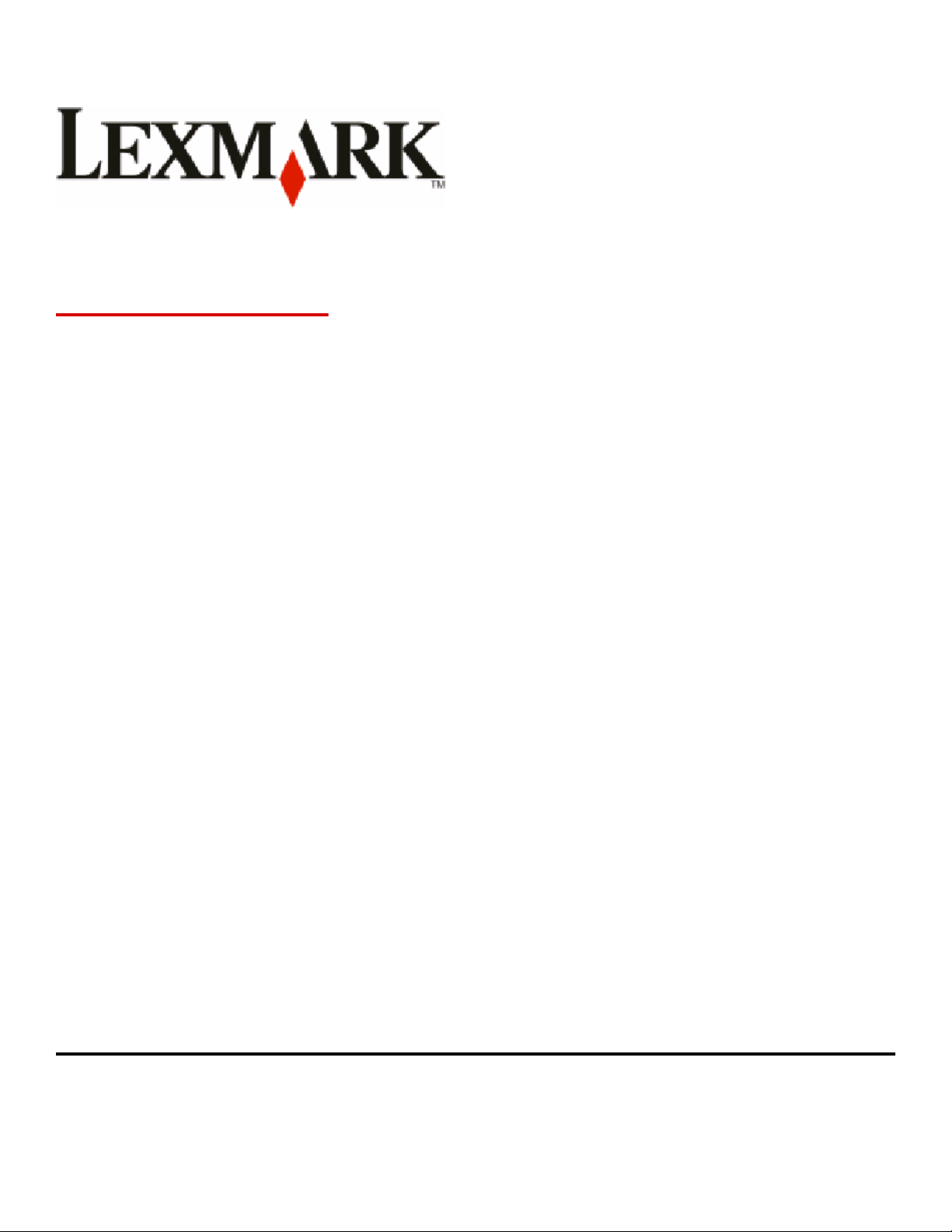
Serie X54x
Brugervejledning
August 2009 www.lexmark.com
Machine type:
7525
Modelnumre:
131, 133, 138, 332, 333, 336, 337, 352, 356, 382, 383, 386, 387
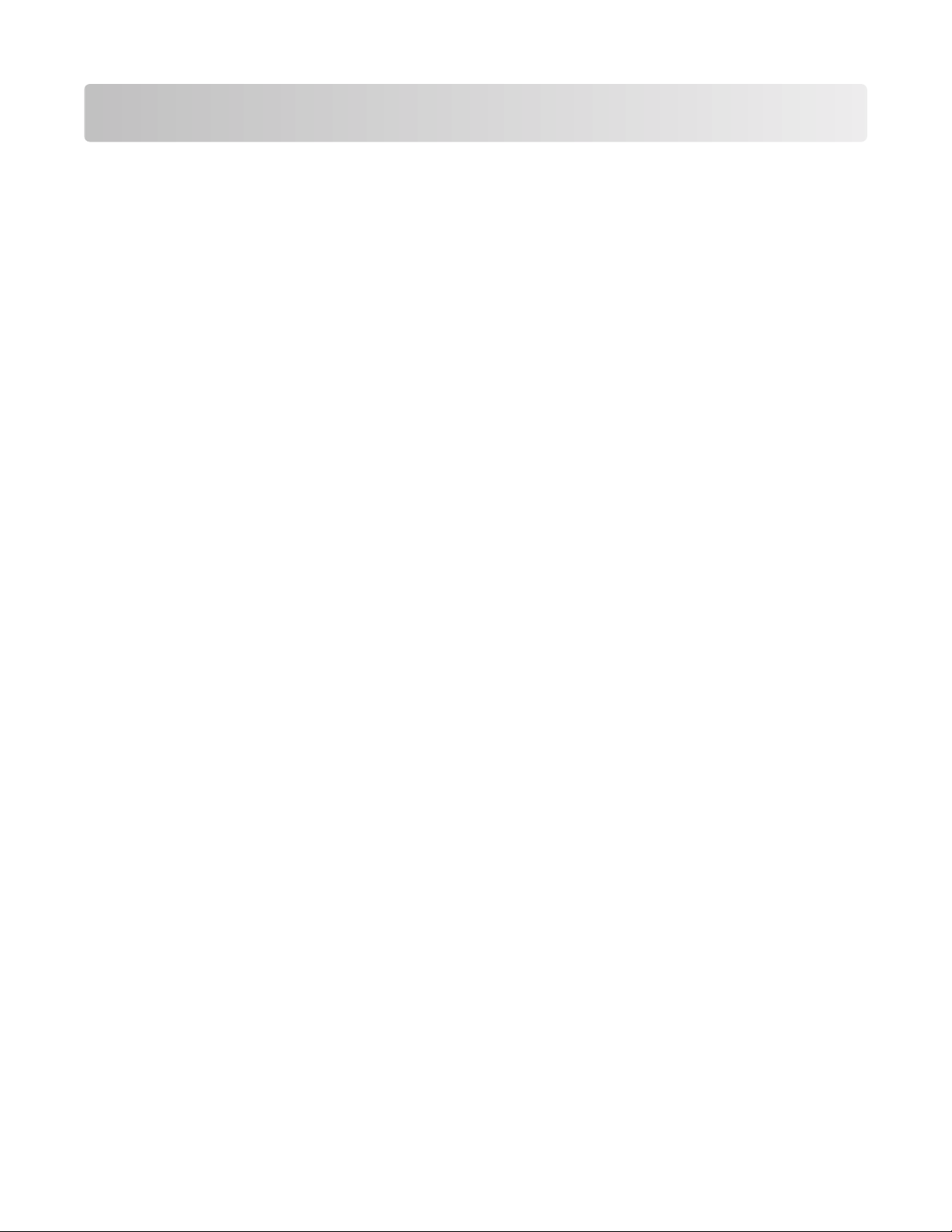
Indhold
Sikkerhedsinformation...................................................................11
Om printeren.....................................................................................13
Sådan finder du oplysninger om printeren................................................................................................................13
Valg af en placering til printeren...................................................................................................................................14
Printerkonfigurationer.......................................................................................................................................................16
Scannerens grundlæggende funktioner.....................................................................................................................16
Beskrivelse af den automatiske dokumentføder (ADF) og scannerens glasplade......................................17
Beskrivelse af printerens kontrolpanel........................................................................................................................18
Yderligere installation af printeren..............................................23
Installation af interne optioner.......................................................................................................................................23
Tilgængelige optioner ..................................................................................................................................................................23
Installer et hukommelseskort.....................................................................................................................................................23
Installation af et flashhukommelseskort eller skrifttypekort ..........................................................................................27
Installere hardwareoptioner............................................................................................................................................30
Installere en valgfri skuffe............................................................................................................................................................30
Tilslutning af kabler............................................................................................................................................................32
Kontrol af printerens indstillinger.................................................................................................................................33
Udskriver side med menuindstillinger. ..................................................................................................................................34
Udskrive en netværksinstallationsside.................................................................................................................................... 34
Opsætning af printer software.......................................................................................................................................34
Installation af printersoftware.................................................................................................................................................... 34
Opdater tilgængelige optioner i printerdriveren................................................................................................................ 35
Opsætning af trådløs udskrivning.................................................................................................................................36
Information, som du vil få brug for til at installere printeren på et trådløst netværk............................................36
Installere printeren på et trådløst netværk (Windows)..................................................................................................... 36
Installere printeren på et trådløst netværk (Macintosh)................................................................................................... 38
Installation af printeren på et trådet netværket.................................................................................................................. 40
Minimere din printers påvirkning af miljøet...............................43
Spare papir og toner...........................................................................................................................................................43
Brug af genbrugspapir..................................................................................................................................................................43
Spare på forbrugsstoffer ..............................................................................................................................................................44
Spare energi..........................................................................................................................................................................45
Bruge Økotilstand........................................................................................................................................................................... 45
Reduktion af støj fra printeren................................................................................................................................................... 46
Justering af strømbesparer .........................................................................................................................................................46
Indhold
2
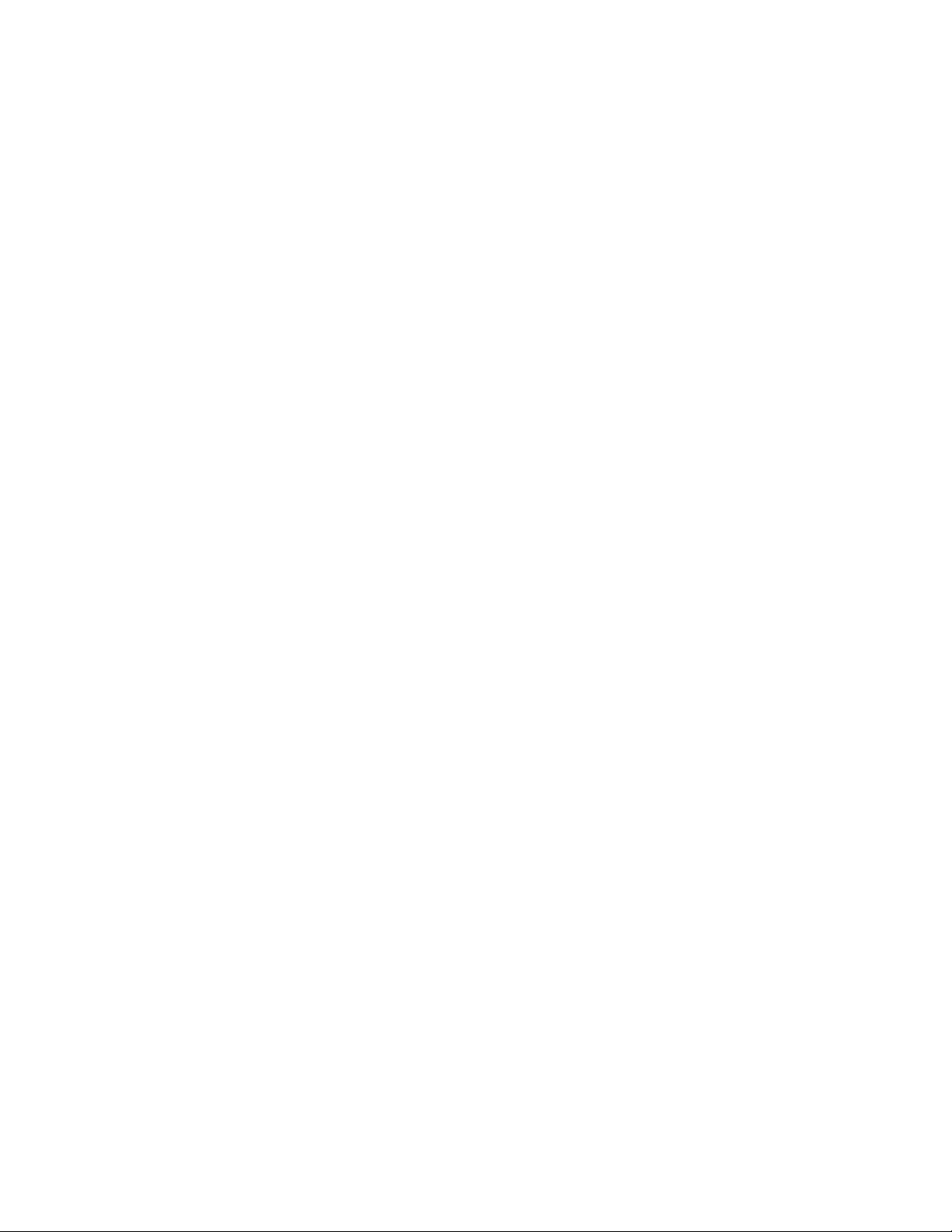
Genbrug..................................................................................................................................................................................47
Genbrug af Lexmark-produkter................................................................................................................................................. 47
Genbruge Lexmark-emballage..................................................................................................................................................47
Returnering af Lexmark tonerkassetter til genbrug eller genvinding.........................................................................47
Ilægning af papir og specialmedier..............................................48
Skuffesammenkædning og fjernelse af skuffesammenkædning......................................................................48
Skuffesammenkædning ...............................................................................................................................................................48
Fjern skuffesammenkædning ....................................................................................................................................................48
Tildele et specialtypenavn........................................................................................................................................................... 48
Indstilling af papirstørrelse og -type............................................................................................................................49
Konfiguration af indstillinger til papirstørrelsen Universal..................................................................................49
Ilægning af papir i 250-ark standardskuffen eller i den valgfri skuffe til 550 ark..........................................50
Ilægning i 650-ark dobbeltskuffe...................................................................................................................................53
Brug af MP-arkføderen.......................................................................................................................................................54
Brug af den manuelle arkføder.......................................................................................................................................56
Vejledning til papir og specialmedier...........................................58
Retningslinjer for papir......................................................................................................................................................58
Papiregenskaber .............................................................................................................................................................................58
Ikke-brugbart papir........................................................................................................................................................................59
Valg af papir......................................................................................................................................................................................59
Valg af fortrykte formularer og brevpapir.............................................................................................................................. 59
Opbevaring af papir............................................................................................................................................................60
Understøttede papirstørrelser, -typer og -vægt.......................................................................................................60
Papirstørrelser, der understøttes af printeren...................................................................................................................... 60
Papirtyper, der understøttes af printeren..............................................................................................................................61
Papirtyper og -vægte, der understøttes af printeren ........................................................................................................62
Papirkapacitet.................................................................................................................................................................................. 63
Udskrive..............................................................................................65
Udskrivning af et dokument............................................................................................................................................65
Udskrivning på specialmedie..........................................................................................................................................66
Tips om brug af brevpapir........................................................................................................................................................... 66
Tip til brug af transparenter........................................................................................................................................................67
Brug af konvolutter........................................................................................................................................................................ 67
Tips om brug af papiretiketter................................................................................................................................................... 68
Brug af karton................................................................................................................................................................................... 68
Udskrivning fra et flashdrev.............................................................................................................................................69
Understøttede flashdrev og filtyper.............................................................................................................................70
Udskrivning af fotos fra et PictBridge--aktiveret digitalkamera.........................................................................71
Indhold
3
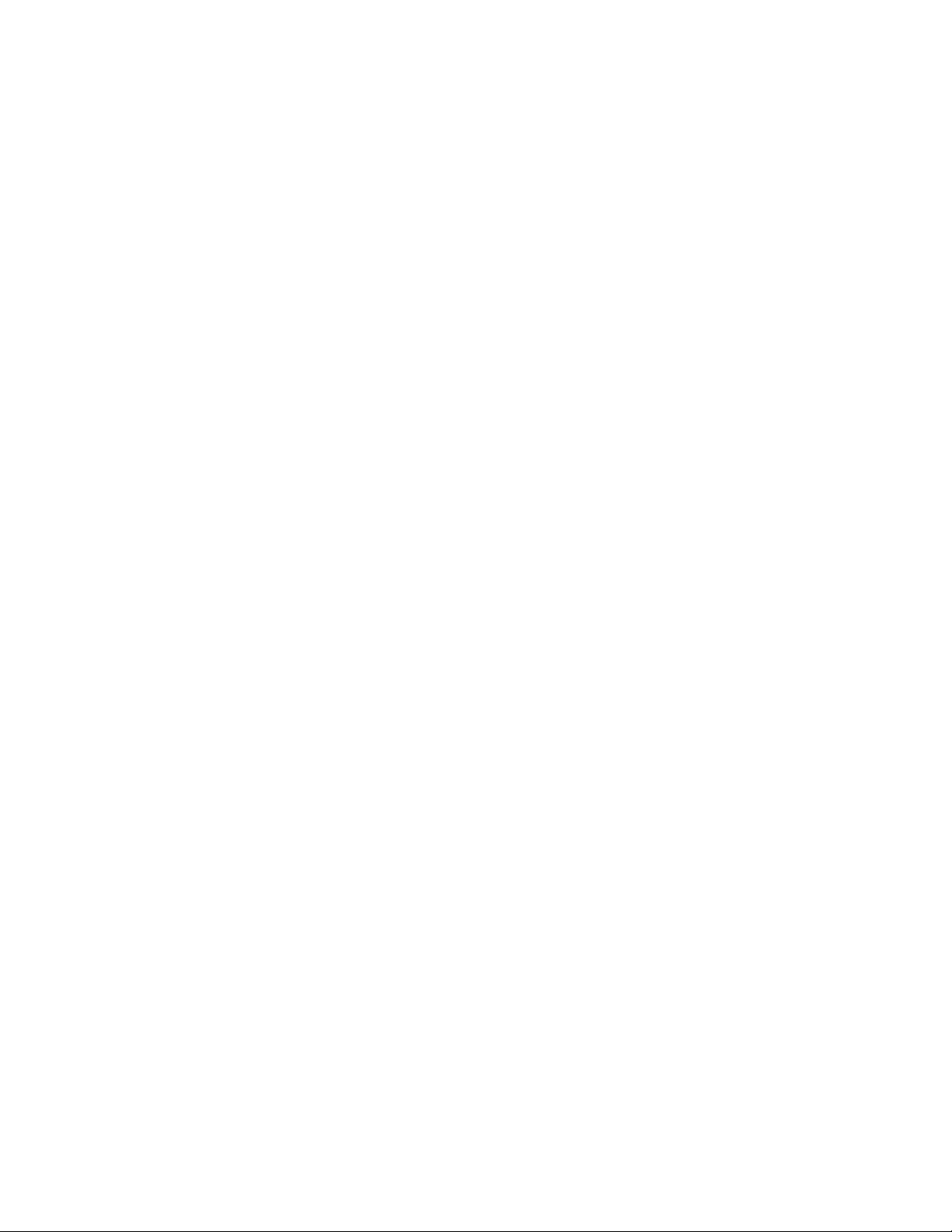
Udskrive informationssider..............................................................................................................................................71
Udskrivning af en liste med eksempler på skrifttyper.......................................................................................................71
Udskrive en biblioteksliste........................................................................................................................................................... 72
Udskrivning af udskriftskvalitetstestsider..............................................................................................................................72
Annullere et udskriftsjob..................................................................................................................................................72
Annullering af udskriftsjob fra printerens kontrolpanel................................................................................................... 72
Annullere et udskriftsjob fra computeren .............................................................................................................................72
Kopiere...............................................................................................74
Kopiere....................................................................................................................................................................................74
Lave en hurtig kopi ........................................................................................................................................................................74
Kopiere ved hjælp af den automatiske dokumentføder.................................................................................................. 74
Kopiere ved hjælp af scannerens glasplade.......................................................................................................................... 75
Kopiering af fotos................................................................................................................................................................75
Kopiering på specialmedier.............................................................................................................................................75
Kopiere til transparenter.............................................................................................................................................................. 75
Kopiering på brevpapir................................................................................................................................................................. 76
Tilpasning af indstillinger til kopiering........................................................................................................................76
Kopiering fra en størrelse til en anden....................................................................................................................................76
Fremstille kopier ved hjælp af papir fra en valgt skuffe.................................................................................................... 77
Kopiering på begge sider af papiret (dupleksudskrivning)............................................................................................. 77
Formindske eller forøge størrelsen af kopier........................................................................................................................ 78
Sådan gøres en kopi lysere eller mørkere..............................................................................................................................78
Justering af kopikvalitet ...............................................................................................................................................................79
Sortering af kopier.......................................................................................................................................................................... 79
Placering af skillesider mellem kopier..................................................................................................................................... 80
Kopiering af flere filer til et enkelt ark .....................................................................................................................................80
Annullering af et kopijob..................................................................................................................................................81
Forbedring af kopikvalitet................................................................................................................................................81
Afsendelse af e-mail........................................................................82
Gør printeren klar til at sende e-mail............................................................................................................................82
Installere e-mail-funktion............................................................................................................................................................. 82
Installere adressebog ....................................................................................................................................................................83
Oprettelse af en e-mail genvej ved hjælp af den indbyggede webserver ....................................................83
Afsendelse af et dokument som e-mail.......................................................................................................................83
Sende en e-mail ved hjælp af tastaturet ................................................................................................................................83
Afsendelse af en e-mail ved hjælp af et genvejsnummer................................................................................................84
Afsendelse af e-mail vha. adressebogen................................................................................................................................85
Annullering af en e-mail....................................................................................................................................................85
Indhold
4
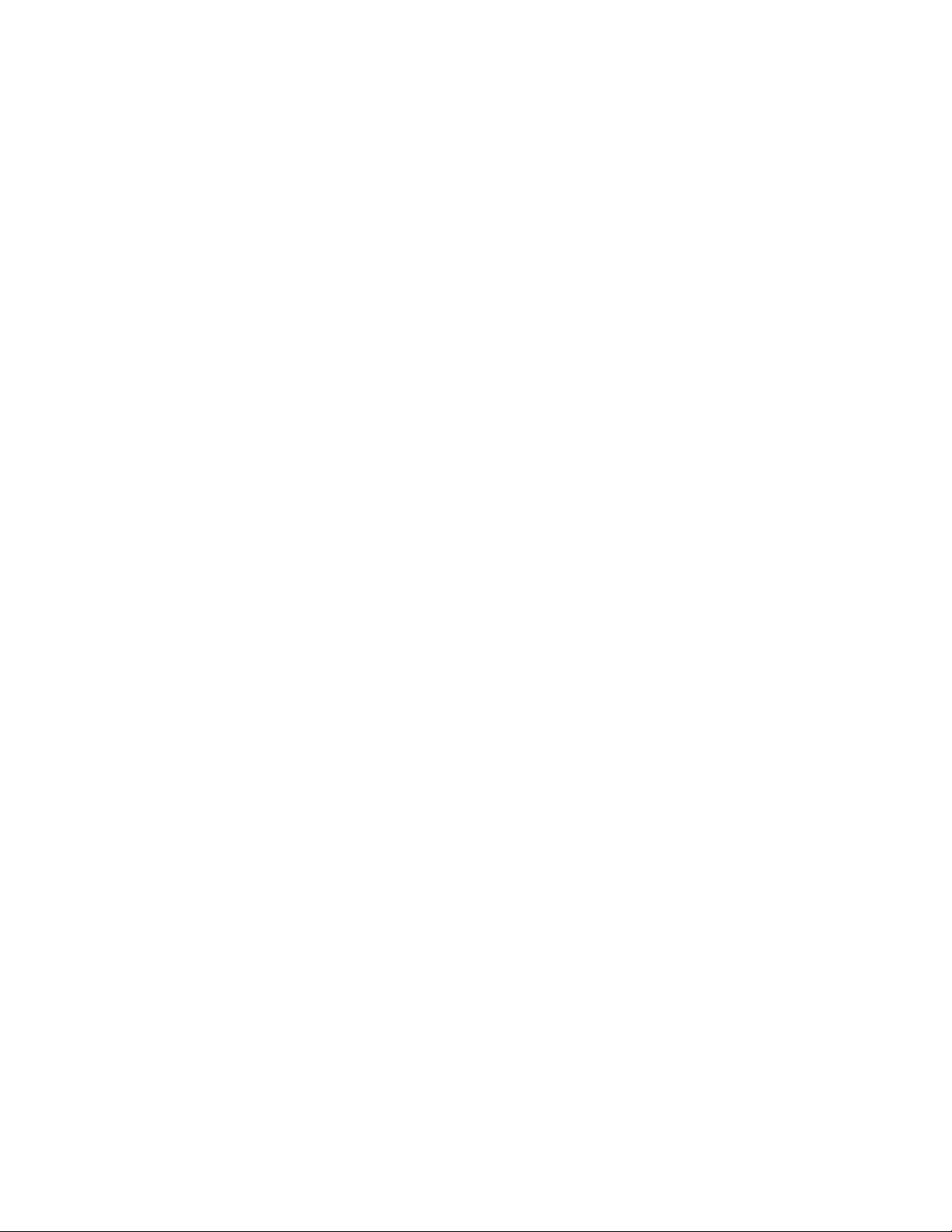
Faxe ....................................................................................................86
Gøre printeren klar til afsendelse af fax.......................................................................................................................86
Første faxopsætning...................................................................................................................................................................... 87
Valg af en faxforbindelse.............................................................................................................................................................. 88
Forbinder til en analog telefonlinje .........................................................................................................................................89
Forbinde til en DSL-service .........................................................................................................................................................89
Tilslut til et PBX- eller ISDN-system ..........................................................................................................................................89
Forbinde til en tjeneste for unikke ringetoner.....................................................................................................................90
Tilslutte en telefon eller telefonsvarer på den samme telefonlinje..............................................................................91
Tilslutte til en adapter for dit land eller region ....................................................................................................................92
Tilslutning til en computer med et modem..........................................................................................................................97
Indstilling af navn og nummer på udgående fax................................................................................................................ 99
Indstilling af dato og klokkeslæt............................................................................................................................................... 99
Tænde og slukke for sommertid ...............................................................................................................................................99
Sende en fax........................................................................................................................................................................100
Send en fax ved hjælp af printerkontrolpanelet. ..............................................................................................................100
Afsendelse af en fax ved hjælp af computeren .................................................................................................................100
Oprette genveje.................................................................................................................................................................101
Oprettelse af en faxdestinationsgenvej ved hjælp af den indbyggede webserver ............................................101
Oprettelse af en genvej til faxdestination ved hjælp af printerens kontrolpanel.................................................102
Brug af genveje og adressebog...................................................................................................................................103
Brug af faxdestinationsgenveje ..............................................................................................................................................103
Brug adressebogen......................................................................................................................................................................103
Tilpasning af faxindstillinger.........................................................................................................................................104
Ændring af faxopløsning............................................................................................................................................................104
Gøre en fax lysere eller mørkere..............................................................................................................................................104
Sende en fax på et fastsat tidspunkt......................................................................................................................................104
Visning af en faxlog......................................................................................................................................................................105
Annullering af en udgående fax..................................................................................................................................105
Beskrivelse af faxfunktioner..........................................................................................................................................105
Original størrelse...........................................................................................................................................................................105
Indhold .............................................................................................................................................................................................106
Sider (dupleks)...............................................................................................................................................................................106
Opløsning........................................................................................................................................................................................106
Tonersværtegrad ..........................................................................................................................................................................106
Forbedring af kvaliteten af en fax...............................................................................................................................106
Videresende en fax...........................................................................................................................................................107
Scanning til en FTP adresse..........................................................108
Scanning til en FTP adresse...........................................................................................................................................108
Scanne til en FTP adresse ved hjælp af tastaturet ............................................................................................................108
Indhold
5
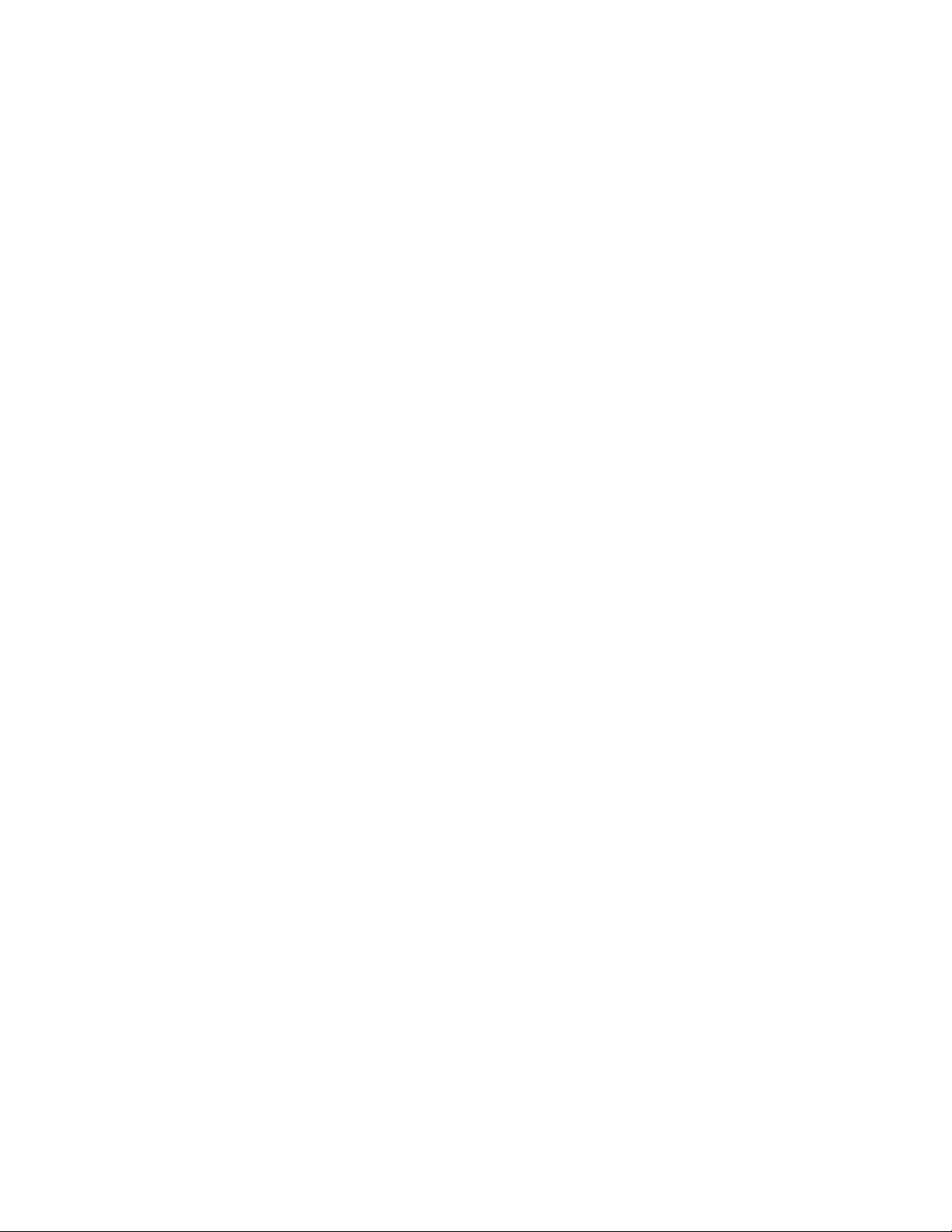
Scanning til en FTP adresse ved hjælp af et genvejsnummer......................................................................................109
Oprettelse af en FTP-destinationsgenvej ved hjælp af den indbyggede webserver...............................109
Scanning til en computer eller USB-flashhukommelse..........110
Scanning til en computer...............................................................................................................................................110
Scanne til en USB flashhukommelsesenhed...........................................................................................................111
Beskrivelse af scan til computer optioner................................................................................................................112
Sider (dupleks)...............................................................................................................................................................................112
Tonersværtegrad ..........................................................................................................................................................................112
Forbedring af scanningskvaliteten.............................................................................................................................112
Brug af Scan Center-softwaren....................................................................................................................................112
Beskrivelse af funktionerne i Scancenter .............................................................................................................................112
Brug af hjælpeprogrammet ScanBack.......................................................................................................................113
Brug af hjælpeprogrammet ScanBack. .................................................................................................................................113
Fjerne papirstop.............................................................................114
Sådan undgås papirstop................................................................................................................................................114
Om meddelelser om papirstopnummer og deres placering............................................................................115
200 papirstop.....................................................................................................................................................................116
201 papirstop.....................................................................................................................................................................116
202 papirstop.....................................................................................................................................................................117
230 papirstop.....................................................................................................................................................................119
235 papirstop.....................................................................................................................................................................119
242 og 243 papirstop.......................................................................................................................................................119
250 papirstop.....................................................................................................................................................................120
290 Papirstop......................................................................................................................................................................120
Om printermenuer.........................................................................122
Listen Menuer.....................................................................................................................................................................122
Menuen Forbrugsstoffer................................................................................................................................................123
Papirmenu...........................................................................................................................................................................123
Standardkilde, menu ...................................................................................................................................................................123
Menuen Paper Size/Type (Papirstørrelse/type).................................................................................................................124
Menuen Paper Texture (Papirstruktur) .................................................................................................................................126
Menuen Papirvægt.......................................................................................................................................................................128
Menuen Paper Loading (Papirilægning)..............................................................................................................................129
Menuen Specialtype....................................................................................................................................................................130
Tilpasset scan.størr. menu .........................................................................................................................................................131
Menuen Indstilling af Universal...............................................................................................................................................131
Menuen Rapporter...........................................................................................................................................................132
Indhold
6
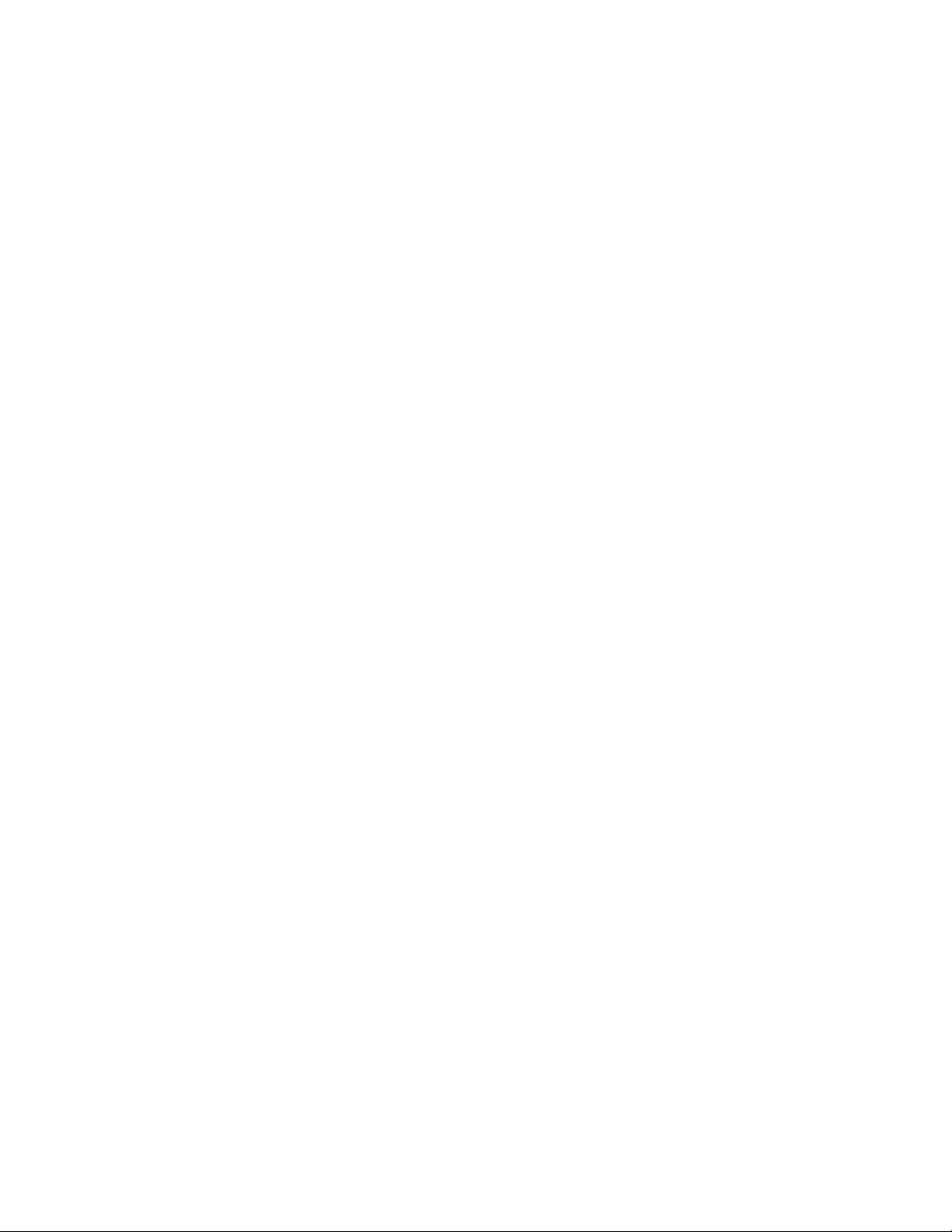
Menuen Rapporter.......................................................................................................................................................................132
Netværk/porte....................................................................................................................................................................133
Menuen Aktiv NIC.........................................................................................................................................................................133
Netværksmenu ..............................................................................................................................................................................133
Menuen Trådløs.............................................................................................................................................................................134
USB-menu........................................................................................................................................................................................135
Indstillinger, menu............................................................................................................................................................136
Menuen Generelle indstillinger...............................................................................................................................................136
Kopieringsindstillinger................................................................................................................................................................139
Menuen Faxindstillinger ............................................................................................................................................................142
Flash Drev-menu...........................................................................................................................................................................148
Udskriv indstillinger.....................................................................................................................................................................151
Set Date and Time (Indstil dato og klokkeslæt).................................................................................................................160
Om printermeddelelser.................................................................163
Liste over status- og fejlmeddelelser.........................................................................................................................163
Vedligeholdelse af printeren.......................................................177
Opbevaring af forbrugsstoffer.....................................................................................................................................177
Kontrol af status for forbrugsstoffer...........................................................................................................................177
Kontrol af status for forbrugsstoffer fra kontrolpanelet.................................................................................................177
Kontrol af status for forbrugsstoffer fra en netværkscomputer...................................................................................177
Bestille tilbehør og forbrugsstoffer............................................................................................................................178
Bestilling af tonerkassetter........................................................................................................................................................178
Bestil fotokonduktorsæt.............................................................................................................................................................179
Bestilling af en spildtonerflaske...............................................................................................................................................179
Udskiftning af forbrugsstoffer......................................................................................................................................179
Udskiftning af spildtonerboks..................................................................................................................................................179
Udskift et sort fotokonduktorsæt ...........................................................................................................................................182
Udskift sort og farve fotokonduktorsæt...............................................................................................................................188
Udskiftning af en tonerkassette ..............................................................................................................................................194
Udskiftning af en fremkalderenhed.......................................................................................................................................196
Rengøring af printerens yderside...............................................................................................................................202
Rengør scannerens glasplade......................................................................................................................................202
Flytning af printeren........................................................................................................................................................203
Inden du flytter printeren..........................................................................................................................................................203
Flytning af printeren til et andet sted....................................................................................................................................203
Transport af printeren.................................................................................................................................................................203
Administrativ support...................................................................204
Finde avancerede netværks- og administratorinformationer..........................................................................204
Gendanne fabriksindstillinger......................................................................................................................................204
Indhold
7
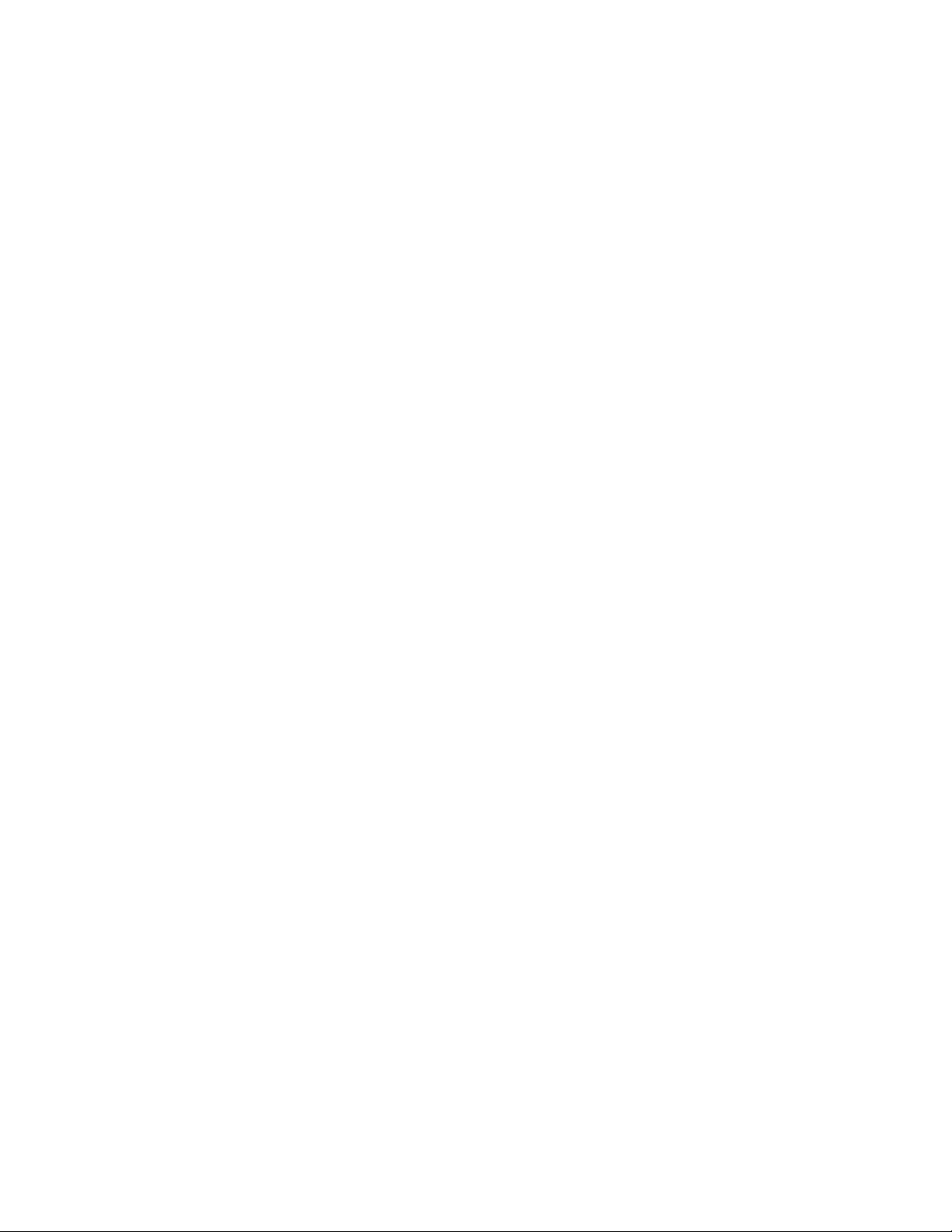
Brug af den indbyggede webserver...........................................................................................................................204
Sådan opsættes e-mail-advarsler:...............................................................................................................................205
Visning af rapporter.........................................................................................................................................................205
Fejlfinding........................................................................................206
Løsning af grundlæggende printerproblemer.......................................................................................................206
Løse printerproblemer....................................................................................................................................................206
PDF-filer på flere sprog udskrives ikke..................................................................................................................................206
Printerens kontrolpanel er tomt eller viser kun romber.................................................................................................206
Fejlmeddelelse om læsning af USB-drev vises...................................................................................................................206
Job udskrives ikke.........................................................................................................................................................................207
Det tager længere tid at udskrive end forventet. .............................................................................................................207
Job udskrives fra den forkerte skuffe eller på det forkerte papir.................................................................................208
Der udskrives forkerte eller mærkelige tegn. .....................................................................................................................208
Skuffesammenkædning virker ikke........................................................................................................................................208
Store job sorteres ikke.................................................................................................................................................................208
Der foretages uventede sideskift............................................................................................................................................209
Løsning af problemer med kopiering........................................................................................................................209
Kopimaskine reagerer ikke........................................................................................................................................................209
Scannerenheden kan ikke lukkes............................................................................................................................................209
Dårlig kopikvalitet ........................................................................................................................................................................210
Mangelfulde dokumenter eller fotokopier..........................................................................................................................211
Løsning af problemer med scanner...........................................................................................................................211
Kontrol af en scanner, som ikke reagerer ............................................................................................................................211
Scanningen blev ikke udført.....................................................................................................................................................212
Scanning tager for lang tid eller fastfryser computeren.................................................................................................212
Dårlig kvalitet af scannet billede.............................................................................................................................................212
Mangelfulde dokumenter eller fotoscanninger................................................................................................................213
Kan ikke scanne fra en computer............................................................................................................................................213
Løsning af problemer med fax.....................................................................................................................................213
Opkalds-ID vises ikke...................................................................................................................................................................213
Kan ikke sende eller modtage en fax.....................................................................................................................................214
Kan sende, men ikke modtage faxer......................................................................................................................................215
Kan modtage, men ikke sende faxer......................................................................................................................................216
Den modtagne fax er af dårlig udskriftskvalitet................................................................................................................216
Blokering af junk-faxer................................................................................................................................................................217
Løse optionsproblemer..................................................................................................................................................217
Option fungerer ikke korrekt eller afsluttes efter installationen .................................................................................217
Skuffer...............................................................................................................................................................................................218
MP arkføder.....................................................................................................................................................................................218
Hukommelseskort ........................................................................................................................................................................219
Løse problemer med papirindføring.........................................................................................................................219
Indhold
8
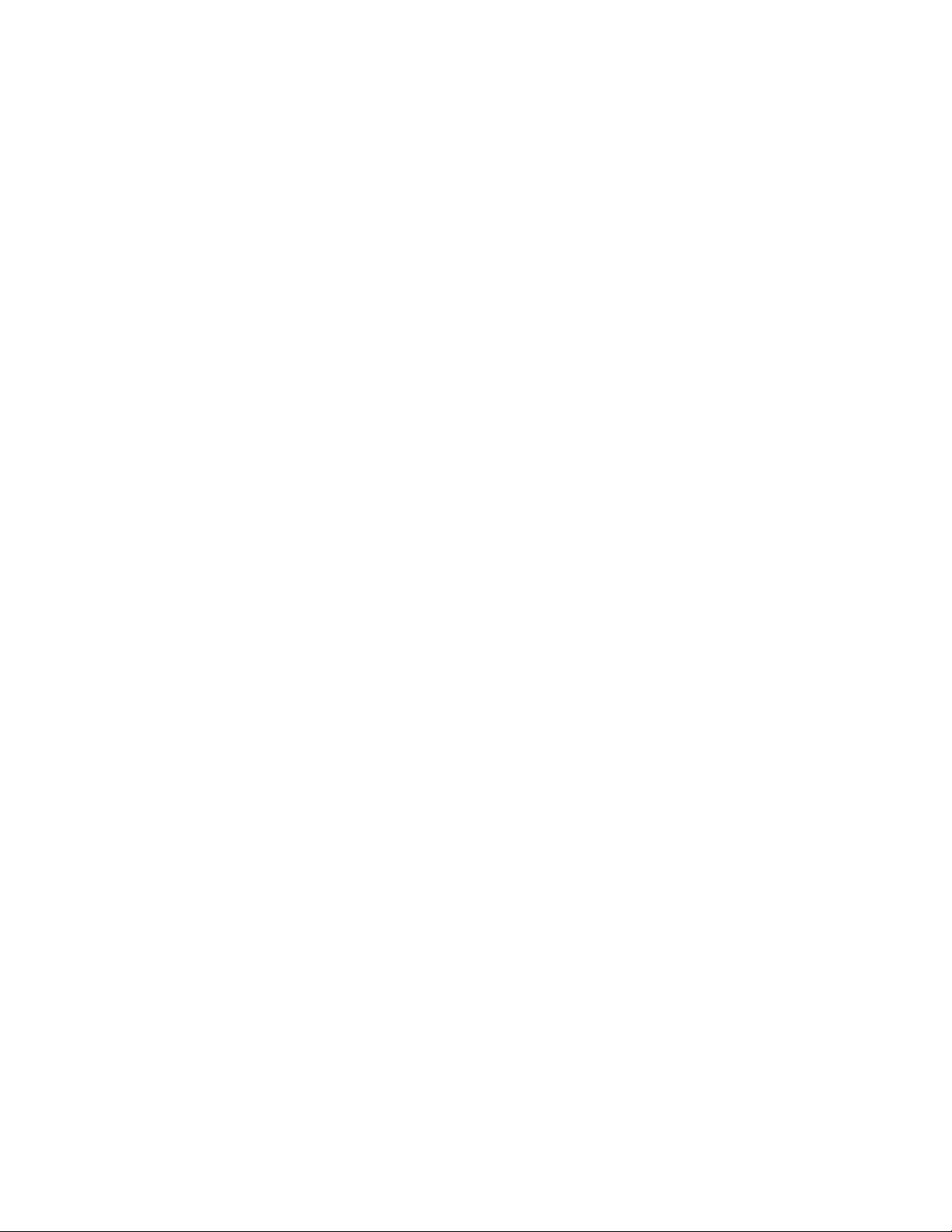
Der opstår ofte papirstop ..........................................................................................................................................................219
Meddelelsen om papirstop vises, selvom papirstoppet er afhjulpet. .......................................................................219
Den side, der sad fastklemt, udskrives ikke igen, når du har fjernet papirstoppet...............................................219
Løse problemer med udskriftskvalitet.......................................................................................................................220
Blanke sider.....................................................................................................................................................................................220
Tegn er hakkede eller har uens kanter..................................................................................................................................220
Beskårne billeder...........................................................................................................................................................................221
Mørke linjer.....................................................................................................................................................................................221
Grå baggrund.................................................................................................................................................................................221
Forkerte margener .......................................................................................................................................................................222
Lys farvet linje, hvid linje eller linje i forkert farve.............................................................................................................222
Papiret krøller.................................................................................................................................................................................223
Uregelmæssig udskrivning .......................................................................................................................................................223
Gentagne fejl..................................................................................................................................................................................224
Skæve udskrifter............................................................................................................................................................................224
Udskriften er for lys......................................................................................................................................................................224
Udskriften er for mørk.................................................................................................................................................................226
Sider, der kun indeholder farve...............................................................................................................................................227
Der vises tonerslør eller baggrundsskravering på siden................................................................................................227
Toneren smitter af........................................................................................................................................................................227
Tonerpletter....................................................................................................................................................................................228
Udskriftskvaliteten for transparenter er dårlig...................................................................................................................228
Ujævn udskriftstæthed...............................................................................................................................................................229
Løsning af problemer med farvekvalitet..................................................................................................................229
Farvepasningsfejl..........................................................................................................................................................................229
Ofte stillede spørgsmål (FAQ) om farveudskrivning........................................................................................................230
Den indbyggede webserver kan ikke åbne.............................................................................................................233
Kontroller netværksforbindelser.............................................................................................................................................233
Kontroller netværksindstillingerne ........................................................................................................................................233
Kontakt kundesupport....................................................................................................................................................233
Bekendtgørelser.............................................................................234
Produktoplysninger.........................................................................................................................................................234
Bekendtgørelse om version..........................................................................................................................................234
Strømforbrug......................................................................................................................................................................237
Indeks................................................................................................245
Indhold
9 10
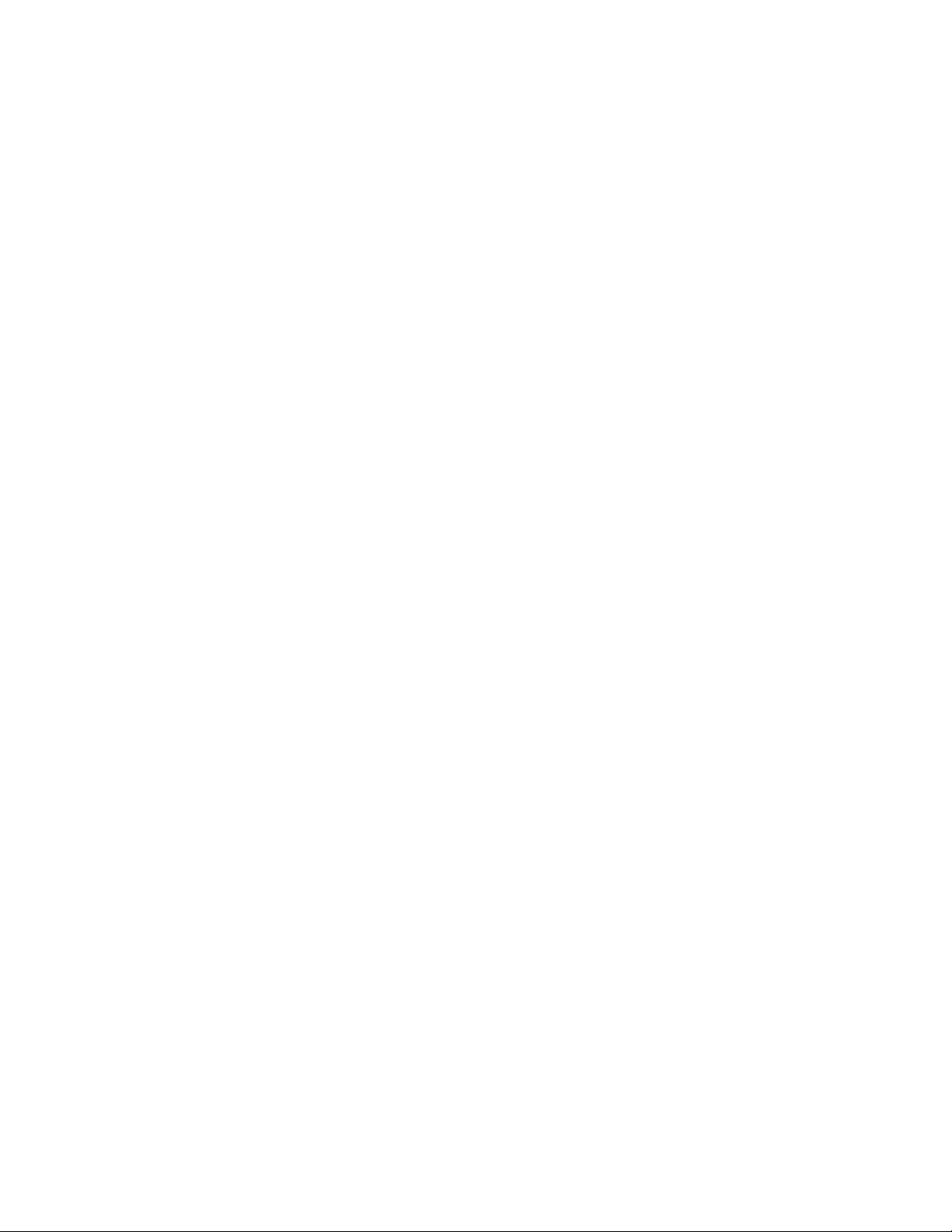
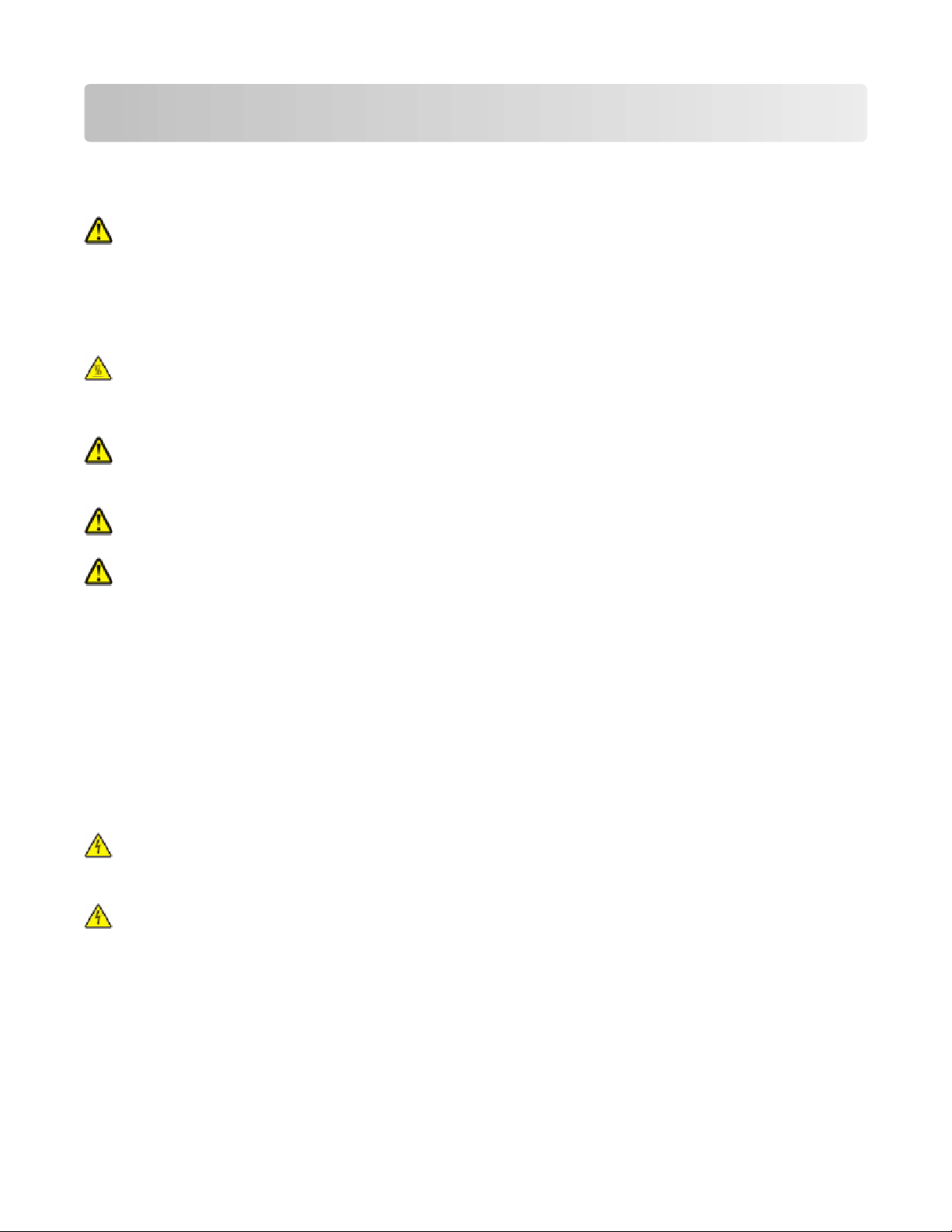
Sikkerhedsinformation
Tilslut netledningen til en lettilgængelig stikkontakt med korrekt jordforbindelse i nærheden af produktet.
Placer og brug ikke dette produkt i nærheden af vand eller i våde omgivelser.
FORSIGTIG! RISIKO FOR SKADE: Dette produkt indeholder en laserenhed. Det kan medføre farlig eksponering
for laserstråler, hvis man bruger andre knapper eller laver andre justeringer eller benytter andre fremgangsmåder
end de, der er specificeret i Brugerhåndbogen.
I produktet anvendes en udskriftprocedure, hvorved udskriftsmediet opvarmes, og varmen kan medføre, at mediet
udsender dampe. Læs afsnittet i brugervejledningen, der beskriver retningslinjerne for valg af udskriftsmedie, så du
undgår skadelige dampe.
FORSIGTIG! VARM OVERFLADE: Printeren kan være varm indvendig. For at formindske risikoen for skader pga.
en varm komponent skal overfladen køle ned, før du rører den.
Vær forsigtig, når du udskifter et litium-batteri.
FORSIGTIG! RISIKO FOR SKADE: Der er fare for eksplosion, hvis et litiumbatteri udskiftes forkert. Udskift det
kun med et litiumbatteri af samme eller lignende type. Du må ikke genoplade, demontere eller afbrænde et
litiumbatteri. Bortskaf brugte batterier i henhold til producentens vejledning og de lokale forskrifter.
FORSIGTIG! RISIKO FOR SKADE: Printerens vægt er på mere end 18 kg. (40 lb) og der kræves to eller flere
trænede personer, for at løfte den sikkert.
FORSIGTIG! RISIKO FOR SKADE: Følg disse retningslinjer med henblik på at undgå personskade eller
beskadigelse af printeren:
• Sluk for printeren, og tag netledningen ud af stikkontakten.
• Tag alle ledninger og kabler ud af printeren, inden du flytter den.
• Løft printeren af den ekstra skuffe og sæt den ved siden af, i stedet for at prøve at løfte både skuffen og printeren
på samme tid.
Bemærk! Brug håndtagene på siden af printeren til at løfte med.
Brug kun den netledning, der leveres sammen med dette produkt, eller en erstatningsnetledning, som er godkendt
af producenten.
Brug udelukkende en AWG 26 eller en større telekommunikationsledning (RJ-11), når du slutter dette produkt til et
offentligt telefonnetværk.
FORSIGTIG! STØDFARE: Hvis du installerer hukommelseskort eller optionskort, efter at du har installeret
printeren, skal du slukke printeren og trække stikket ud af stikkontakten, før du fortsætter. Hvis du har andre
enheder tilsluttet printeren, skal du også slukke for dem, samt tage alle kabler til printeren ud.
FORSIGTIG! STØDFARE: Kontroller, at alle eksterne tilslutninger, f.eks. Ethernet-tilslutninger og tilslutninger til
telefonsystemer, er sat korrekt i de markerede plug-in-porte.
Sikkerhedsinformation
11
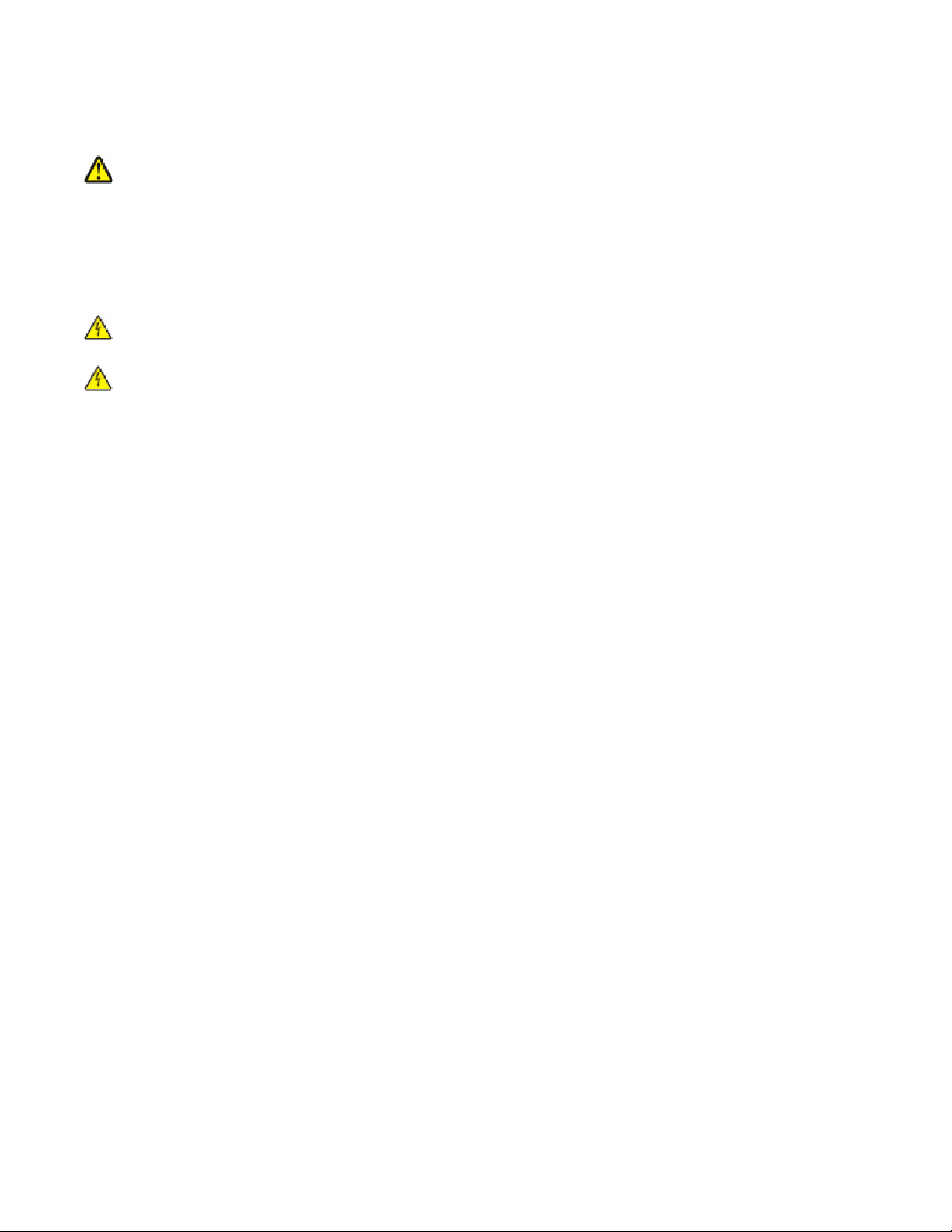
Dette produkt er udviklet, testet og godkendt til at opfylde strenge, globale sikkerhedsstandarder under brug af
bestemte producenters komponenter. Nogle af delenes sikkerhedsfunktioner er ikke altid tydelige. Producenten er
ikke ansvarlig for brugen af andre erstatningsdele.
FORSIGTIG! RISIKO FOR SKADE: Du må ikke sno netledningen, binde den sammen, mase den eller sætte tunge
genstande på den. Der må ikke fjernes noget fra netledningen, og den må ikke udsættes for tryk. Netledningen
må ikke sidde i klemme mellem genstande, f.eks. møbler og vægge. Hvis netledningen bruges forkert, er der
risiko for ild eller elektriske stød. Kontroller jævntligt, om der er tegn på forkert brug af nedledningen. Fjern
netledningen fra stikkontakten, før du undersøger den.
Service og reparationer, som ikke er beskrevet i brugerdokumentationen, skal udføres af en kvalificeret
servicetekniker.
FORSIGTIG! STØDFARE: For at undgå risiko for elektrisk stød skal du tage netledningen ud af stikkontakten på
væggen og frakoble alle kabler fra printeren, før du fortsætter.
FORSIGTIG! STØDFARE: Du må ikke benytte faxfunktionen i tordenvejr. Installer ikke dette produkt, og foretag
ikke elektriske tilslutninger eller kabeltilslutninger, som f.eks. netledningen eller telefonen, i tordenvejr.
GEM DISSE INSTRUKTIONER.
Sikkerhedsinformation
12
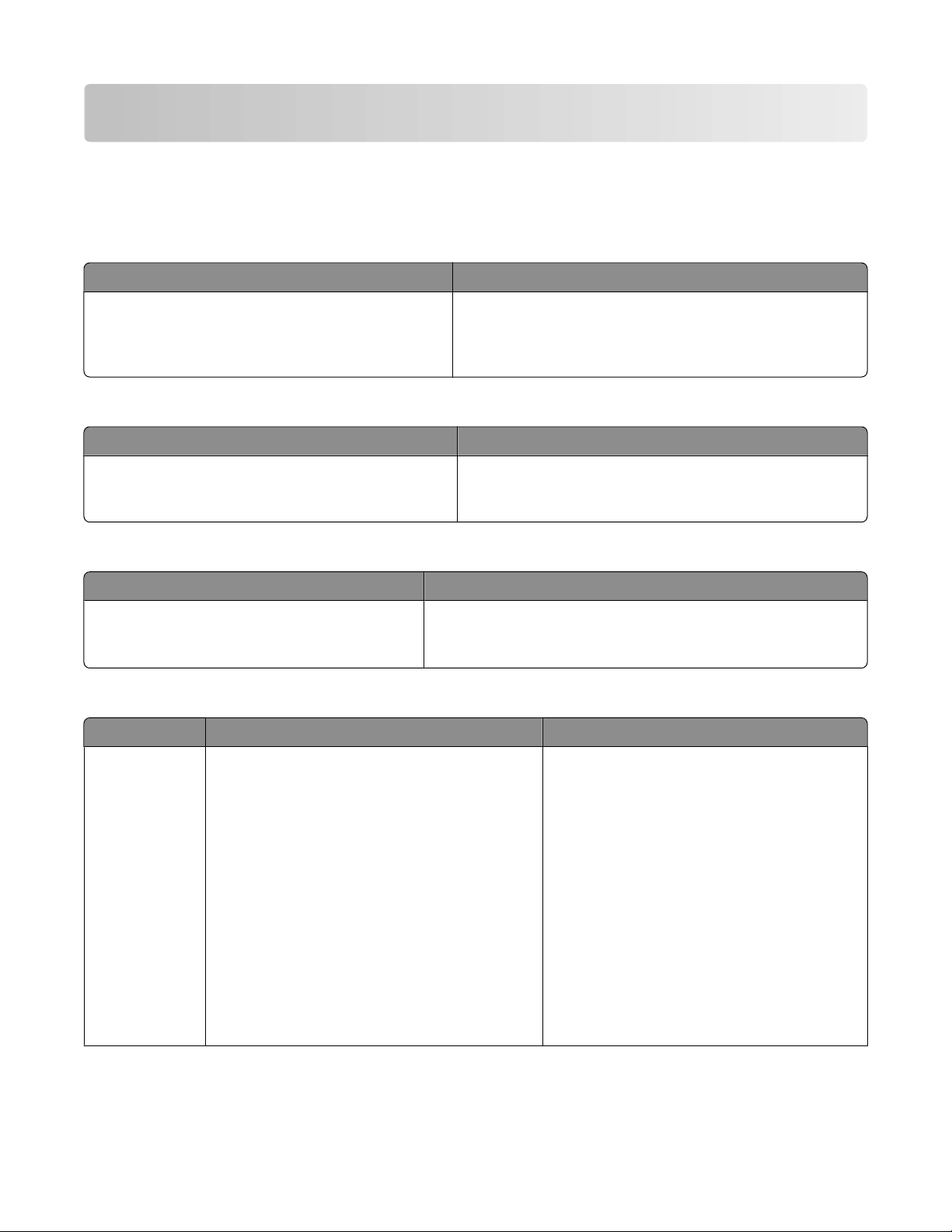
Om printeren
Sådan finder du oplysninger om printeren
Opsætning
Beskrivelse Hvor det findes
Opsætning information giver dig instruktioner for
opsætning af printeren. Følg sættet af instruktioner for
lokal, netværk, eller trådløs, afhængig af hvad du
behøver.
information
Du kan finde oplysninger om Opsætning på siden af
printerkassen eller på Lexmarks websted på
www.lexmark.com.
Vejledning for trådløs installation
Beskrivelse Hvor det findes
Hvis din printer har indbygget trådløs funktionalitet, kan
du følge oplysningerne i Vejledning for trådløs
installation for trådløs tilslutning af printeren.
Vejledning for trådløs installation findes i printerkassen eller på
Lexmarks websted på www.lexmark.com.
Hjælp
Beskrivelse Hvor det findes
Hjælp giver dig instruktioner for brug af softwaren.
Når du er i ethvert Lexmark software program, klik på Help
(Hjælp), Tips ª Help (Hjælp), eller Help (Hjælp) ª Help Topics
(Hjælpeemner).
Kundeservice
Beskrivelse Hvor det findes (Nord America) Hvor det findes (resten af verden)
Telefon support
Ring til os på
• USA: 1-800-332-4120
Mandag–Fredag (8:00 AM–11:00 PM ET)
Lørdag (Middag–6:00 PM ET)
• Canada: Ring på (1-800-539-6275).
Mandag–Fredag (8:00 AM–11:00 PM ET)
Lørdag (Middag–6:00 PM ET)
Telefon numre og supporttider varierer efter land
eller region.
Besøg vores websted på www.lexmark.com.
Vælg et land eller region, og vælg derefter
Kundesupport linken.
Bemærk! For yderligere information om at
kontakte Lexmark, se det trykte garantibevis der
fulgte med din printer.
• Mexico: 001-888-377-0063
Mandag–Fredag (8:00 AM-8:00 PM ET)
Bemærk! Telefonnumre og supporttider kan
ændres uden varsel. For de aller seneste
telefonnumre der findes, se det trykte garantibevis
der fulgte med din printer.
Om printeren
13
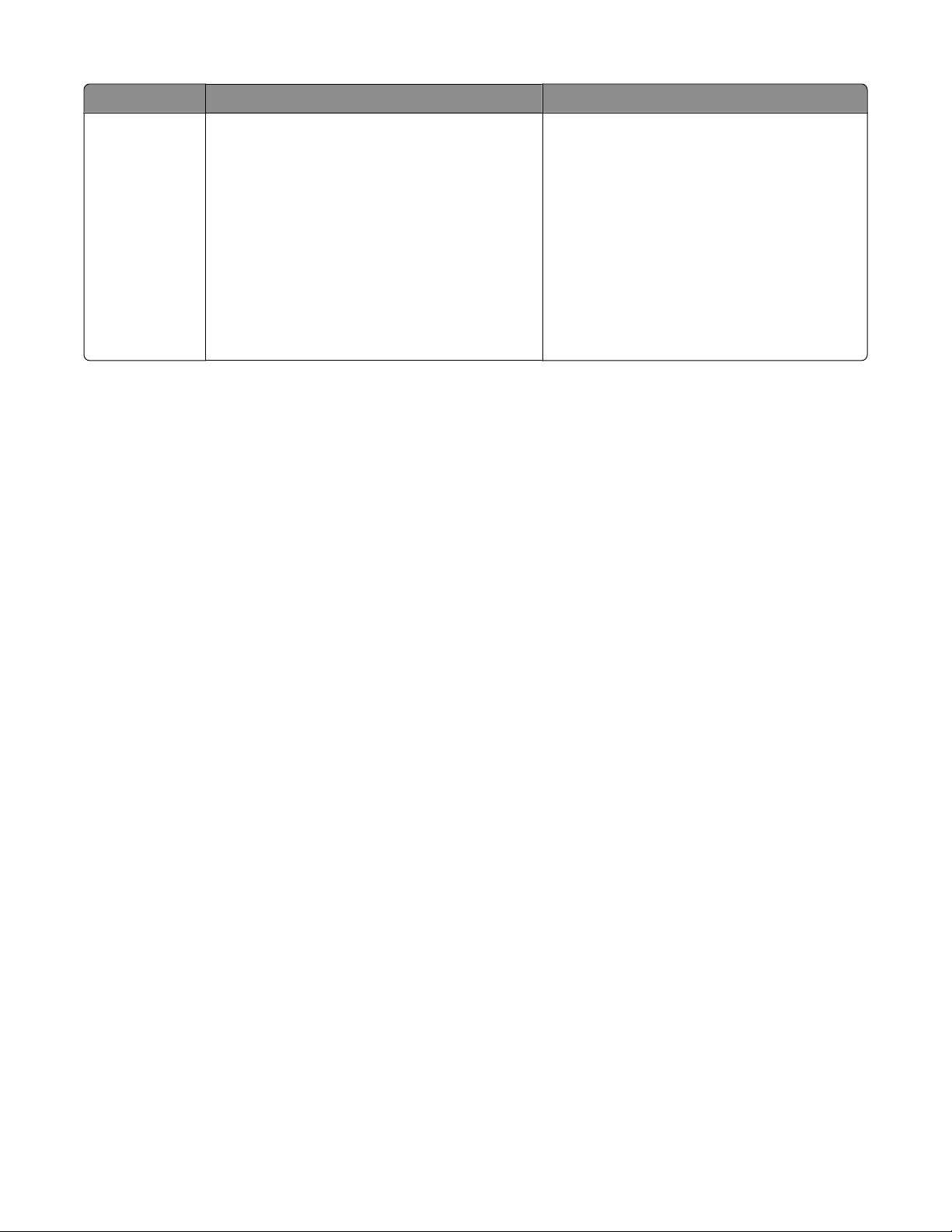
Beskrivelse Hvor det findes (Nord America) Hvor det findes (resten af verden)
E-mail support
For e-mail support, besøg vores Web-Sted:
www.lexmark.com.
1 Klik på SUPPORT (SUPPORT).
2 Klik på Technical Support (Teknisk
support).
3 Vælg din printer type.
4 Vælg printermodel.
E-Mail support varierer efter land eller region, og
er måske ikke tilgængelig i nogle tilfælde.
Besøg vores websted på www.lexmark.com.
Vælg et land eller region, og vælg derefter
Kundesupport linken.
Bemærk! For yderligere information om at
kontakte Lexmark, se det trykte garantibevis der
fulgte med din printer.
5 Fra supportafsnittet, klikkes på, E-Mail
Support (E-mail support).
6 Udfyld formularen, og klik derefter på Submit
Request (Send Forespørgsel).
Valg af en placering til printeren
Sørg for, at der er nok plads til at åbne skuffer, låger og paneler. Hvis du planlægger at installere tilbehør, skal du også
sørge for, at der er plads til det. Det er vigtigt at:
• Forvis dig om at ventilationen i rummet opfylder den seneste revidering af ASHRAE 62 standarden.
• Det er en flad, solid og stabil overflade.
• Hold printeren:
– Væk fra direkte luftstrømme fra aircondition, radiatorer eller ventilatorer
– Væk fra direkte sollys, ekstrem fugtighed eller temperatursvingninger
– Ren, tør og støvfri
• Giv printeren det følgende anbefalede frirum til passende ventilation:
Om printeren
14
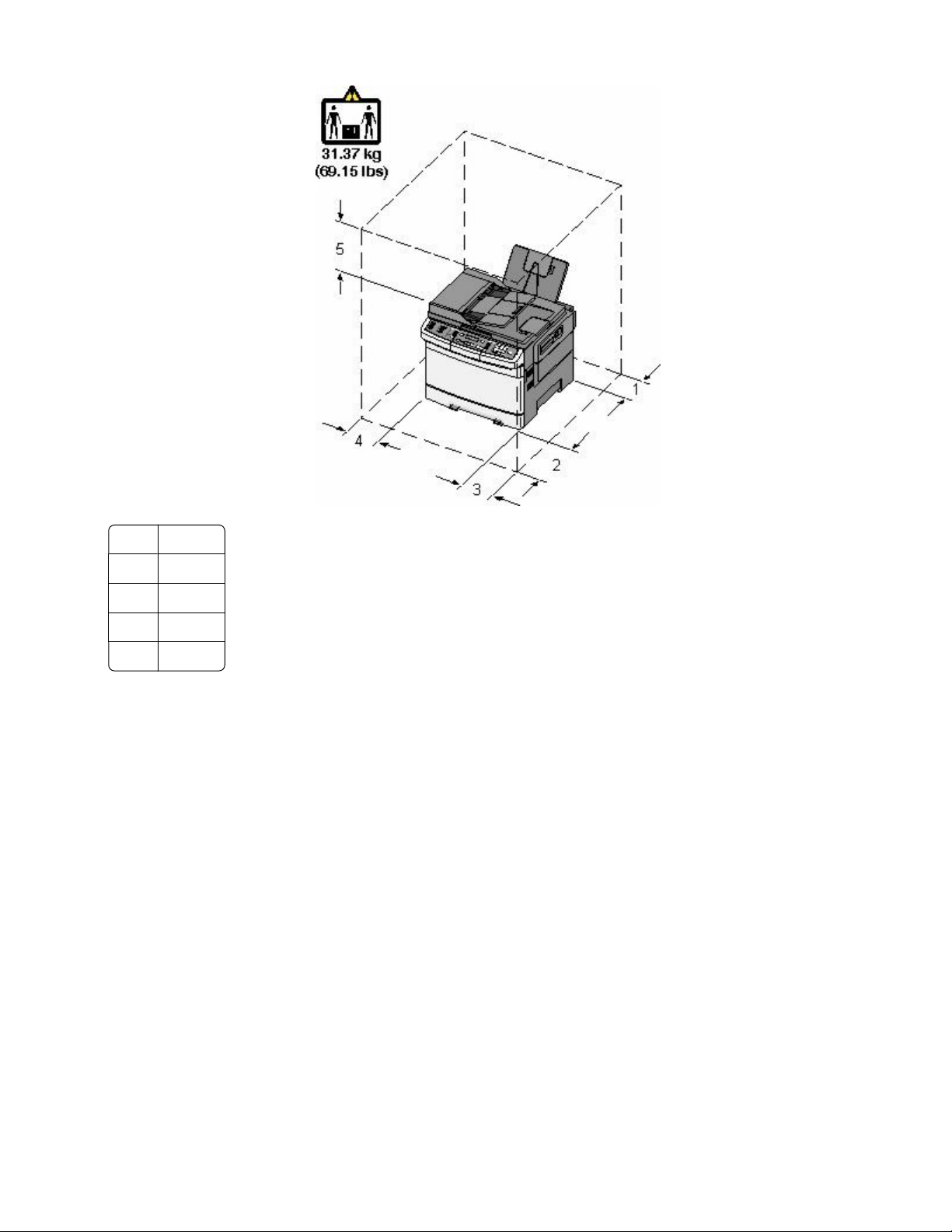
1
2
3
4
5
102 mm
508 mm
152 mm
76 mm
254 mm
Om printeren
15
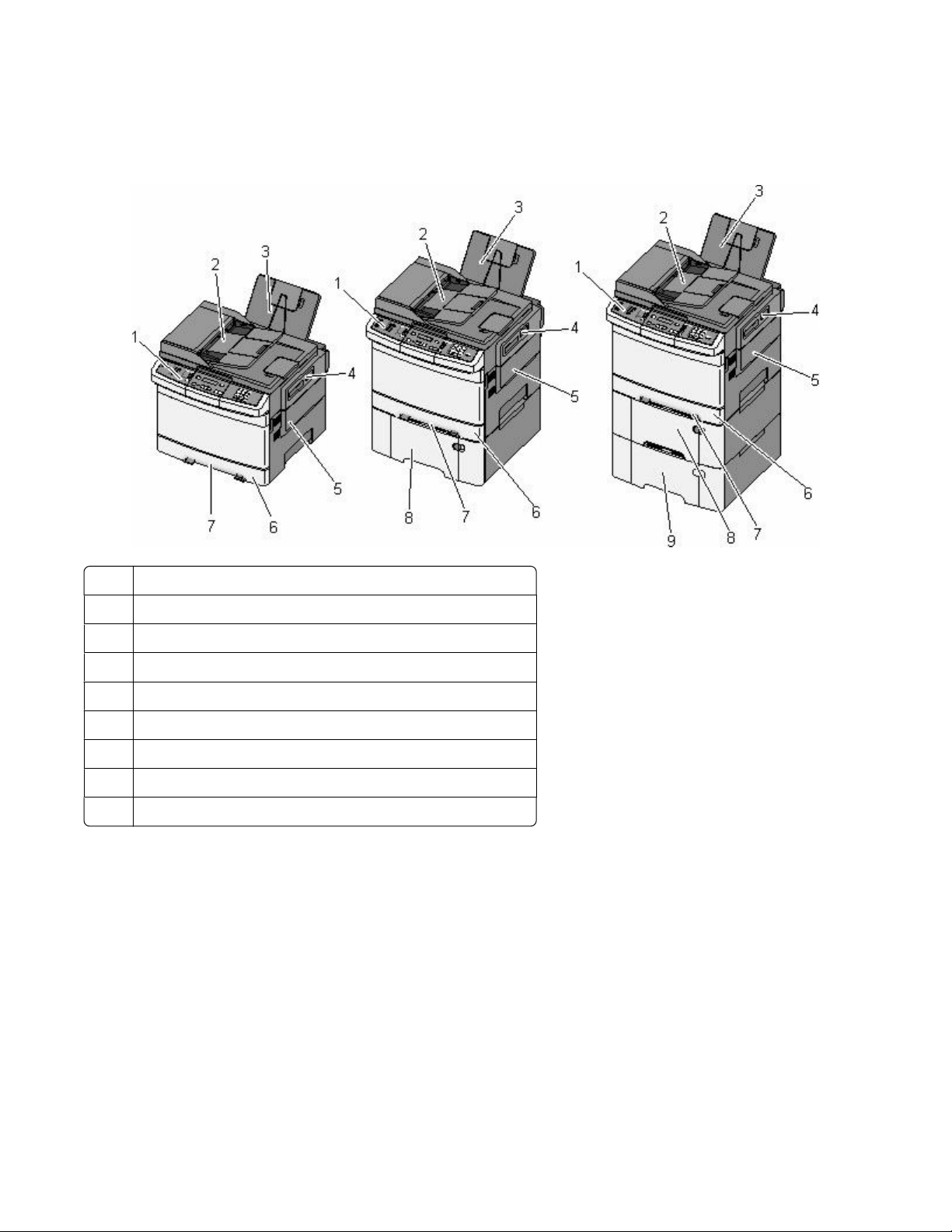
Printerkonfigurationer
Basismodeller
Printerens kontrolpanel
1
Automatisk dokumentføder (ADF)
2
Standardudskriftsbakke
3
Klemme til toppanel
4
Højre sideluge
5
Standradskuffe til 250 ark (Skuffe 1)
6
MP-arkføder
7
650-ark dobbeltskuffe med integreret MP-arkføder (Skuffe 2)
8
Valgfri skuffe til 550 ark (skuffe 3)
9
Scannerens grundlæggende funktioner
Scanneren giver mulighed for at kopiere, faxe og scanne til netværk for arbejdsgrupper. Du kan:
• Lave hurtige kopier eller ændre indstillingerne på kontrolpanelet til at udføre specifikke kopieringsjob.
• Sende en fax ved brug af printerens kontrolpanel.
• Sende en fax til flere faxdestinationer på samme tidspunkt.
• Scan dokumenter, og send dem til din computer, en e-mail-adresse, en FTP-server eller til en USB-
flashhukommelsesenhed.
Om printeren
16
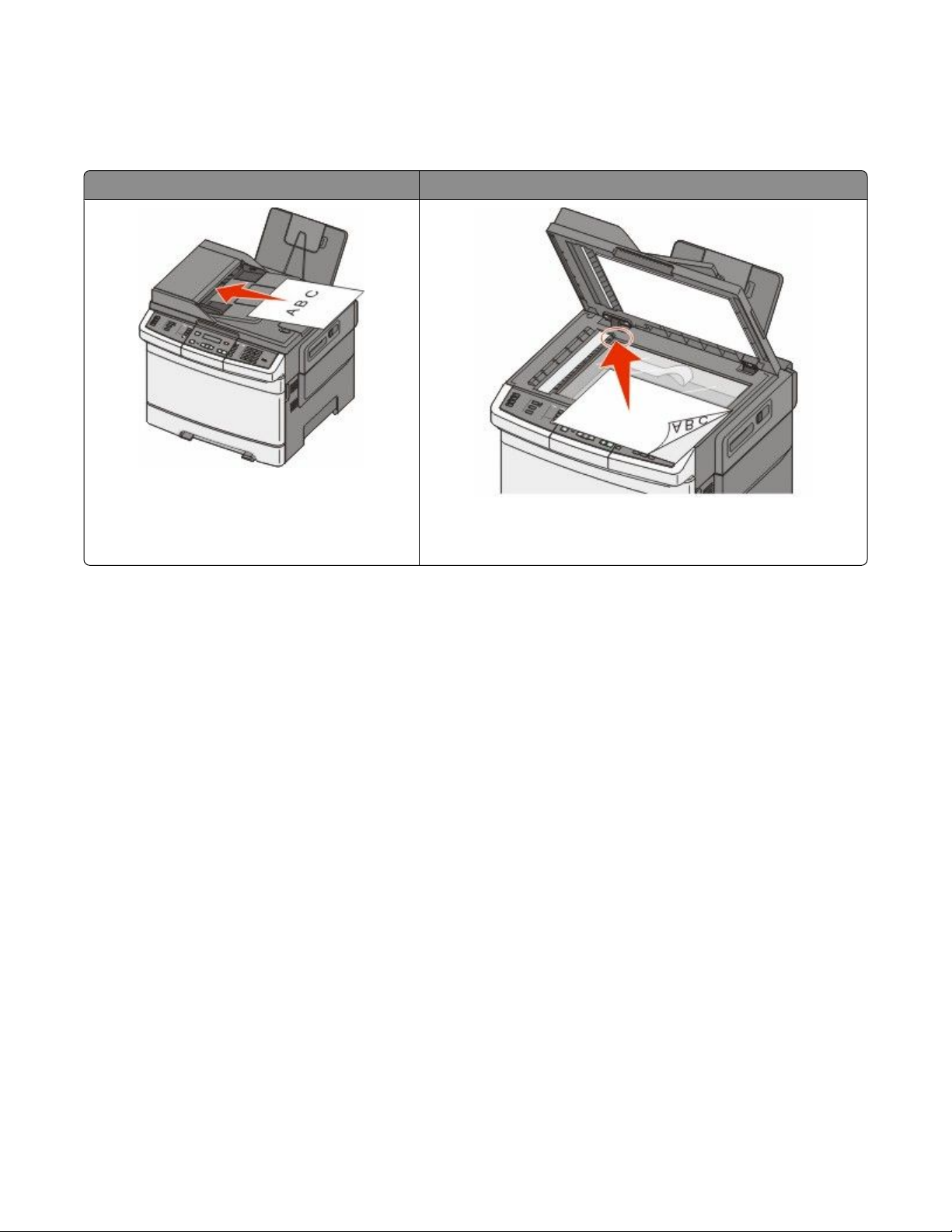
Beskrivelse af den automatiske dokumentføder (ADF) og scannerens glasplade
Automatisk dokumentføder (ADF) Scannerens glasplade
Brug den automatiske dokumentføder til
dokumenter på flere sider.
Brug scannerens glasplade til enkelte sider, små objekter (som f.eks.
postkort eller fotos), transparenter, fotopapir eller tynde medier (som
f.eks. udklip fra blade).
Dokumenter kan scannes på den automatiske dokumentføder eller scannerens glasplade.
Brug af den automatiske dokumentføder
ADF'en kan scanne flere sider herunder duplekssider (tosidede ark). Brug af ADF:
Bemærk! Dupleks-scanning er ikke tilgængeligt på visse printermodeller.
• Læg dokumentet i den automatiske dokumentføder med teksten opad og den korte kant først.
• Ilæg op til 50 papirark i ADF’en ad gangen.
• Scan størrelser fra 125 x 216 mm (4,9 x 8,5”.) brede til 127 x 356 mm (5 x 14”.) lange.
• Scan medier med vægt fra 52 til 120 g/m
• Du må ikke ilægge postkort, fotos, små emner, transparenter, fotopapir eller tynde medier, f.eks. udklip fra
magasiner, i den automatiske dokumentføder. Anbring disse objekter på scannerens glasplade.
2
(14 to 32 lb).
Brug scannerens glasplade
Scannerens glasplade kan bruges til at scanne eller kopiere enkelte sider eller sider fra en bog. Ved brug af scannerens
glasplade:
• Placer et dokument med forsiden nedad på scannerens glasplade i hjørnet med den grønne pil.
• Scan eller kopier dokumenter på op til 215,9 x 355,6 mm (8.5 x 14 in.).
• Kopier bøger op til 12,7 mm (0,5 ”.) tykke.
Om printeren
17
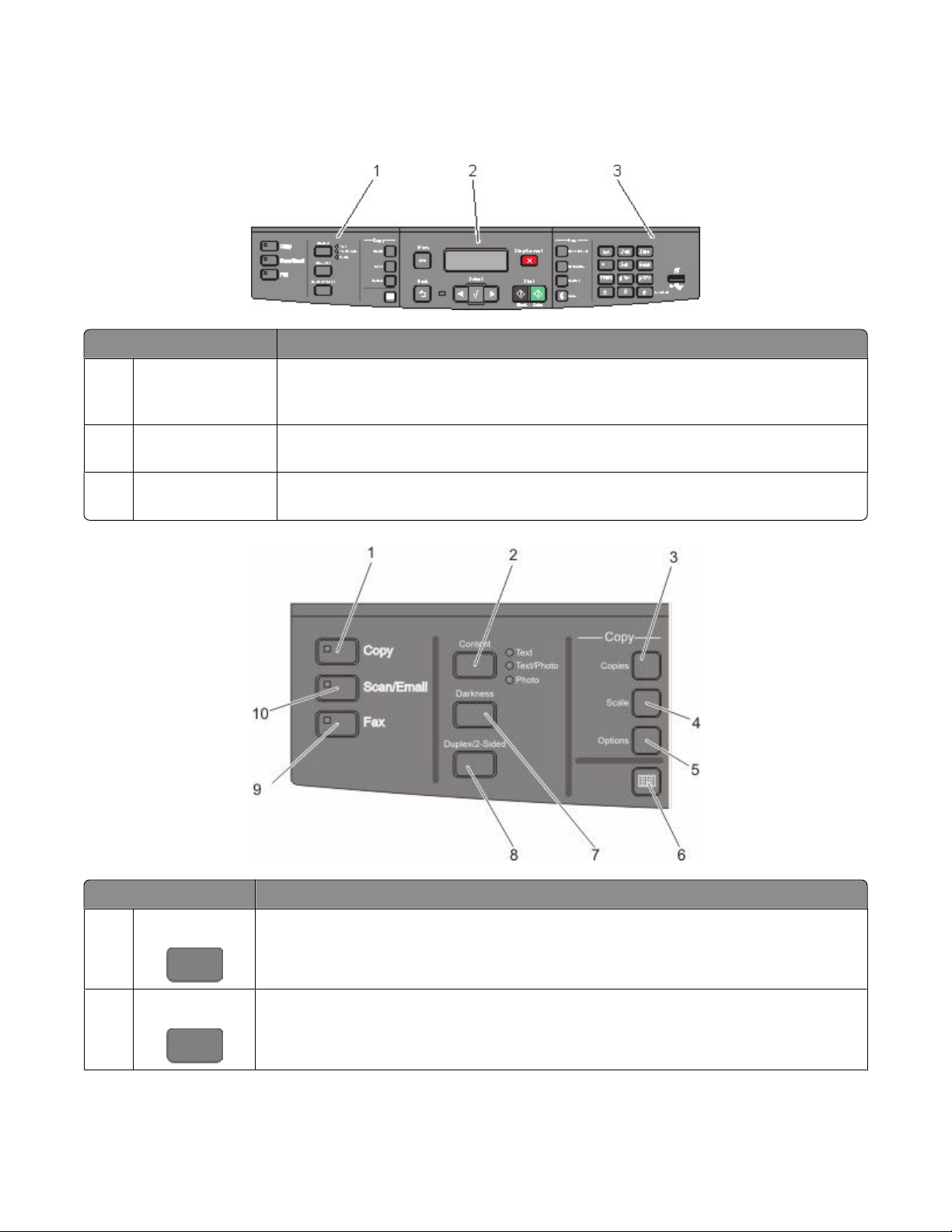
Beskrivelse af printerens kontrolpanel
Bemærk! Bestemte optioner er ikke tilgængelige på udvalgte printermodeller.
Emne Beskrivelse
Valg og indstillinger. Vælg en funktion, som Kopi, Scan, E-mail eller Fax. Skift standardindstillingen for
1
indstillinger som kopiering og scanning, dupleksudskrivning, kopieringsindstillinger, og
skalering. Brug adressebogen når du scanner til en e-mail.
Skærmområde Se indstillinger for scanning, kopiering, afsendelse af fax og udskrivning samt status- og
2
fejlmeddelelser. Gå til administrationsmenuerne, start, stop, eller annuller et udskriftsjob.
Tastaturområde Indtast numre, tegn, eller symboler på skærmen, udskriv ved brug af USB-
3
flashhukommelsesenheden, eller skift standardindstillingen for fax.
Emne Beskrivelse
Antal
1
2
Indhold
Tryk på knappen Copy (Kopier) for at tilgå funktionen kopier.
Tryk på kanppen Content (Indhold) for at forbedre kvaliteten af kopier, scanninger, e-mails,
eller fax. Vælg mellem Tekst, Tekst/Foto eller Foto.
Om printeren
18
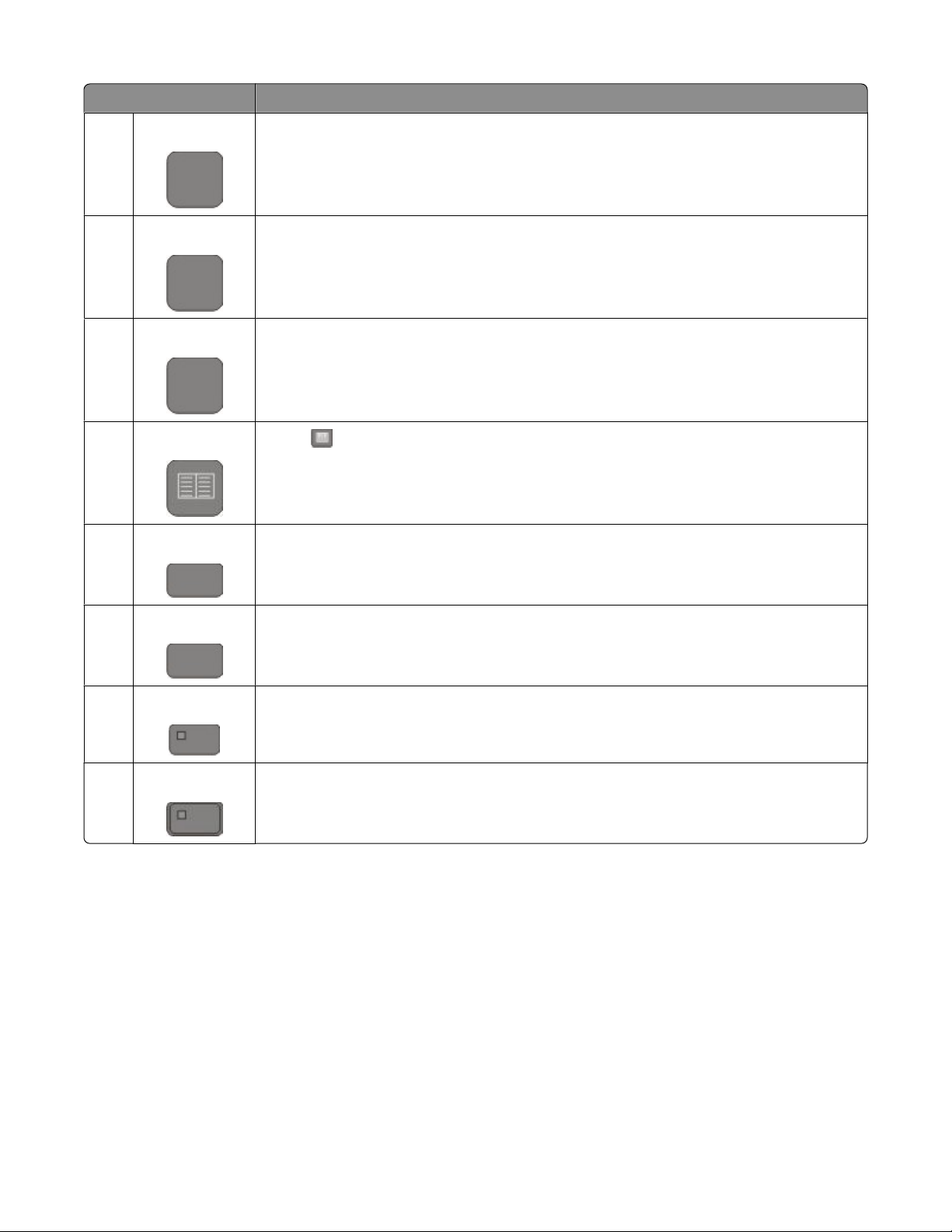
Emne Beskrivelse
Kopier
3
Skaler
4
Indstillinger
5
Adressebog
6
Tonersværtegrad
7
Tryk på knappen Copy (Kopier) for at angive antallet af kopier som skal udskrives.
Tryk på knappen Scale (Skaler) for at ændre størrelsen af de kopierede dokumenter, for at
passe til den valgte papirstørrelse.
Tryk på knappen Options (Indstillinger) for at ændre indstillinger for Originalstørrelse,
Papirkilde, Papirbesparelse, og Skillesider.
Tryk på for at gå til adressebogen.
Tryk på knappen Darkness (sværtning) for at justere indstillingen for sværtning.
Dupleks 2-sidet
8
Fax
9
Scan/E-mail
10
Tryk på knappen Duplex 2-Sided (Dupleks 2-sidet) for at scanne eller printe på begge sider
af papiret.
Bemærk! Dupleksfunktionen findes ikke på visse printermodeller.
Tryk på knappen Fax for at tilgå funktionen fax.
Bemærk! Tilstanden fax er ikke tilgængeligt på visse printermodeller.
Tryk på knappen Scan/Email (Scan/E-mail) for at gå til funktionen e-mail.
Om printeren
19
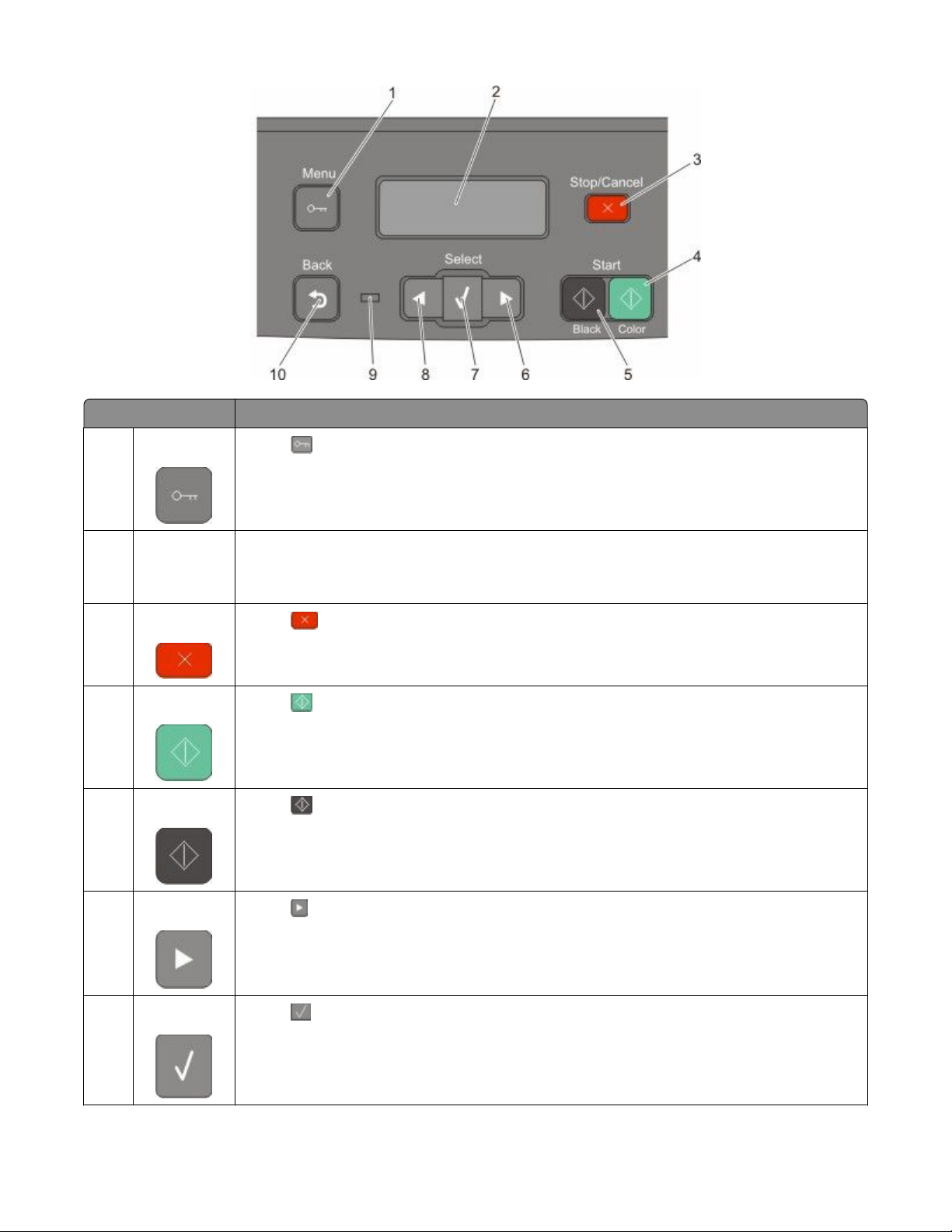
Emne Beskrivelse
Menu
1
Displayet Se indstillinger for scanning, kopiering, afsendelse af fax og udskrivning samt status- og
2
Stop/Annuller
3
Farvestart
4
Sort start
5
Tryk på for at gå til administrationsmenuerne.
fejlmeddelelser.
Bemærk! Faxfunktionen findes ikke på visse printermodeller.
Tryk på for at stoppe al printeraktivitet.
Tryk på for at starte kopiering eller scanning i farver.
Tryk på for at starte kopiering eller scanning i sort/hvid.
6
7
Højre pil
Vælg
Tryk på for at rulle til højre.
Tryk på for at acceptere menuvalg og indstillinger.
Om printeren
20
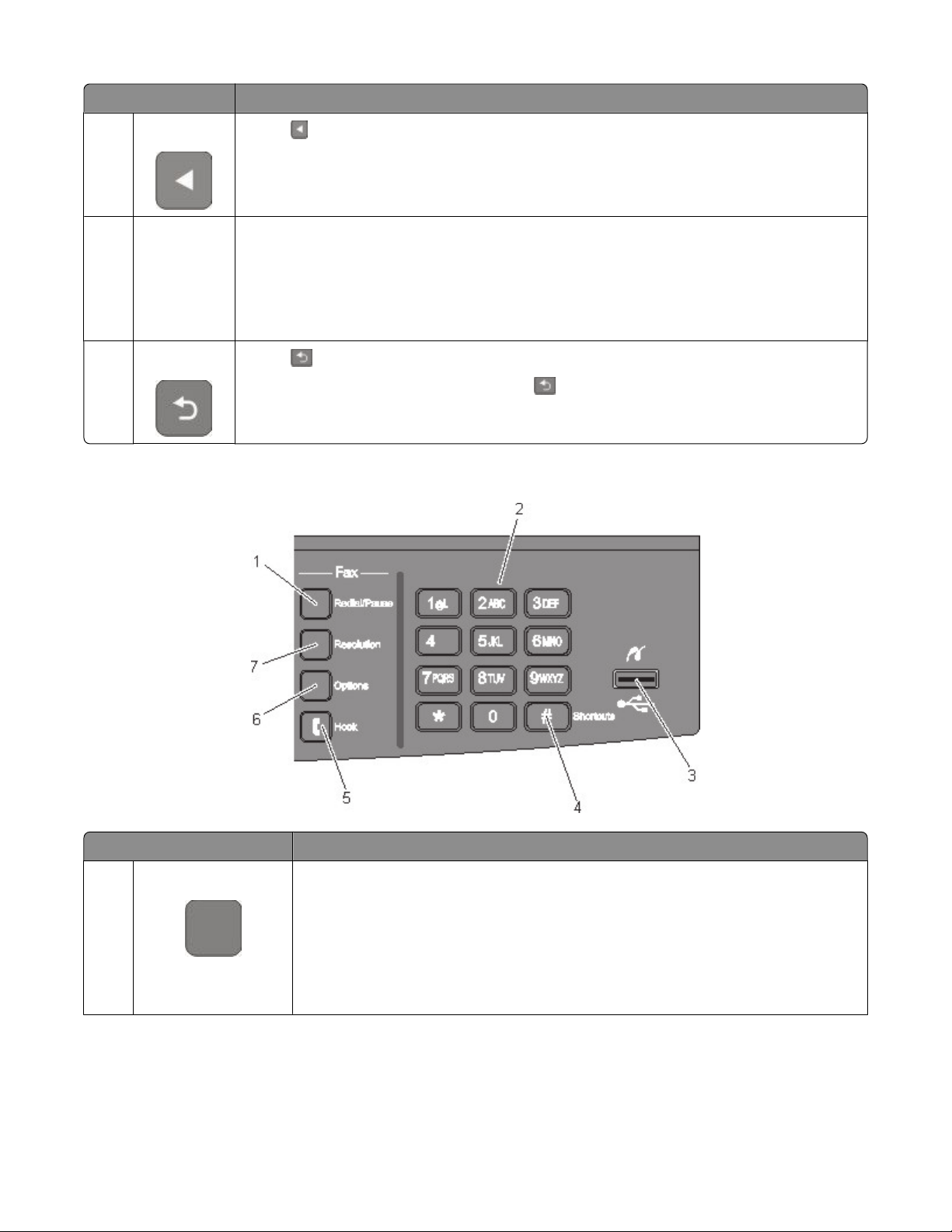
Emne Beskrivelse
Venstre pil
8
Indikator Angiver printerens status:
9
Tryk på for at rulle til venstre.
• Off (Slået fra) – strømmen er slået fra.
• Blinker grønt – printeren varmer op, behandler data eller udskriver.
• Lyser grønt – printeren er tændt men inaktiv.
• Blinkende rød—Brugerintervention er nødvendig.
Tilbage
10
Tryk på for at gå tilbage ét skærmbillede ad gangen, til skærmbilledet Klar .
Bemærk! Et fejl-bib vil lyde når du trykker på hvis et flashdrev er sluttet til og USB-menuen
vises på skærmen.
Bemærk! Faxknapperne, tastaturet og USB-porten er ikke tilgængelige på udvalgte printermodeller.
Emne Beskrivelse
Ring igen/Pause
1
• Tryk på Redial/Pause (Genopkald/Pause) for at indsætte en opkaldspause på to
eller tre sekunder i et faxnummer. I feltet Fax til: repræsenteres en opkaldspause med
et komma (,).
• Tryk på Redial/Pause (Genopkald/Pause) for at ringe til et faxnummer igen.
• Knappen fungerer kun i faxmenuen eller med faxfunktioner. Hvis du trykker på
Redial/Pause (Genopkald/Pause), når du ikke er i menuen Fax, i en faxfunktion eller
på startskærmbilledet, lyder der et fejlbip.
Om printeren
21
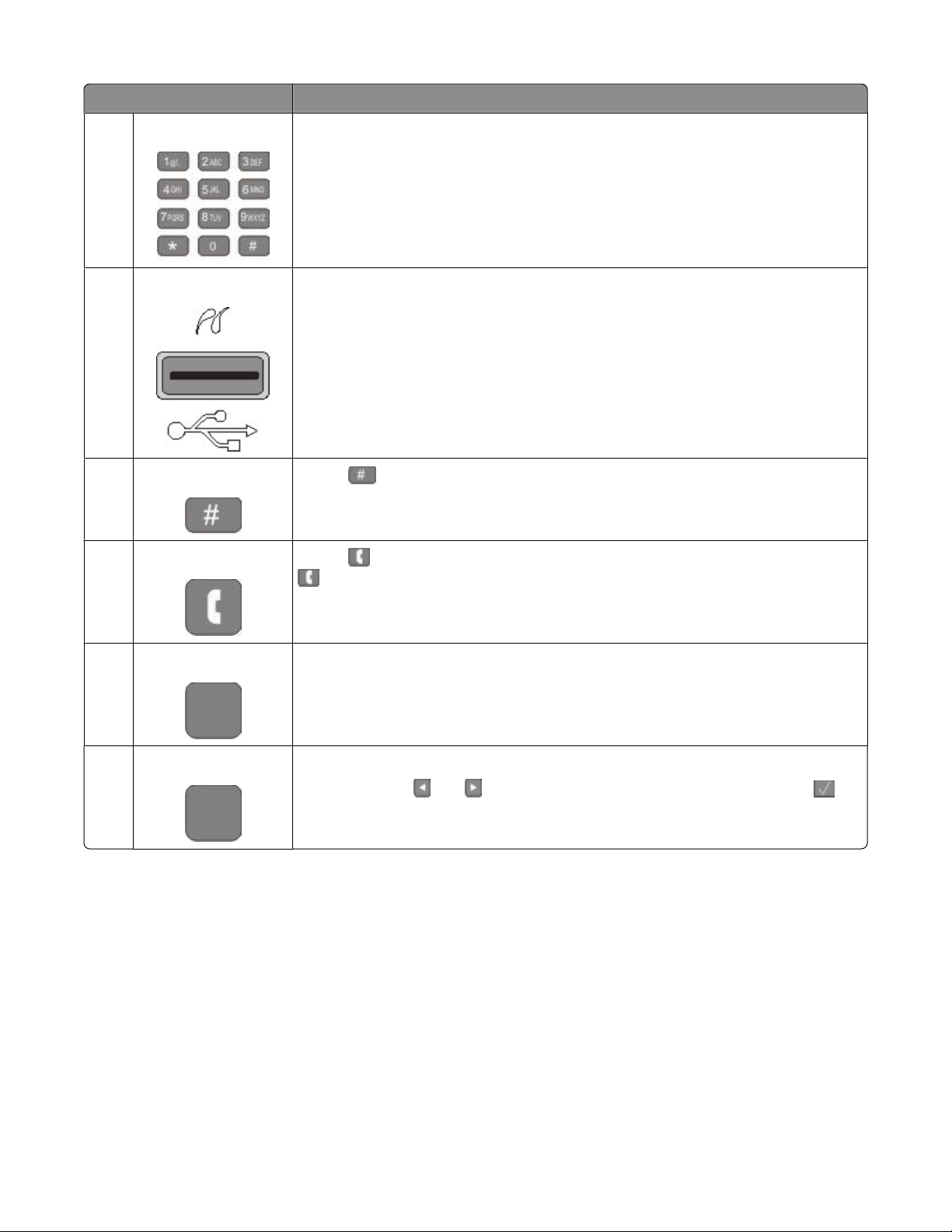
Emne Beskrivelse
Tastatur Indtast tal, tegn eller symboler på displayet.
2
Forreste USB-port. Lader dig scanne til et flashdrev eller udskrive understøttede filtyper
3
Bemærk! Når en USB-flashhukommelsesenhed sættes til printeren, så kan printeren kun
scanne til USB-enheden eller printe filer fra USB-enheden. Alle andre printerfunktioner
vil være utilgængelige.
Genveje
4
Tryk på for at gå til skærmen for genveje.
Ikke-tilsluttet
5
Indstillinger
6
Resolution (Opløsning)
7
Tryk på for at tage linjen fra-ikke-tilsluttet (som at løfte røret på en telefon). Tryk på
en gang mere, for lægge linjen på.
Tryk på knappen Options (Indstillinger) for at ændre indstillinger for Originalstørrelse,
Udsending, Forsinket afsendelse, og Annuller.
Tryk på kanppen Resolution (Opløsning) for at vælge en dpi-værdi for scanningen.
Bemærk! Tryk på eller for at rulle igennem værdierne, og tryk derefter på for
at indtaste en værdi.
Om printeren
22
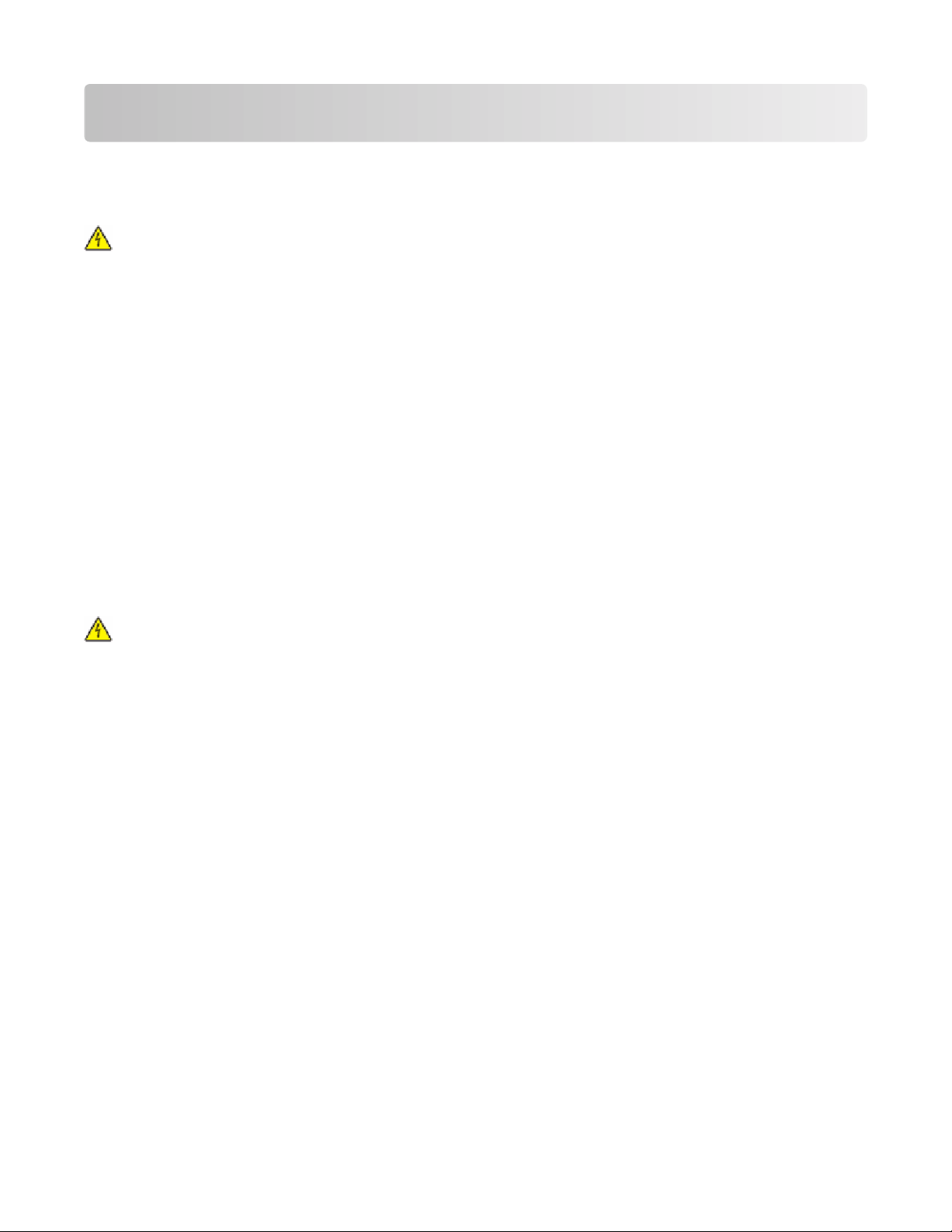
Yderligere installation af printeren
Installation af interne optioner
FORSIGTIG! STØDFARE: Hvis du installerer hukommelseskort eller optionskort, efter at du har installeret
printeren, skal du slukke printeren og trække stikket ud af stikkontakten, før du fortsætter. Hvis du har andre
enheder tilsluttet printeren, skal du også slukke for dem, samt tage alle kabler til printeren ud.
Du kan tilpasse printerens tilslutningsmuligheder og hukommelseskapacitet ved at tilføje ekstra kort. Vejledningen
i dette afsnit beskriver, hvordan du installerer de tilgængelige kort. Du kan også bruge vejledningen til at finde et
kort, der skal fjernes.
Tilgængelige optioner
Bemærk! Bestemte optioner er ikke tilgængelige på udvalgte printermodeller.
Hukommelseskort
• Printerhukommelse
• Flashhukommelse
• Skrifttype kort
Installer et hukommelseskort
FORSIGTIG! STØDFARE: Hvis du installerer hukommelseskort eller optionskort, efter at du har installeret
printeren, skal du slukke printeren og trække stikket ud af stikkontakten, før du fortsætter. Hvis du har andre
enheder tilsluttet printeren, skal du også slukke for dem, samt tage alle kabler til printeren ud.
Bemærk! Denne procedure kræver en stjerneskruetrækker nr. 2.
1 Adgang til systemkort er på printernes bagside.
a Drej skruerne på dækslet mod uret, og fjern dem.
b Træk forsigtigt dækslet og systemkortet væk fra printeren, og fjern det derefter.
Yderligere installation af printeren
23
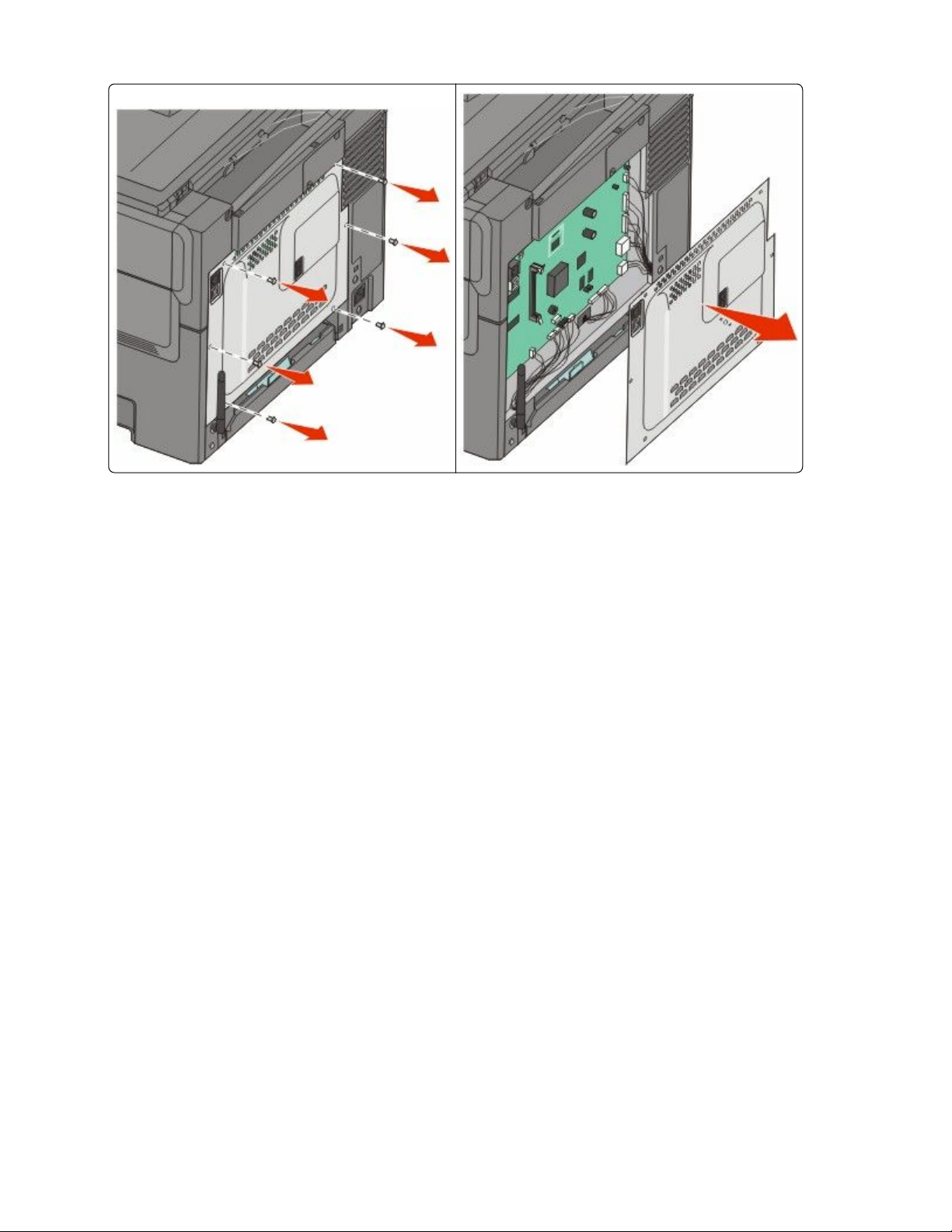
Advarsel! Potentiel skade: Systemkortets elektriske komponenter beskadiges let af statisk elektricitet. Rør ved
noget metal på printeren, før du rører ved systemkortets elektroniske komponenter eller stik.
2 Brug illustrationen herunder til at finde det korrekte stik.
Advarsel! Potentiel skade: Systemkortets elektriske komponenter beskadiges let af statisk elektricitet. Rør ved
noget metal på printeren, før du rører ved systemkortets elektroniske komponenter eller stik.
Yderligere installation af printeren
24
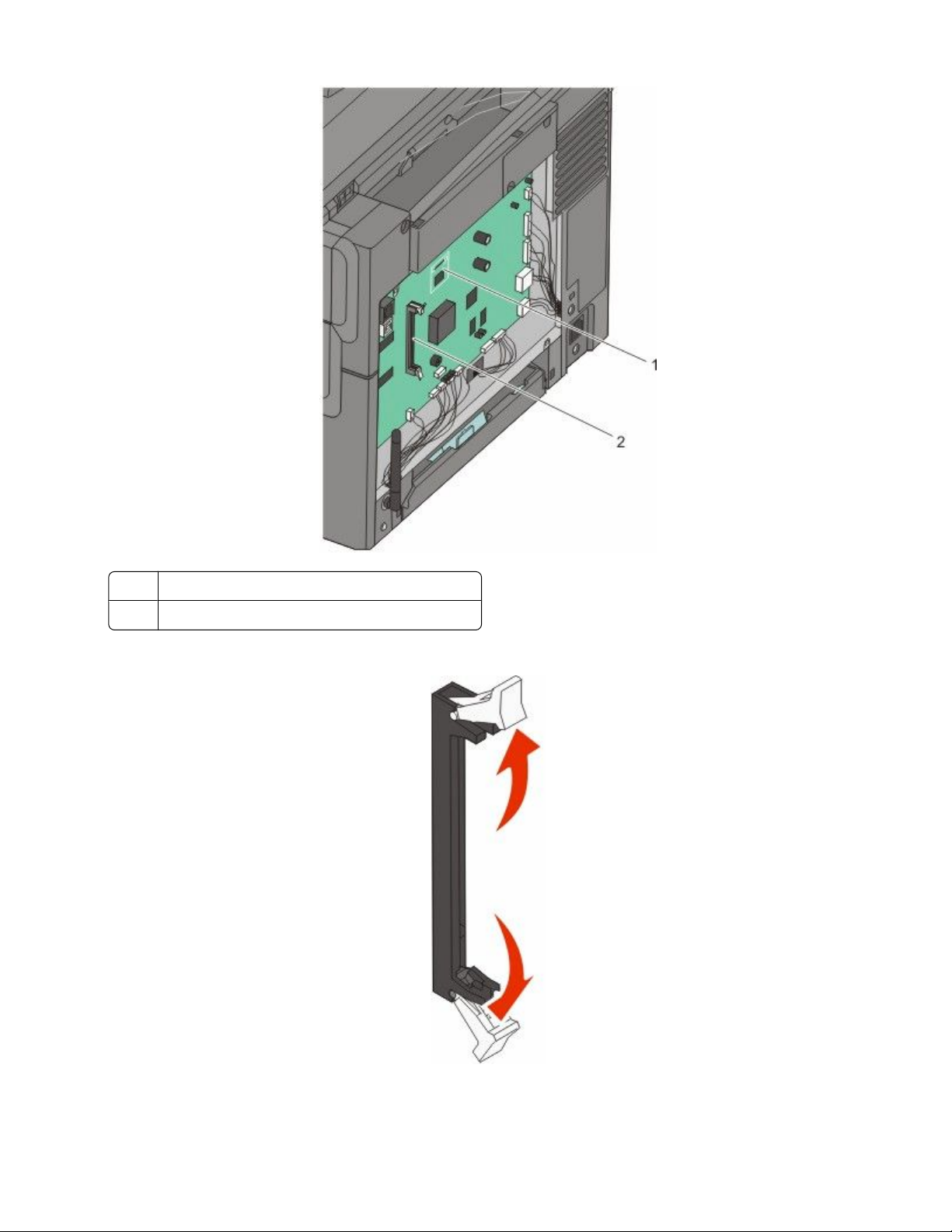
Stik til flashhukommelseskort eller skrifttypekort
1
Stik til hukommelseskort
2
3 Åbn hukommelseskortets tilslutningslåse.
Yderligere installation af printeren
25
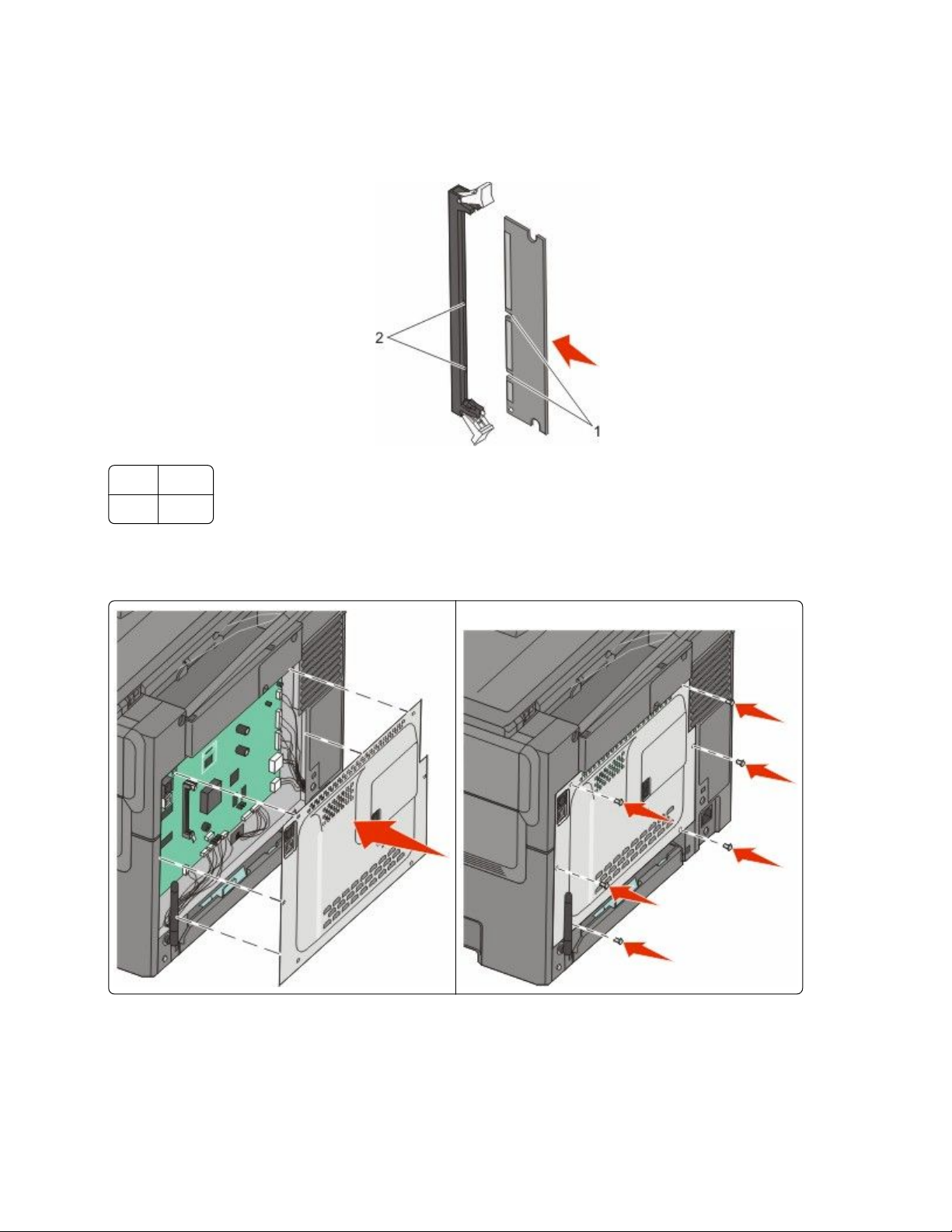
4 Pak hukommelseskortet ud.
Bemærk! Rør ikke ved tilslutningspunkterne langs kortets kant.
5 Juster hakkene på hukommelseskortet i forhold til kanterne på stikket.
Hakker
1
Kanter
2
6 Skub hukommelseskortet ind i stikket, indtil det klikker på plads.
7 Remonter systemkortets dæksel
Yderligere installation af printeren
26
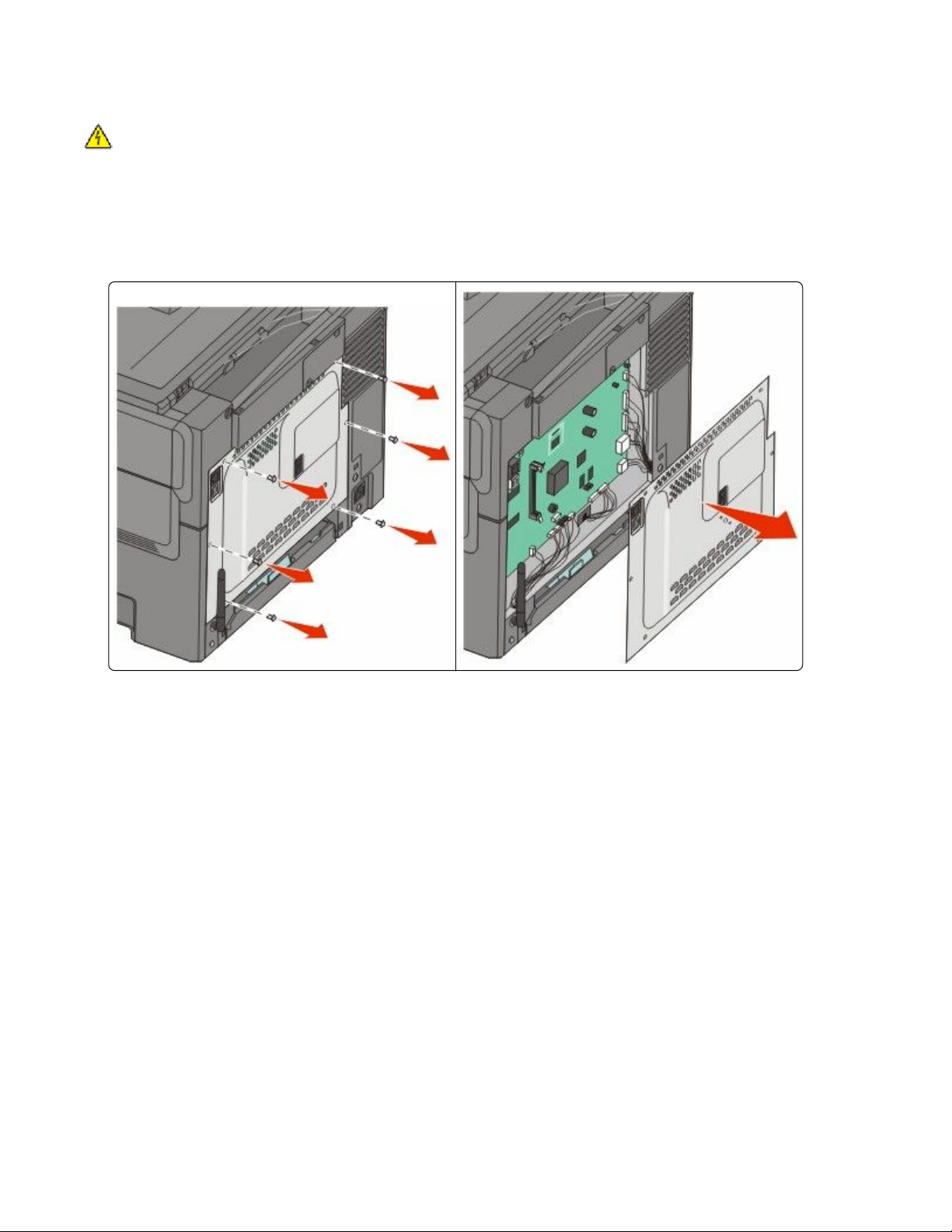
Installation af et flashhukommelseskort eller skrifttypekort
FORSIGTIG! STØDFARE: Hvis du installerer hukommelseskort eller optionskort, efter at du har installeret
printeren, skal du slukke printeren og trække stikket ud af stikkontakten, før du fortsætter. Hvis du har andre
enheder tilsluttet printeren, skal du også slukke for dem, samt tage alle kabler til printeren ud.
1 Adgang til systemkort er på printernes bagside.
a Drej skruerne på dækslet mod uret, og fjern dem.
b Træk forsigtigt dækslet og systemkortet væk fra printeren, og fjern det derefter.
Advarsel! Potentiel skade: Systemkortets elektriske komponenter beskadiges let af statisk elektricitet. Rør ved
noget metal på printeren, før du rører ved systemkortets elektroniske komponenter eller stik.
2 Brug illustrationen herunder til at finde det korrekte stik.
Advarsel! Potentiel skade: Systemkortets elektriske komponenter beskadiges let af statisk elektricitet. Rør ved
noget metal på printeren, før du rører ved systemkortets elektroniske komponenter eller stik.
Yderligere installation af printeren
27
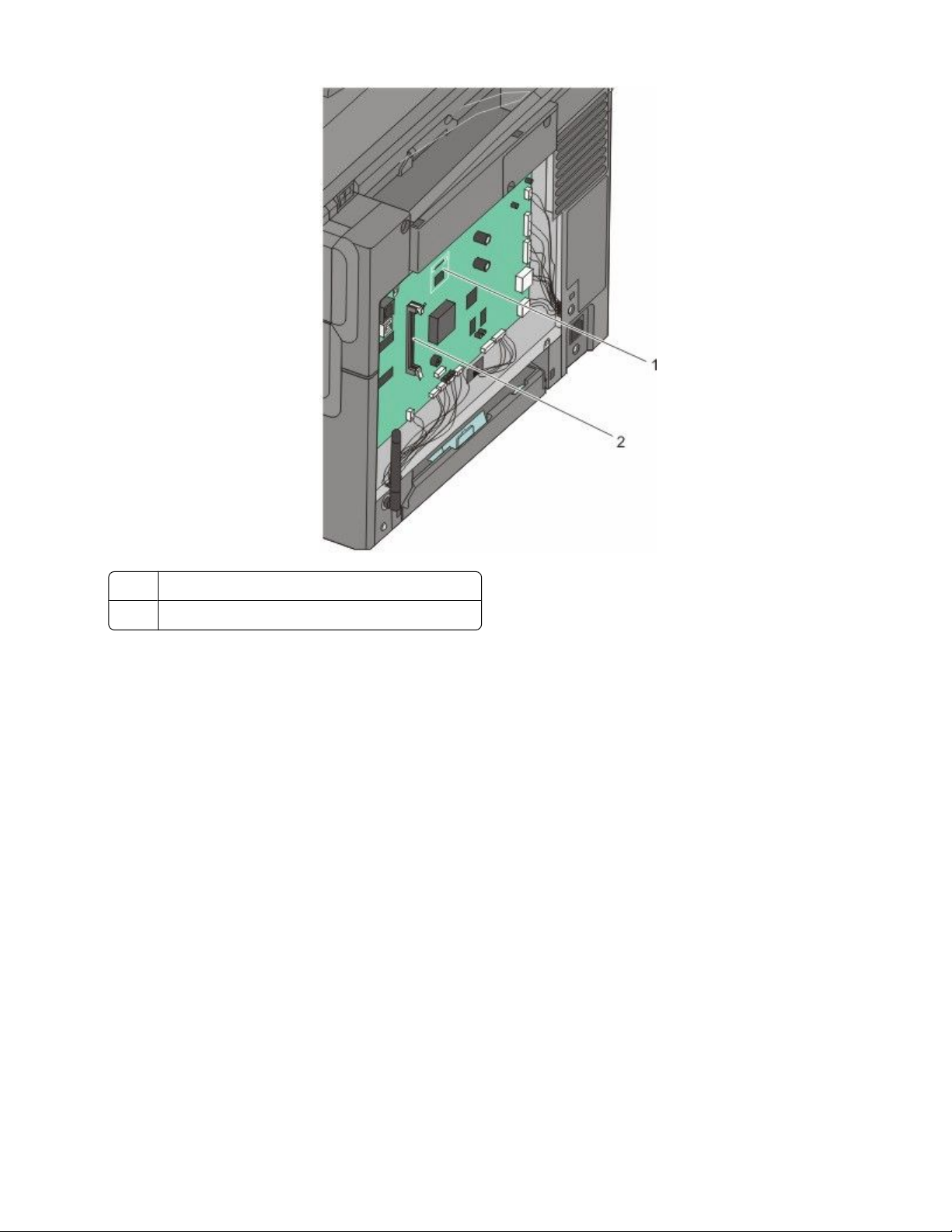
Stik til flashhukommelseskort eller skrifttypekort
1
Stik til hukommelseskort
2
3 Pak flashhukommelseskortet eller skrifttypekort ud.
Bemærk! Undgå at røre ved tilslutningspunkterne langs kortets kant.
Yderligere installation af printeren
28
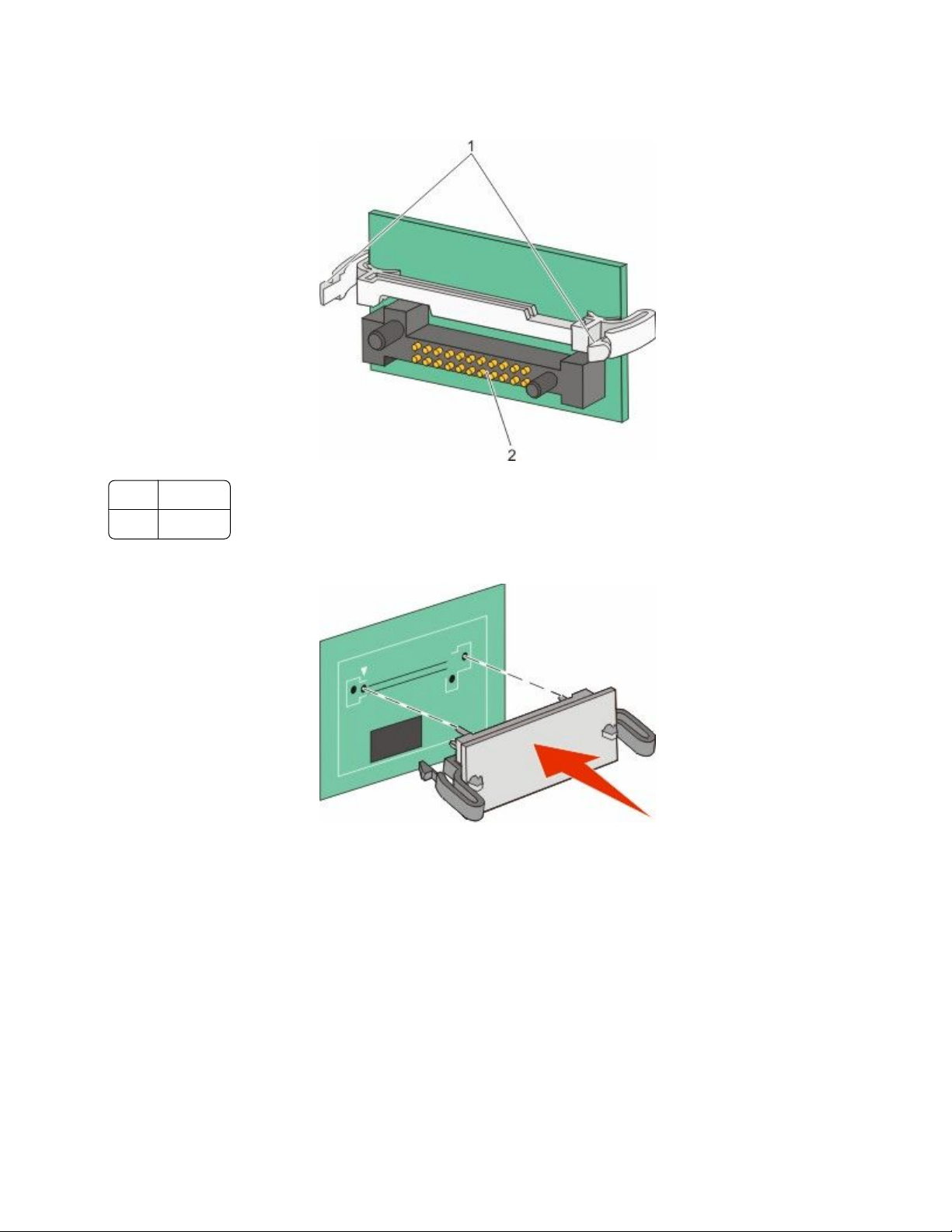
4 Hold ved kanten af kortet, og juster benene på kortet i forhold til hullerne på systemkortet. Derved justeres
metalbenene også korrekt.
Plastben
1
Metalben
2
5 Tryk kortet godt fast.
Bemærkninger:
• Hele kortets stik skal berøre og flugte helt med systemkortet.
• Undgå at beskadige stikkene.
Yderligere installation af printeren
29
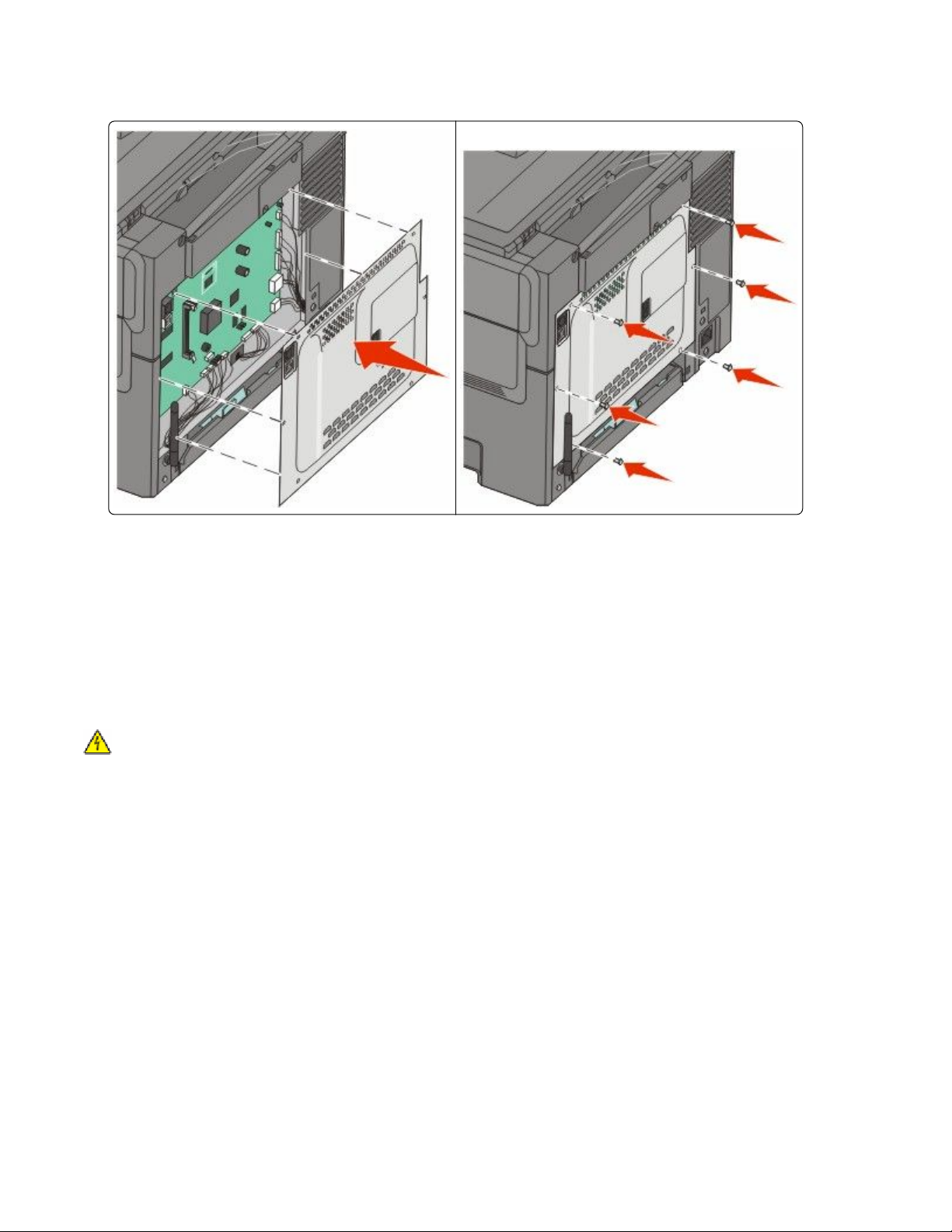
6 Remonter systemkortets dæksel
Installere hardwareoptioner
Installere en valgfri skuffe
Printeren understøtter to yderligere inputkilder: en valgfri 550-ark skuffe, og en 650-ark dobbeltskuffe (Skuffe 2) med
integreret MP-arkføder.
Bemærk! Ikke alle printere understøtter den valgfri 550-ark skuffe.
FORSIGTIG! STØDFARE: Hvis du installerer hukommelseskort eller optionskort, efter at du har installeret
printeren, skal du slukke printeren og trække stikket ud af stikkontakten, før du fortsætter. Hvis du har andre
enheder tilsluttet printeren, skal du også slukke for dem, samt tage alle kabler til printeren ud.
1 Udpak 550-ark skuffen, og fjern emballagen og støvdækslet.
2 Placer skuffen der, hvor printeren skal placeres.
Bemærk! Hvis du installerer både den valgfri skuffe og 650-ark dobbeltskuffen, skal 550-ark skuffen altid
installeres som den første skuffe (konfigureret fra bunden og opefter).
Yderligere installation af printeren
30

3 Juster 650-ark dobbeltskuffen i forhold til den valgfri 550-ark skuffe, og sænk den på plads.
4 Juster printeren i forhold til dobbeltskuffen til 650 ark, sænk printeren på plads, og monter støvdækslerne.
FORSIGTIG! RISIKO FOR SKADE: Printerens vægt er på mere end 18 kg. (40 lb) og der kræves to eller flere
trænede personer, for at løfte den sikkert.
Yderligere installation af printeren
31

Bemærk! Når først printersoftwaren og eventuelle optioner er installeret, kan det være nødvendigt manuelt at tilføje
optioner i printerdriveren, for at gøre dem tilgængelige for udskriftsjob. Yderligere oplysninger findes i "Opdater
tilgængelige optioner i printerdriveren" på side 35.
Tilslutning af kabler
1 Forbind printeren til en computer eller et netværk.
• For en lokal forbindelse, brug et USB-kabel.
• Slut printeren til et Ethernet netværk med et Ethernet-kabel.
Bemærkninger:
• For en faxforbindelse, se "Første faxopsætning" på side 87.
• Kontroller, at den rigtige printersoftware er installeret, inden printeren tændes. Du kan finde yderligere
oplysninger i Opsætningsguiden.
2 Sæt netledningen i printeren og derefter i en stikkontakt.
Yderligere installation af printeren
32

Printerens netledning.
1
Ethernet port
2
Bemærk! Ethernet porten er kun en funktion på netværksmodeller.
USB port
3
Kontrol af printerens indstillinger
Når alle hardware- og softwareoptioner er installeret, og printeren er tændt, skal du kontrollere, at printeren er korrekt
opsat ved at udskrive følgende:
• Menuindstillingsside - Brug denne side til at verificere at alle printer optioner er installeret korrekt. En liste med
installerede optioner vises nederst på siden. Hvis en enhed, som du har installeret, ikke er på listen, er enheden
ikke korrekt monteret. Fjern optionen, og installer den igen.
• Netværksindstillingsside– Hvis din printer er en netværksmodel og den er forbundet til et netværk, udskriv en
netværksindstillingsside for at verificere netværksforbindelsen. Denne side indeholder også vigtige oplysninger,
som du kan bruge til konfiguration af netværksudskrivning.
Yderligere installation af printeren
33

Udskriver side med menuindstillinger.
Udskriv en side med menuindstillinger for at få vist de aktuelle menuindstillinger og for at kontrollere, om
printeroptionerne er installeret korrekt.
Bemærk! Hvis du ikke har lavet nogle ændringer i menuindstillingerne endnu, vil menuindstillingerne liste
fabriksindstillingerne. Når du vælger og gemmer andre indstillinger fra menuerne, erstatter de fabriksindstillingerne
som bruger standardindstillinger. Brugerdefinerede indstillinger vil være gældende, indtil du åbner menuen, vælger
en anden værdi og gemmer der. For at gendanne fabriksindstillingerne, se "Gendanne fabriksindstillinger" på
side 204.
1 Kontroller, at printeren er tændt, og at Klar vises.
2 Tryk på
på printerens kontrolpanel.
3 Tryk piletasterne, indtil Rapporter vises, og tryk derefter på .
4 Tryk på piletasten indtil Menuindstillingssiden vises, og tryk derefter på .
Når siden med menuindstillinger er udskrevet, vises, Klar.
Udskrive en netværksinstallationsside
Hvis printeren er tilsluttet et netværk, skal du udskrive en netværksinstallationsside for at kontrollere
netværksforbindelsen. Denne side indeholder også vigtige oplysninger, som du kan bruge til konfiguration af
netværksudskrivning.
1 Kontroller, at printeren er tændt, og at Klar vises.
2 Tryk på
3 Tryk piletasterne, indtil Rapporter vises, og tryk derefter på .
4 Tryk på piletasterne ned, indtil Netværksinstallationsside, og tryk derefter på
Når netværksinstallationssiden er udskrevet, vises Klar.
5 Kontroller den første del af netværksinstallationssiden, og bekræft, at status er "Tilsluttet".
Hvis status er "Ikke tilsluttet", er LAN-drop måske ikke aktivt, eller netværkskablet fungerer måske ikke korrekt.
Kontakt en systemtekniker for at få en løsning, og udskriv derefter en ny netværksinstallationsside.
på printerens kontrolpanel.
.
Opsætning af printer software
Installation af printersoftware
Printerdriveren er et program, der gør det muligt for computeren at kommunikere med printeren. Printersoftwaren
bliver typisk installeret under den indledende printerinstallation. Hvis du har behov for at installere softwaren efter
opsætning, følg disse instruktioner:
Kun Windows brugere
1 Luk alle åbne softwareprogrammer.
2 Indsæt cd'en Software og dokumentation .
Yderligere installation af printeren
34

3 Fra hovedinstallationsdialogboksen, klik på Install (Installer).
4 Følg vejledningen på skærmen.
Macintosh-brugere:
1 Luk alle åbne software programmer.
2 Indsæt cd'en Software og dokumentation.
3 Fra Finderens skrivebord, dobbelt-klik på printer Cd ikonen der vises automatisk.
4 Dobbelt-klik på Install (Installer) ikonen.
5 Følg vejledningen på skærmen.
Brug Internettet
1 Gå til Lexmark Web-sted på www.lexmark.com.
2 Fra Drivere & Download menuen, klik på Driver Finder (Driver Finder).
3 Vælg din printer og derefter vælges dit operativsystem.
4 Download driveren og installer printersoftwaren:
Opdater tilgængelige optioner i printerdriveren
Når først printersoftwaren og eventuelle optioner er installeret, kan det være nødvendigt manuelt at tilføje optioner
i printerdriveren, for at gøre dem tilgængelige for udskriftsjob.
For Windows-brugere
1 Klik på , eller klik på Start og derefter på Kør.
2 I boksen Start søgning eller Kør, skal du indtaste control printers.
3 Tryk på Enter eller klik på OK.
Mappen Printere åbnes.
4 Vælg printeren.
Bemærk! Hvis printeren kan faxe, skal du vælge den relevante printermodel med bogstaverne "PS".
5 Højre klik på printeren og vælg Properties (Egenskaber).
6 Klik på Install Options (Installer Optioner) fanen.
7 Under tilgængelige optioner, tilføjes de installerede hardware optioner.
Bemærk! Hvis printeren kan faxe, skal du vælge Fax og tilføje den som en installeret option.
8 Klik på Anvend.
Yderligere installation af printeren
35

Opsætning af trådløs udskrivning
Information, som du vil få brug for til at installere printeren på et trådløst netværk
Bemærk! Forbind ikke installations- eller netværkskablerne, før du bliver bedt om det af hjælpeprogrammet.
• SSID—SSID'en kaldes også netværksnavnet.
• Trådløs modus (eller netværksmodus)—Modus er enten infrastruktur eller ad hoc.
• Kanal (til ad hoc netværk)—Kanalen vælger automatisk standardindstilling til infrastruktur-netværk.
Nogle ad hoc netværk kræver også automatisk indstilling. Spørg din systemadministrator, hvis du er i tvivl om,
hvilken kanal du skal vælge.
• Sikkerhedsmetode—Der er tre grundlæggende sikkerhedsmetoder at vælge imellem:
– WEP-nøgle
Hvis dit netværk bruger mere end én WEP nøgle, indtastes op til fire i de dertil beregnede felter. Vælg den
nøgle, der nu er i brug i netværket ved at vælge Standard WEP transmissionsnøglen.
eller
– WPA eller WPA2 kodeord
WPA omfatter kryptering som en ekstra sikkerhed. Der kan vælges mellem AES og TKIP. Kryptering skal
indstilles til samme type på routeren og på printeren; ellers kan printeren ikke kommunikere på netværket.
– Ingen sikkerhed
Hvis dit trådløse netværk ikke bruger nogen form for sikkerhed, får du ikke sikkerhedsoplysninger.
Bemærk! Det anbefales ikke at bruge et usikkert trådløst netværk.
Hvis du installerer printeren på et 802.1X netværk ved hjælp af den avancerede metode, kan du få brug for følgende:
• Godkendelsestype
• Indre godkendelsestype
• 802.1X brugernavn og adgangskode
• Certifikater
Bemærk! For mere information om konfigureringen af 802.1X-sikkerhed, se Netværksguide på cd’en Software og
Dokumentation.
Installere printeren på et trådløst netværk (Windows)
Inden du installerer printeren på et trådløst netværk, skal du sikre dig, at:
• Dit trådløse netværk er opsat og fungerer ordentligt.
• At computeren du bruger er forbundet til det samme trådløse netværk som printeren.
Yderligere installation af printeren
36

1 Sæt printerens netledning i og derefter til en ordentlig jordet stikkontakt, og tænd derefter for printeren igen.
Kontroller, at printeren og computer er tændt og er klar.
Tilslut ikke USB-kablet før du bliver bedt derom via skærmen.
2 Indsæt cd'en Software og dokumentation.
3 Klik på Installer printer og software.
4 Klik på Agree (Accepterer) for at acceptere licensaftalen.
5 Vælg Foreslået, og klik derefter på Næste.
6 Klik på Wireless Network Attach (Tilsluttet trådløst netværk).
7 Brug et USB-kabel for midlertidigt at tilslutte computeren, som er forbundet til det trådløse netværk, til printeren .
Bemærk! Når printeren er konfigureret, vil programmet bede dig afbryde den midlertidige USB-tilslutning,
således at du vil kunne udskrive over det trådløse netværk.
Yderligere installation af printeren
37

8 Følg anvisningerne på computerskærmen for at fuldføre softwareinstallationen.
Bemærk! Grundlæggende er den anbefalede sti at vælge. Vælg kun Avanceret, hvis du vil tilpasse din
installation.
9 Hvis du vil lade andre computere på det trådløse netværk bruge den trådløse printer, følg trin 2 til 6 og trin 8 hver
computer.
Installere printeren på et trådløst netværk (Macintosh)
Forbered konfiguration af printeren
1 MAC-adressen finder du på det ark, der fulgte med til printeren. Skriv MAC-adressens sidste seks tal i feltet
herunder:
MAC-adresse: ___ ___ ___ ___ ___ ___
2 Sæt printerens netledning i og derefter til en ordentlig jordet stikkontakt, og tænd derefter for printeren igen.
Indtast printeroplysninger.
1 Gå til indstillinger for AirPort.
I Mac OS X version 10.5 eller nyere:
a Fra Apple menuen, vælg System Preferences (System Præferencer).
b Klik på Netværk.
c Klik på AirPort (AirPort).
I Mac OS X version 10.4 og tidligere
a Fra Søger-desktoppen klik på Go (Kør) > Applications (Programmer).
b Fra Programmappen dobbeltklik på Internet Connect (Opret forbindelse til internettet).
c Fra værktøjslinjen klik på AirPort.
2 Fra pop-up menuen for netværk, vælg print server (printserver ) xxxxxx , hvor x’erne er de sidste seks tal af
MAC-adressen, som du finder på MAC-adressearket.
3 Åbn Safari-browseren.
4 Fra rullemenuen Bogmærker vælg Show (Vis).
Yderligere installation af printeren
38

5 Under Collections vælg Bonjour eller Rendezvous, og dobbeltklik derefter på printernavnet.
Bemærk! Programmet kaldes Rendezvous i Mac OS X version 10.3, men hedder nu i stedet Bonjour by Apple
Computer.
6 Fra hovedsiden på den indbyggede webserver, naviger til siden hvor indstillingerne for det trådløse netværk
findes.
Konfigurer printeren for trådløs adgang
1 Indtast dit netværksnavn (SSID) i det egnede felt.
2 Hvis du bruger en trådløs router, vælg netværkstilstanden Infrastructure (infrastruktur).
3 Vælg den type af sikkerhed som du vil bruge, for at beskytte dit trådløse netværk.
4 Indtast de nødvendige sikkerhedsoplysninger for at printeren kan forbinde til dit trådløse netværk.
5 Klik på Send.
6 Åben programmet AirPort på din computer:
I Mac OS X version 10.5 eller nyere:
a Fra Apple menuen, vælg System Preferences (System Præferencer).
b Klik på Netværk.
c Klik på AirPort (AirPort).
I Mac OS X version 10.4 og tidligere
a Fra Søger-desktoppen skal du klikke på Kør > Programmer.
b Fra Programmappen dobbeltklik på Internet Connect (Opret forbindelse til internettet).
c Fra værktøjslinjen klik på AirPort.
7 Fra popup-menuen for netværk, vælges dit trådløse netværk.
Konfigurer din computer til at bruge printeren trådløst
For at kunne printe til en netværksprinter skal hver Macintosh-bruger installere en tilpasset PostScript Printer
Description (PPD)-fil og oprette en printer i Print Center eller Printer Setup Utility.
1 Installere af en PPD-fil på computeren:
a Indsæt cd'en Software og dokumentation i cd- eller dvd-drevet.
b Dobbeltklik på installationspakken til printeren.
c Fra velkomstskærmen, klik på Continue (Fortsæt).
d Klik på Continue (Fortsæt) igen efter at have set filen Readme.
e Klik på Continue (Fortsæt), når du har læst licensaftalen, og klik derefter på Agree (Accepterer) for at
acceptere aftalens vilkår.
f Vælg en destination, og klik derefter på Continue (Fortsæt).
g Fra skærmen Nem installation, klik på Installer.
h Indtast brugeradgangskoden, og klik derefter på OK.
Al nødvendig software er installeret på computeren.
i Klik på Restart (genstart), når installationen er gennemført.
Yderligere installation af printeren
39

2 Tilføj printeren:
a Til IP-udskrift:
I Mac OS X version 10.5 eller nyere:
1 Fra Apple menuen, vælg System Preferences (System Præferencer).
2 Klik på Print & Fax (Print & Fax).
3 Klik på +.
4 Klik på IP.
5 Indtast printerens IP-adresse i adressefeltet.
6 Klik på Tilføj.
I Mac OS X version 10.4 og tidligere
1 Fra Søger-desktoppen klik på Go (Kør) > Applications (Programmer).
2 Dobbeltklik på mappen Hjælpeprogrammer.
3 Find og dobbeltklik på Printer Setup Utility (Printer Setup Utility (hjælpeprogram til trådløs
printerkonfiguration)) eller Print Center (Udskriftcenter).
4 Fra listen over printere vælg Add (Tilføj).
5 Klik på IP.
6 Indtast printerens IP-adresse i adressefeltet.
7 Klik på Tilføj.
b Til AppleTalk udskrift:
Kun Mac OS X version 10,5
1 Fra Apple menuen, vælg System Preferences (System Præferencer).
2 Klik på Print & Fax (Print & Fax).
3 Klik på +.
4 Klik på AppleTalk (AppleTalk).
5 Vælg printeren fra listen.
6 Klik på Tilføj.
Kun Mac OS X version 10.4
1 Fra Søger-desktoppen klik på Go (Kør) > Applications (Programmer).
2 Dobbeltklik på mappen Hjælpeprogrammer.
3 Find og dobbeltklik på Print Center (Udskriftcenter) eller Printer Setup Utility (Printeropsætning) .
4 Fra listen over printere vælg Add (Tilføj).
5 Vælg fanen Default Browser (Standard browser).
6 Klik på More Printers (Flere printere).
7 Vælg AppleTalk (AppleTalk) i pop op-menuen.
8 Vælg Local AppleTalk zone (Lokal AppleTalk zone) fra den anden pop-up menu.
9 Vælg printeren fra listen.
10 Klik på Tilføj.
Installation af printeren på et trådet netværket
Brug følgende vejledning for at installere printeren på et kablet (Ethernet) netværk. Disse instruktioner gælder for
Ethernet og fiber optiske netværksforbindelser.
Yderligere installation af printeren
40

Inden du installerer printeren på et kablet netværk, skal du sikre dig, at:
• Du har afsluttet den første installation af printeren.
• At printeren og computeren er tilsluttet til dit netværk med den passende kabeltype.
Kun Windows-brugere
1 Indsæt cd'en Software og dokumentation.
Vent på, at startskærmbilledet vises.
Hvis cd’en ikke åbner efter et minut, skal du gøre følgende:
a Klik på
, eller klik på Start og derefter på Run (Kør).
b I boksen Start søgning eller Kør, skal du indtaste D:\setup.exe, hvor D er drevbogstavet for dit cd- eller
dvd-drev.
2 Klik på Install Printer and Software (Installer printer og software).
3 Klik på Agree (Accepterer) for at acceptere licensaftalen.
4 Vælg Suggested (Foreslået), og klik derefter på Next (Næste).
Bemærk! For at konfigurere printeren med en statisk IP-adresse ved hjælp af IPv6 eller for at konfigurere printere
ved hjælp af scripts, vælges Custom (Tilpasset), og derefter følges vejledningen på skærmen.
5 Vælg Wired Network Attach (tilsluttet kablet netværk), og klik derefter på Next (Næste).
6 Vælg printerproducenten på listen.
7 Vælg printermodellen på listen, og klik derefter på Next (Næste).
8 Vælg printeren på listen over printere, som opdages på netværket, og klik derefter på Finish (Afslut).
Bemærk! Hvis din konfigurerede printer ikke kommer frem på listen over opdagede printere, skal du klikke på
Add Port (Tilføj port) og følge vejledningen på skærmen.
9 Følg vejledningen på skærmen for at fuldføre installationen.
For Macintosh-brugere:
1 Lad netværkets DHCP-server tildele printeren en IP-adresse.
2 Udskriv en netværksopsætningsside fra printeren. For mere information udskriv en netværksindstillingsside
"Udskrive en netværksinstallationsside" på side 34.
3 Lokaliser IP adressen på printeren i TCP/IP afsnittet på netværksopsætningssiden. Du skal have en IP adresse hvis
du konfigurerer forbindelse for computere på et andet subnet end printeren.
4 Installer printerdriveren og tilføj printeren.
a Installere af en PPD-fil på computeren:
1 Indsæt cd'en Software og dokumentation i cd- eller dvd-drevet.
2 Dobbeltklik på installationspakken til printeren.
3 Fra velkomstskærmen, klik på Continue (Fortsæt).
4 Klik på Continue (Fortsæt) igen efter at have set filen Readme.
5 Klik på Continue (Fortsæt), når du har læst licensaftalen, og klik derefter på Agree (Accepterer) for at
acceptere aftalens vilkår.
6 Vælg en destination, og klik derefter på Continue (Fortsæt).
7 Fra skærmen Nem installation, klik på Installer.
Yderligere installation af printeren
41

8 Indtast brugeradgangskoden, og klik derefter på OK.
Al nødvendig software installeres på computeren.
9 Klik på Restart (genstart), når installationen er gennemført.
b Tilføj printeren:
• Til IP-udskrift:
I Mac OS X version 10.5 eller nyere
1 Fra Apple menuen, vælg System Preferences (System Præferencer).
2 Klik på Print & Fax (Print & Fax).
3 Klik på +.
4 Klik på IP.
5 Indtast printerens IP-adresse i adressefeltet.
6 Klik på Tilføj.
I Mac OS X version 10.4 og tidligere
1 Fra Søger-desktoppen klik på Go (Kør) > Applications (Programmer).
2 Dobbeltklik på Utilities (Hjælpeværktøjer).
3 Dobbeltklik på Printer Setup Utility (Printeropsætning) eller Print Center (Udskriftscenter).
4 Fra printerlisten, klik på Add (Tilføj).
5 Klik på IP.
6 Indtast printerens IP-adresse i adressefeltet.
7 Klik på Tilføj.
• Til AppleTalk udskrift:
Kun Mac OS X version 10.5
1 Fra Apple menuen, vælg System Preferences (System Præferencer).
2 Klik på Print & Fax (Print & Fax).
3 Klik på +.
4 Klik på AppleTalk (AppleTalk).
5 Vælg printeren fra listen.
6 Klik på Tilføj.
I Mac OS X version 10.4 og tidligere
1 Fra Søger-desktoppen klik på Go (Kør) > Applications (Programmer).
2 Dobbeltklik på Utilities (Hjælpeværktøjer).
3 Dobbeltklik på Print Center (Udskriftcenter) eller Printer Setup Utility (Printeropsætning).
4 Fra printerlisten, klik på Add (Tilføj).
5 Vælg fanen Default Browser (Standard browser).
6 Klik på More Printers (Flere printere).
7 Vælg AppleTalk (AppleTalk) i pop op-menuen.
8 Vælg Local AppleTalk zone (Lokal AppleTalk zone) fra den anden pop-up menu.
9 Vælg printeren fra listen.
10 Klik på Tilføj.
Bemærk! Hvis printeren ikke vises i listen, skal du måske tilføje den ved brug af IP adressen. Kontakt den
systemansvarlige for assistance.
Yderligere installation af printeren
42

Minimere din printers påvirkning af miljøet
Lexmark arbejder for miljømæssig bæredygtighed og forbedrer løbende printerne for at reducere deres
miljøpåvirkning. Vi designer med omtanke for miljøet. Vi tilpasser vores emballage for at reducere materialeforbruget,
og vi laver retur- og genbrugsprogrammer. Yderligere oplysninger findes i:
• Kapitlet Bekendtgørelser
• Se sektionen om miljømæssig bæredygtighed på Lexmarks hjemmeside på www.lexmark.com/environment
• Læs om Lexmarks genbrugsprogram på www.lexmark.com/recycle
Ved at vælge visse printerindstillinger eller opgaver kan du være med til at reducere printerens indvirkning på miljøet
yderligere. Dette kapitel angiver de indstillinger og opgaver, som kan gavne miljøet.
Spare papir og toner
Undersøgelser viser, at op til 80 procent af en printers CO2-påvirkning relaterer sig til brugen af papir. Du kan reducere
din printers CO2-påvirkning markant ved at bruge genbrugspapir og følge råd som at udskrive på begge sider af
papiret og udskrive flere sider på det samme ark.
Du kan læse mere om, hvordan du hurtigt kan spare papir og energi ved hjælp af printerens indstillinger i afsnittet
Bruge Økotilstand..
Brug af genbrugspapir
Som et miljøbevidst firma understøtter Lexmark brug af genbrugspapir, der er særligt fremstillet til brug i laserprintere
(elektrofotografiske).
Det er ikke muligt at garantere, at al genbrugspapir kan bruges i printere, uden at der opstår papirstop, men Lexmark
tester jævnligt de forskellige typer af genbrugspapir til kopimaskiner, der er tilgængelige på det globale marked.
Denne videnskabelige testning udføres under grundig kontrol. Der tages hensyn til mange faktorer både hver for
sig og samlet set, herunder følgende:
• Mængden af affald fra forbrugere (Lexmark tester op til 100 % af affaldsindholdet).
• Temperatur- og fugtighedsforhold (i laboratorier simuleres klimaforhold forskellige steder i verden).
• Fugtindhold (forretningspapir skal have et lavt fugtindhold: 4–5 %).
• Bøjemodstand og tilpas stivhed, som bevirker, at papiret føres optimalt ind i printeren.
• Tykkelse (har betydning for, hvor meget papir der kan lægges i skuffen)
• Overfladeruhed (målt i Sheffield-enheder - har betydning for tydeligheden og tonerens evne til at brænde fast
på papiret)
• Overfladens gnidningsmodstand (er afgørende for, hvor nemt arkene kan adskilles)
• Fiberretning og sammensætning (har betydning for, om papiret krøller, hvilket også har betydning for, hvordan
papiret bevæger sig gennem printeren)
• Glans og struktur (design og udtryk)
Genbrugspapir er bedre end nogen sinde, men mængden af genbrugsindhold i papiret påvirker graden af kontrol
med fremmedlegemer. Genbrugspapir er et rigtigt skridt på vejen mod at udskrive på en miljømæssigt ansvarlig
måde, men det er ikke perfekt. Den mængde energi, der skal til for at fjerne tryksværte og behandle tilsætningsstoffer
som f.eks. farvestoffer og "lim", frembringer ofte mere CO2-udslip end ved normal papirfremstilling. Generelt set
giver brugen af genbrugspapir dog mulighed for en bedre forvaltning af ressourcer.
Minimere din printers påvirkning af miljøet
43

Lexmark beskæftiger sig med den ansvarlige brug af papir med udgangspunkt i livscyklusanalyser af sine produkter.
For at få en bedre forståelse af printeres påvirkning af miljøet har virksomheden fået foretaget en række
livscyklusanalyser, som viste, at papir blev identificeret som den primære kilde (op til 80 %) til CO2-udslip frembragt
på baggrund af den samlede levetid for en enhed (fra vugge til grav). Dette skyldes de energiintensive
fremstillingsmetoder, som kræves i forbindelse med papirfremstilling.
Lexmark forsøger derfor at uddanne kunder og partnere til at minimere papirets miljøpåvirkning. Brug af
genbrugspapir er én måde. At forhindre et overdrevent og unødvendigt papirforbrug er en anden. Lexmark er
veludrustet til at hjælpe kunder til at minimere affald fra udskrivning og kopiering. Virksomheden fremmer tilmed
indkøb af papir hos leverandører, der gør en dedikeret indsats for bæredygtig skovdrift.
Lexmark anbefaler ikke bestemte leverandører, selv om vi har en produktliste til særlig anvendelse. Følgende
retningslinjer for papirvalg skal imidlertid bidrage til at nedbringe miljøpåvirkningen ved udskrivning:
1 Minimer papirforbruget.
2 Vær selektiv med hensyn til træfibrenes oprindelse. Køb hos leverandører, der er certificeret, f.eks. med Forestry
Stewardship Council (FSC) eller Program for the Endorsement of Forest Certification (PEFC). Disse certificeringer
garanterer, at papirproducenten bruger træmasse fra skovbrug, som anvender miljømæssigt og socialt ansvarlige
metoder i forbindelse med skovforvaltning og genetablering af skov.
3 Vælg det papir, der passer bedst til dine udskriftsbehov: normalt 75 eller 80 g/m
vægt eller genbrugspapir.
2
certificeret papir, papir med lav
Eksempler på ikke-brugbart papir
Testresultater indikerer, at der er en vis risiko forbundet med brug af følgende papirtyper sammen med laserprintere:
• Kemisk behandlet papir, der bruges til at lave kopier uden karbonpapir, også kaldet selvkopierende papir
• Fortrykt papir med kemikalier, der kan forurene papiret
• Fortrykt papir, der kan påvirkes af temperaturen i printerens fuser
• Fortrykt papir, der kræver en registrering (af den præcise placering på siden) større end ± 2.3 mm (± 0.9 in.) som
f.eks. optisk genkendelse af tegn (OCR). I nogle tilfælde kan du justere registreringen ved hjælp af et program, så
der kan udskrives på sådanne formularer.
• Coated papir (raderbart tykt papir), syntetisk papir, termisk papir
• Papir med grove kanter, grov eller meget ru overflade eller rullet papir
• Genbrugspapir, der ikke overholder kravene i EN12281:2002 (europæisk testning)
• Papir på mindre end 60 g/m
2
(16 lb)
• Formularer eller dokumenter, der består af flere dele
Du kan få yderligere oplysninger om Lexmark på www.lexmark.com. Du kan finde generel information om
bæredygtighed under linket Miljømæssig bæredygtighed.
Spare på forbrugsstoffer
Der er et antal forskellige måder, hvorpå du kan reducere mængden af papir og toner, når du udskriver. Du kan:
Bruge begge sider af papiret
Hvis din printermodel understøtter dupleksudskrivning, kan du bestemme, om du vil skrive ud på en eller begge
sider af papiret ved at vælge 2-sidet udskrivning i dialogen Udskriv eller på Lexmarks værktøjslinje.
Minimere din printers påvirkning af miljøet
44

Udskrive flere sider på det samme ark
Du kan udskrive op til 16 på hinanden følgende sider i et flersidet dokument på en side på et enkelt ark papir fra ved
at tilpasse indstillingen Udskrivning af flere sider (N-Op) i dialogen Udskriv.
Kontroller, om den første kladde er god nok
Før du udskriver eller laver flere kopier af et dokument:
• Brug Lexmarks funktion Vis udskrift, som du kan vælge i dialogboksen Udskriv eller fra Lexmarks værktøjslinje,
for at se hvordan dokumentet kommer til at se ud, hvis du udskriver det.
• Udskriv et eksemplar af dokumentet for at kontrollere, om indholdet og formatet er korrekt.
Undgå papirstop
Du kan undgå de fleste papirstop ved at vælge papir med omhu. Yderligere oplysninger findes i "Sådan undgås
papirstop" på side 114.
Spare energi
Bruge Økotilstand
Brug Økotilstand til hurtigt at vælge en eller flere måder at reducere din printers påvirkning af miljøet.
Bemærk! I tabellen kan du se de forskellige indstillinger, som ændres, når du vælger en Økotilstandsindstilling.
Vælg mappen For at
Energi Reducer energiforbruget, især når printeren er tændt, men ikke i brug.
• Printerens motorer starter ikke, før et job er klar til udskrivning. Du vil måske opleve en kort forsinkelse,
før den første side udskrives.
• Printeren går i Strømbesparertilstand efter 1 minuts inaktivitet.
papir Dupleks er aktiveret på printermodeller, som understøtter dupleks.
Energi/papir Brug alle indstillinger forbundet med Energi- og Papirbesparelse.
Slået fra Brug fabriksindstillingerne for alle indstillinger forbundet med Økotilstand. Denne indstilling
understøtter din printers ydelsesspecifikationer.
Vælge en Økotilstandsindstilling:
1 Tryk på
på printerens kontrolpanel.
2 Tryk på piletasterne, indtil Indstillinger vises, og tryk derefter på .
3 Tryk piletasterne, indtil Generelle indstillinger vises, og tryk derefter på
.
4 Tryk på piletasterne, indtil Økotilstand vises, og tryk derefter på .
5 Vælg den ønskede indstilling, og tryk derefter på .
Sender ændringer vises på displayet.
Minimere din printers påvirkning af miljøet
45

Reduktion af støj fra printeren
Brug af Lydløs tilstand reducerer støj fra printeren.
Bemærk! I tabellen kan du se de forskellige indstillinger, som ændres, når du vælger en indstilling for lydløs tilstand.
Vælg mappen For at
Aktiveret Reduktion af støj fra printeren
• Der kan forekomme en langsommere behandlingshastighed.
• Printerens motorer starter ikke, før et job er klar til udskrivning. Du vil måske opleve en kort forsinkelse,
før den første side udskrives.
• Blæsere kører med reduceret hastighed eller er slået helt fra.
• Hvis printeren kan sende fax, reduceres eller slås faxlydene helt fra, inklusive de lyde, som kommer
fra faxhøjttaleren og ringetonen.
Deaktiveret Brug fabriksindstillinger. Denne indstilling understøtter din printers ydelsesspecifikationer.
Vælge Lydløs tilstand:
1 Tryk på på printerens kontrolpanel.
2 Tryk piletasterne, indtil Indstillinger vises, og tryk derefter på .
3 Tryk piletasterne, indtil Generelle indstillinger vises, og tryk derefter på .
4 Tryk på piletasterne, indtil Lydløs tilstand vises, og tryk derefter på
.
5 Vælg den ønskede indstilling, og tryk derefter på .
Sender ændringer vises på displayet.
Justering af strømbesparer
1 Kontroller, at printeren er tændt, og at Klarvises.
2 Tryk på
3 Tryk piletasterne, indtil Indstillinger vises, og tryk derefter på .
4 Tryk piletasterne, indtil Generelle indstillinger vises, og tryk derefter på .
5 Tryk piletasterne, indtil Timeout vises, og tryk derefter på .
6 Tryk piletasterne, indtil Strømbesparer vises, og tryk derefter på
7 Tryk på piletasterne for at øge eller reducere antallet af minutter, før printeren går over i Strømsparer-tilstand.
Der kan vælges mellem 1 – 240 minutter.
8 Tryk på .
Sender ændringer vises på displayet.
9 Tryk på , og tryk derefter på , indtil Klar vises.
på printerens kontrolpanel.
.
Bemærk! Indstillingerne for strømbesparelse kan også justeres ved at indtaste printerens IP adresse i adressefeltet
på din web-browser.
Minimere din printers påvirkning af miljøet
46

Genbrug
Lexmark tilbyder returprogrammer og miljømæssigt progressive tilgange til genbrug. Yderligere oplysninger findes
i:
• Kapitlet Bekendtgørelser
• Se sektionen om miljømæssig bæredygtighed på Lexmarks hjemmeside på www.lexmark.com/environment
• Læs om Lexmarks genbrugsprogram på www.lexmark.com/recycle
Genbrug af Lexmark-produkter
Du kan returnere Lexmark-produkter til Lexmark mhp. genbrug:
1 Besøg vores websted på www.lexmark.com/recycle.
2 Find den produkttype, du ønsker at genbruge, og vælg dernæst dit land fra listen.
3 Følg vejledningen på computerskærmen.
Genbruge Lexmark-emballage
Lexmark arbejder løbende på at minimere emballagen. Mindre emballage hjælper med til, at Lexmark-printere kan
transporteres på den mest effektive og miljømæssigt bedste måde, og at der er mindre emballage at skulle bortskaffe.
Disse optimeringer medfører mindre CO2-udledning og sparer energi og ressourcer.
Lexmark-æskerne er 100%-genvindelige på de steder, der tager imod bølgepap. Sådanne faciliteter findes muligvis
ikke i dit område.
Skummet, som bruges i Lexmarks emballage, kan genvindes på de steder, som tager imod skum. Sådanne faciliteter
findes muligvis ikke i dit område.
Når du returnerer en tonerkassette til Lexmark, kan du genbruge den æske, som kassetten kom i. Lexmark genbruger
æsken.
Returnering af Lexmark tonerkassetter til genbrug eller genvinding
Lexmarks indsamlingsprogram for tonerkassetter sparer årligt genbrugsstationerne for millioner af Lexmarktonerkassetter, da det både er nemt og gratis at returnere brugte tonerkassetter til Lexmark til genbrug eller
genvinding. 100 procent af de tomme kassetter, som returneres til Lexmark, bliver enten genbrugt eller adskilt til
genvinding. Kasserne, som kassetterne returneres i, genbruges også.
For at returnere Lexmark-tonerkassetter til genbrug eller genvinding skal du følge de instruktioner, som fulgte med
printeren eller tonerkassetten og bruge den forudbetalte forsendelsesmærkat. Du kan også:
1 Besøge vores hjemmeside på www.lexmark.com/recycle.
2 I sektionen Tonerkassetter skal du vælge dit land på listen.
3 Følg vejledningen på computerens skærm.
Minimere din printers påvirkning af miljøet
47

Ilægning af papir og specialmedier
Dette afsnit beskriver, hvordan man bruger 250-ark skuffen, den manuelle arkføder, den valgfri 550-ark skuffe og
650-ark dobbeltskuffen med integreret MP-arkføder. Det indeholder også oplysninger om papirretning, indstilling
af papirstørrelse og papirtype, skuffesammenkædning og fjernelse af skuffesammenkædning.
Skuffesammenkædning og fjernelse af skuffesammenkædning
Skuffesammenkædning
Skuffesammenkædning er nyttigt til store udskriftsjob eller ved flere kopier. Når én skuffe er tom, indføres mediet
fra den næste sammenkædede skuffe. Når indstillingerne Papirstørrelse og -type er de samme for alle skuffer,
sammenkædes skufferne automatisk. Indstillingen Papirstørrelse for MP-arkføderen skal indstilles manuelt fra
menuen Papirstørrelse. Indstillingen Papirtype skal indstilles for alle skuffer via menuen Papirtype. Menuen Papirtype
og menuen Papirstørrelse er begge tilgængelige via menuen Papirstørrelse/-type.
Fjern skuffesammenkædning
Skuffer, der ikke er sammenkædede, har indstillinger, der ikke svarer til indstillingerne på andre skuffer.
Hvis du vil fjerne en skuffesammenkædning, skal du ændre følgende skuffeindstillinger, så de ikke svarer til
indstillingerne på andre skuffer:
• Papir Type (for eksempel almindeligt papir, brevpapir, specialtype <x>)
Papirtypenavne beskriver papirkendetegn. Hvis det navn, der bedst beskriver dit papir, bliver brugt af
sammenkædede skuffer, skal du tildele et andet papirtypenavn til skuffen, som f.eks. Specialtype <x>, eller
definere dit eget specialnavn.
• Paper Size (Papirstørrelse) (f.eks. letter, A4, statement)
Ilæg en anden papirstørrelse, for at ændre indstillingerne for Papirstørrelse for en skuffe. Indstillingerne for
Papirstørrelse er ikke automatisk; de skal indstilles manuelt fra Papirmenuen.
Advarsel! Potentiel skade: Tildel ikke et navn til Papirtype, som ikke nøjagtigt beskriver den papirtype, der ligger i
skuffen. Temperaturen på fuseren varierer i forhold til den angivne papirtype. Papiret bliver muligvis ikke korrekt
behandlet, hvis en unøjagtig papirtype er valgt.
Tildele et specialtypenavn
Tildel et specialtypenavn til en skuffe, som skal sammenkædes eller ikke skal sammenkædes. Knyt det samme
specialtypenavn til hver skuffe, som du vil sammenkæde. Det er kun skuffer med de samme specialnavne, som
sammenkædes.
1 Kontroller, at printeren er tændt, og at Klar vises.
2 Tryk på på printerens kontrolpanel.
3 Tryk piletasterne, indtil Papirmenu vises, og tryk derefter på .
4 Tryk på pil ned, indtil Størrelse/type vises, og tryk derefter på .
Ilægning af papir og specialmedier
48

5 Tryk på piletasterne, og tryk derefter på for at vælge bakken.
Menuen papirstørrelse vises.
6 Tryk på piletasterne, indtil Papirmenu vises.
7 Tryk på .
8 Tryk på piletasterne, indtil Specialtyper <x> eller et andet specialnavn vises, og tryk derefter på .
Sender ændringer vises, efterfulgt af Papirmenu.
9 Tryk på , og tryk derefter på for at vende tilbage til Klar tilstand.
Indstilling af papirstørrelse og -type
Bemærk! Skuffer med samme papirstørrelse og papirtype sammenkædes automatisk af printeren. Når en
sammenkædet skuffe løber tør for papir, bruger printeren papir fra en anden skuffe.
Sådan ændrer du indstillingerne for papirstørrelse og -type:
1 Kontroller, at printeren er tændt, og at Klar vises.
2 Tryk på på printerens kontrolpanel.
3 Tryk piletasterne, indtil Papirmenu vises, og tryk derefter på .
4 Tryk på pil ned, indtil Størrelse/type vises, og tryk derefter på .
5 Tryk piletasterne ned, indtil den korrekte skuffe vises, og tryk derefter på .
6 Tryk på når Størrelse vises.
7 Tryk piletasterne ned, indtil den korrekte størrelse vises, og tryk derefter på
Registrerer ændringer vises efterfulgt af Størrelse.
8 Tryk piletasterne, indtil Type vises, og tryk derefter på .
9 Tryk på piletasterne, indtil den korrekte type vises, og tryk derefter på .
Registrerer ændringer vises, efterfulgt af Type.
10 Tryk på
, og tryk derefter på for at vende tilbage til Klar tilstand.
.
Konfiguration af indstillinger til papirstørrelsen Universal
Papirstørrelsen Universal er en brugerdefineret indstilling, der giver dig mulighed for at udskrive på papirstørrelser,
der ikke findes i printerens menuer. Indstil papirstørrelsen for den angivne skuffe til Universal, når den ønskede
størrelse ikke vises i menuen Paper Size (papirstørrelse). Angiv derefter følgende indstillinger til papirstørrelsen
Universal til dit papir:
• Måleenheder (tommer eller millimeter)
• Højde stående og Bredde stående
Ilægning af papir og specialmedier
49

• Indføringsretning
Bemærk! Den mindste understøttede Universelle størrelse er 76,2 x 127 mm (3 x 5 in.); den største er 215,9 x 355,6 mm
(8.5 x 14 in.).
Angiv en måleenhed
1 Kontroller, at printeren er tændt, og at Klarvises.
2 Tryk på på printerens kontrolpanel.
3 Tryk piletasterne, indtil Papirmenu vises, og tryk derefter på .
4 Tryk piletasterne, indtil Universalopæstning vises, og tryk derefter på
5 Tryk på piletasterne, indtil Måleenheder vises, og tryk derefter på .
6 Tryk på pil ned, indtil den korrekte måleenhed vises, og tryk derefter på
Sender ændringer vises, efterfulgt af menuen Universalopsætning.
.
.
Angiv papirets højde og bredde
Definering af en specifik højde og bredde til papirstørrelsen Universal (i stående retning) giver printeren mulighed
for at understøtte størrelsen, inklusive understøttelse af standardfunktioner, f.eks dupleksudskrivning og udskrivning
af flere ark på en side.
1 I menuen Universalopsætning skal du trykke på piletasterne, indtil Bredde stående eller Højde
stående vises og derefter trykke på
Bemærk! Vælg Højde ståendefor at justere papirets højdeindstilling, eller Papir bredde for at justere
papirets breddeindstilling.
2 Tryk på piletasterne for at mindske eller for at øge indstillingen, og tryk derefter på .
Sender ændringer vises, efterfulgt af menuen Universalopsætning.
.
Ilægning af papir i 250-ark standardskuffen eller i den valgfri skuffe til 550 ark
Printeren har en standardskuffe til 250-ark (Skuffe 1) med en påmonteret manuel arkføder. 250-ark skuffen, 650-ark
dobbeltskuffen og den valgfri 550-ark skuffe understøtter de samme papirstørrelser og -typer og påfyldes på samme
måde.
Bemærk! Den valgfri 550-ark skuffe fås ikke til alle printermodeller.
1 Træk skuffen ud.
Bemærk! Fjern aldrig skuffer, mens der udskrives et job, eller mens der står Optaget på displayet. Det kan
forårsage papirstop.
Ilægning af papir og specialmedier
50

2 Klem længdestyrstappene indad som vist, og skub styret til den rigtige stilling for den papirstørrelse, der skal
lægges i.
Bemærk! Brug størrelsesindikatorerne i bunden af skuffen til at placere styrene det rigtige sted.
Ilægning af papir og specialmedier
51

3 Hvis papiret er længere end letter-størrelse, skal du skubbe den grønne tap tilbage for at forlænge skuffen.
4 Bøj arkene frem og tilbage for at løsne dem, og luft dem derefter. Undgå at folde eller krølle papiret. Bank kanterne
let på en plan overflade.
5 Ilæg papirstakken med den anbefalede udskriftsside opad.
6 Kontroller, at papirstyrene sidder stabilt ind mod papirets sider.
Bemærk! Kontroller, at sidestyrene er placeret tæt mod kanten af papiret, så billedet bliver rigtig placeret på
siden.
Ilægning af papir og specialmedier
52

7 Isæt skuffen.
8 Hvis du har lagt en type papir i skuffen, der er anderledes fra den forrige type, så skal du ændre skuffens indstilling
for papirtype og papirstørrelse for denne skuffe på kontrolpanelet.
Bemærk! Sammenblanding af forskellige papirstørrelser eller -typer i en papirskuffe kan føre til papirstop.
Ilægning i 650-ark dobbeltskuffe
650-ark skuffen (Skuffe 2) består af en 550-ark skuffe og en integreret 100-ark MP-arkføder. Skuffen påfyldes på samme
måde som 250-ark skuffen og den valgfri 550-ark skuffe, og den understøtter de samme papirtyper og -størrelser.
De eneste forskelle mellem skufferne er styretappernes udseende og placeringen af indikatorerne for papirstørrelse,
som vist på følgende illustration:
Bemærk! Den valgfrie 550-ark skuffe fås ikke til alle printermodeller.
Længdestyrstap
1
Størrelsesindikatorer
2
Breddestyrstap
3
Ilægning af papir og specialmedier
53

Brug af MP-arkføderen
1 Skub MP-arkføderens lås til venstre.
2 Åbn MP-arkføderen.
3 Tag fat om forlængeren, og træk den lige ud, indtil den er helt trukket ud.
4 Sørg for, at papiret er klar til at blive ilagt.
• Bøj papirarkene frem og tilbage for at løsne dem, og luft derefter papiret. Undgå at folde eller krølle papiret.
Bank kanterne let på en plan overflade.
• Hold i kanterne på transparenterne, og luft dem. Bank kanterne let på en plan overflade.
Bemærk! Undgå berøring af transparenternes udskriftsside. Undgå at ridse dem.
Ilægning af papir og specialmedier
54

• Bøj en stak konvolutter frem og tilbage for at løsne dem, og luft dem derefter. Bank kanterne let på en plan
overflade.
5 Find stakhøjdegrænsen og tappen.
Bemærk! Overskrid ikke den maksimale stakhøjde ved at tvinge papiret under grænsen for stakhøjde.
Tab
1
Grænse for stakhøjde
2
Breddestyr
3
Størrelsesindikatorer
4
6 Ilæg papiret, og juster breddestyret, så det lige rører papirstakkens side.
• Ilæg papir, karton med den anbefalede udskriftsside nedad, og så den øverste kant indføres først.
• Ilæg konvolutter med flapsiden opad.
Advarsel! Potentiel skade: Brug aldrig konvolutter med frimærker, clips, snaplukning, ruder, indvendig
beklædning eller selvklæbende lim. Disse former for konvolutter kan beskadige printeren alvorligt.
Bemærkninger:
• Undlad at ilægge papir i eller lukke MP-arkføderen, mens et job er ved at blive udskrevet.
• Ilæg kun én størrelse og én type papir ad gangen.
Ilægning af papir og specialmedier
55

7 Skub forsigtigt til papiret for at kontrollere, at det er skubbet så langt ind i MP-arkføderen, som det kan komme.
Papiret skal ligge fladt i MP-arkføderen. Sørg for, at der er god plads til papiret i MP-arkføderen, og at det ikke
bøjes eller krølles.
8 Angiv papirstørrelse og -type på kontrolpanelet.
Brug af den manuelle arkføder
Standardskuffen til 250 ark har en integreret manuel arkføder, som kan bruges til at udskrive på forskellige medier
et ark ad gangen.
1 Send et manuelt job til udskrivning:
For Windows-brugere
a Hav et dokument åbent, og klik på File (Filer) Print (Udskriv).
b Klik på Properties (Egenskaber), Preferences (Foretrukne), Options (Indstillinger) eller Setup
(Opsætning).
c Klik på fanen Paper (Papir).
d I menuen Papirtype skal du vælge Manuelt papir.
e I menuen Papirstørrelse skal du vælge den relevante mediestørrelse.
f Klik på Ok.
g Klik på Ok igen.
For Macintosh-brugere:
a Med et åbent dokument, klik på File (Fil)> Print (Udskriv).
b Fra Kopier & Sider eller fra Generel pop-up menu, vælg Manual Paper (Manuel papir).
c Klik på OK (Ok) eller Print (Udskriv).
Ilægning af papir og specialmedier
56

2 Når meddelelsen Læg <type> <size> i enkeltarkføderen vises, skal du lægge papiret i med forsiden
nedad i den manuelle arkføder. Ilæg konvolutter med flapsiden opad.
Bemærk! Tilpas den lange kant af udskriftsmediet, så den flugter med højre side af den manuelle arkføder.
3 Juster breddestyrene, så de hviler let på kanten af mediet. Tving ikke breddestyret mod mediet, da det kan blive
ødelagt.
4 Skub mediet, indtil det stopper. Printeren trækker det længere ind.
Bemærk! Du opnår den bedst mulige udskriftskvalitet ved udelukkende at bruge udskriftsmedier af god kvalitet
beregnet til brug i laserprintere.
Ilægning af papir og specialmedier
57

Vejledning til papir og specialmedier
Yderligere information om udskrivning på specielle medier, kan findes i Kort- og etiketguiden, som er tilgængelig på
Lexmark.com/publications.
Retningslinjer for papir
Papiregenskaber
Følgende papiregenskaber påvirker udskriftens kvalitet og pålidelighed. Tag disse kendetegn i betragtning, når du
vurderer nyt papir.
Vægt
Printeren kan automatisk fremføre papirvægte fra 60 til 176 g/m2 (16 to 47 lb bond) med langbanede fibre. Papir,
der vejer mindre end 75 g/m2 (20 lb), er muligvis ikke stift nok til, at det kan indføres korrekt, og der kan derfor opstå
papirstop. Den bedste udskiftskvalitet opnås ved at bruge 80 g/m2 (21 lb bond) lang fibret papir. Til papir, der er
mindre end 182 x 257 mm (7.2 x 10.1 in.), anbefaler vi 90 g/m2 eller tungere papir.
Rulning
Rulning er papirets tendens til at rulle i hjørnerne. For meget rulning kan give problemer med indføringen af papiret.
Rulning optræder som regel, når papiret har været igennem printeren, hvor det udsættes for høje temperaturer. Hvis
papir opbevares uindpakket under varme, fugtige, kolde eller tørre forhold – dette gælder også i skuffen – kan det
få papiret til at rulle inden udskrivningen og forårsage problemer under indføringen.
Glathed
Papirets glathed påvirker direkte udskriftskvaliteten. Hvis papiret er for groft, brændes toneren ikke ordentligt fast
på det. Hvis papiret er for glat, kan der opstå problemer med papirindføringen eller udskriftskvaliteten. Anvend altid
papir mellem 100 og 300 Sheffield-punkter - dog får du den bedste udskriftskvalitet med en glathed mellem 150 og
200 Sheffield-punkter.
Fugtindhold
Mængden af fugt i papiret har både indflydelse på udskriftskvaliteten og printerens evne til at indføre papiret korrekt.
Lad papiret ligge i den originale indpakning, indtil det skal bruges. Det vil begrænse risikoen for, at papiret udsættes
for fugtændringer, der kan nedsætte dets ydeevne.
Opbevar papiret i den originale indpakning i de samme omgivelser som printeren i 24-48 timer inden udskrivningen,
så papiret kan "akklimatisere". Udvid tiden med flere dage, hvis lagrings- eller transportomgivelserne er meget
forskellige fra printeromgivelserne. Tykt papir kan også kræve længere tid.
Baneretning
Baneretning refererer til justeringen af papirfibre på et ark papir. Baneretning er enten langbanet, der kører langs
papirets længde, eller kortbanet der kører langs papirets bredde.
For 60 til 176 g/m2 (16 til 47 lb bond) papir, brug langfibret papir.
Vejledning til papir og specialmedier
58

Fiberindhold
Det meste kopipapir af god kvalitet er fremstillet af 100 % kemisk behandlet pulptræ. Dette indhold giver papiret en
høj stabilitetsgrad, der resulterer i færre papirfremføringsproblemer og bedre udskriftskvalitet. Papir med f.eks.
bomuldsfibre har egenskaber, der kan resultere i en forringet papirhåndtering.
Ikke-brugbart papir
Følgende papirtyper må ikke bruges i printeren:
• Kemisk behandlet papir, der bruges til at lave kopier uden karbonpapir, også kaldet selvkopierende papir, CCP-
papir (Carbonless Copy Paper) eller NCR-papir (No Carbon Required)
• Fortrykt papir med kemikalier, der kan forurene printeren
• Fortrykt papir, der kan påvirkes af temperaturen i printerens fuserenhed
• Fortrykt papir, der kræver en registrering (den præcise udskriftsplacering på siden), som er større end ±2,3 mm
(±0,9 "), f.eks. OCR-formularer (Optical Character Recognition).
I nogle tilfælde kan du justere registreringen ved hjælp af et program, så der kan udskrives på sådanne formularer.
• Coated papir (raderbart tykt papir), syntetisk papir, termisk papir
• Papir med grove kanter, grov eller meget ru overflade eller krøllet papir.
• Genbrugspapir, der ikke overholder kravene i EN12281:2002 (europæisk)
• Papir, der vejer mindre end 60 g/m
• Formularer eller dokumenter, der består af flere dele
2
(16 lb)
Valg af papir
Brug af den rigtige slags papir forhindrer papirstop og hjælper med at sikre problemfri udskrivning.
Overhold følgende for at undgå papirstop og dårlig udskriftskvalitet:
• Brug altid nyt, ubeskadiget papir.
• Før du lægger papir i, skal du kende den anbefalede udskriftsside på papiret. Denne oplysning findes som regel
på pakken med udskriftsmateriale.
• Anvend ikke papir, der er klippet eller beskåret manuelt.
• Bland ikke papirstørrelser, -typer eller -vægte i den samme kilde, da det kan medføre papirstop.
• Anvend ikke papir af typen coated, medmindre det er specielt udviklet til elektrofotografisk udskrivning.
Valg af fortrykte formularer og brevpapir
Brug følgende retningslinjer, når du vælger fortrykte formularer og brevpapir:
• Brug langbanet papir til gramvægte fra 60 til 176 g/m
• Brug kun formularer og brevpapir, der er trykt vha. offsetlitografi eller graveringstrykningsproces.
• Brug ikke papir med en ru eller meget struktureret overflade.
Brug papir, der er trykt med varmebestandig trykfarve udviklet til brug i kopimaskiner. Blækket skal kunne modstå
temperaturer på op til 200°C (392°F) uden at smelte eller frigive skadelige stoffer. Brug trykfarver, der ikke påvirkes
af harpiksen i toneren. Trykfarver, der er oxideringshærdede eller oliebaserede, opfylder normalt disse krav.
Latextrykfarver gør det muligvis ikke. Kontakt papirleverandøren, hvis du er i tvivl.
2
.
Fortrykte papirer, f.eks. brevpapir, skal kunne modstå temperaturer op til 200°C (392°F) uden at smelte eller udsende
farlige stoffer.
Vejledning til papir og specialmedier
59

Opbevaring af papir
Brug denne vejledning til opbevaring af papir for at undgå papirstop og uens udskriftskvalitet:
• Opbevar papir, hvor temperaturen er 21°C, og luftfugtigheden er 40 % for at opnå det bedste resultat. De fleste
producenter af etiketter anbefaler udskrivning ved 18 til 24°C med en luftfugtighed mellem 40 og 60 %.
• Opbevar papir i kasser, hvor det er muligt, og på en palle eller hylde i stedet for på gulvet.
• Opbevar de enkelte pakker på en plan overflade.
• Opbevar ikke noget oven på pakkerne med papir.
Understøttede papirstørrelser, -typer og -vægt
Følgende tabeller indeholder oplysninger om standard- og valgfrie papirkilder samt de papirtyper, de understøtter.
Bemærk! Hvis du bruger en papirstørrelse, som ikke findes i tabellerne, skal du vælge den størrelse, som er den
nærmeste større størrelse.
Papirstørrelser, der understøttes af printeren
Bemærkninger:
• Din printermodel er muligvis udstyret med en 650-ark dobbeltskuffe, som består af en 550-ark skuffe og en
integreret 100-ark MP-arkføder. 550-ark skuffen, som er en del af 650-ark dobbeltskuffen, understøtter de samme
papirformater som den valgfri 550-ark skuffe. Den integrerede MP-arkføder understøtter forskellige
papirstørrelser, -typer og -vægte.
• Den valgfri 550-ark skuffe fås ikke til alle printermodeller.
Papirstørrelse Mål Skuffe til 250
ark
A4
A5
JIS B5
A6
Statement
Brev
Folio
Oficio (Mexico)
Legal
*
Når universal er valgt, bliver siden formateret til 216 x 356 mm (8,5 x 14 in.) med mindre størrelsen er angivet af
softwareprogrammet.
210 x 297 mm
(8,3 x 11,7 ”)
148 x 210 mm
(5,83 x 8,3 in.)
182 x 257 mm
(7,2 x 10,1 ")
105 x 148 mm (4,1 x 5,8 ")
140 x 216 mm (5,5 x 8,5 ")
216 x 279 mm (8,5 x 11 ")
216 x 330 mm (8,5 x 13 ")
216 x 340 mm
(8,5 x 13 in.)
216 x 356 mm (8,5 x 14 ")
X X
X X
Valgfri skuffe til
550 ark
MP-arkføder MP-arkføder
Vejledning til papir og specialmedier
60

Papirstørrelse Mål Skuffe til 250
ark
Valgfri skuffe til
550 ark
MP-arkføder MP-arkføder
Executive
Universel
73/4 Konvolut (Monarch)
9Konvolut
10Konvolut
DLKonvolut
B5Konvolut
C5Konvolut
Monarch
AndreKonvolutter
*
Når universal er valgt, bliver siden formateret til 216 x 356 mm (8,5 x 14 in.) med mindre størrelsen er angivet af
softwareprogrammet.
*
184 x 267 mm
(7,3 x 10,5 ")
148 x 210 mm
(5,8 x 8,3 in.) op til
216 x 356 mm
(8,5 x 14 in.)
76 x 127 mm (3 x 5 ") op
til 216 x 356 mm
(8,5 x 14 ")
98 x 191 mm (3,9 x 7,5 ")
98 x 225 mm (3,9 x 8,9 ")
105 x 241 mm (4,1 x 9,5 ")
110 x 220 mm (4,3 x 8,7 ")
176 x 250 mm (6,9 x 9,8 ")
162 x 229 mm (6,4 x 9 ")
105 x 241 mm (4,1 x 9,5 ")
98 x 162 mm (3,9 x 6,3 ”.)
op til 176 x 250 mm
(6,9 x 9,8 ”.)
X X
X X
X X
X X
X X
X X
X X
X X
X X
Papirtyper, der understøttes af printeren
Bemærkninger:
• Din printermodel er muligvis udstyret med en 650-ark dobbeltskuffe, som består af en 550-ark skuffe og en
integreret 100-ark MP-arkføder. 550-ark skuffen, som er en del af 650-ark dobbeltskuffen, understøtter de samme
papirformater som den valgfri 550-ark skuffe. Den integrerede MP-arkføder understøtter forskellige
papirstørrelser, -typer og -vægte.
• Den valgfri 550-ark skuffe fås ikke til alle printermodeller.
Papirtype Standardskuffe til 250 ark Valgfri skuffe til
550 ark
Papir
Karton
Transparenter* X
Konvolutter X X
* Lexmark transparenter varenummer 12A8240 og 12A8241 er understøttet fra standardskuffen, den manuelle føder og
den valgfri MP-arkføder.
Vejledning til papir og specialmedier
MP-arkføder MP-arkføder
61

Papirtype Standardskuffe til 250 ark Valgfri skuffe til
MP-arkføder MP-arkføder
550 ark
Papir etiketter
* Lexmark transparenter varenummer 12A8240 og 12A8241 er understøttet fra standardskuffen, den manuelle føder og
den valgfri MP-arkføder.
Papirtyper og -vægte, der understøttes af printeren
Bemærkninger:
• Din printermodel er muligvis udstyret med en 650-ark dobbeltskuffe, som består af en 550-ark skuffe og en
integreret 100-ark MP-arkføder. 550-ark skuffen, som er en del af 650-ark dobbeltskuffen, understøtter de samme
papirformater som den valgfri 550-ark skuffe. Den integrerede MP-arkføder understøtter forskellige
papirstørrelser, -typer og -vægte.
• Den valgfri 550-ark skuffe fås ikke til alle printermodeller.
Papirtype Skuffe til 250 ark Valgfri skuffe til 550
MP-arkføder MP-arkføder
ark
1, 2
Let
Almindelig
Tykt
Kort
1, 2
1, 2
1, 2
Glitret papir
1
Papirtypen skal angives til at matche de understøttede papirtykkelser.
2
Dupleksenheden understøtter papirtykkelser mellem 60–105 g/m2 (16–28 lb) lang banet papir. Dupleksenheden
60 til 74,9 g/m2 lang
banede fibre (16 til
19.9 lb tykt)
75 til 89,9 g/m2 lang
banede fibre (20 til
23,8 lb tykt)
90 til 104,9 g/m2 lang
banede fibre (23,9 to
27,8 lb tykt)
105 til 176 g/m2 lang
banede fibre (27,8 to
47 lb tykt)
Bog—88 til 176 g/m
lang banede fibre (60
til 120 lb bog)
Forside—162 til
176 g/m2 lang banede
fibre (60 til 65 lb
forside)
60 til 74,9 g/m2 lang
banede fibre (16 til
19.9 lb tykt)
75 til 89,9 g/m2 lang
banede fibre (20 til
23,8 lb tykt)
90 til 104,9 g/m2 lang
banede fibre (23,9 to
27,8 lb tykt)
105 til 176 g/m2 lang
banede fibre (27,8 to
47 lb tykt)
2
Bog—88 til 176 g/m
lang banede fibre (60
til 120 lb bog)
Forside—162 til
176 g/m2 lang banede
fibre (60 til 65 lb
forside)
60 til 74,9 g/m2 lang
banede fibre (16 til
19.9 lb tykt)
75 til 89,9 g/m2 lang
banede fibre (20 til
23,8 lb tykt)
90 til 104,9 g/m2 lang
banede fibre (23,9 to
27,8 lb tykt)
105 til 176 g/m2 lang
banede fibre (27,8 to
47 lb tykt)
2
Bog—88 til 176 g/m
lang banede fibre (60
til 120 lb bog)
Forside—162 til
176 g/m2 lang banede
fibre (60 til 65 lb
forside)
60 til 74,9 g/m2 lang
banede fibre (16 til
19.9 lb tykt)
75 til 89,9 g/m2 lang
banede fibre (20 til
23,8 lb tykt)
90 til 104,9 g/m2 lang
banede fibre (23,9 to
27,8 lb tykt)
105 til 176 g/m2 lang
banede fibre (27,8 to
47 lb tykt)
2
Bog—88 til 176 g/m
lang banede fibre (60
til 120 lb bog)
Forside—162 til
176 g/m2 lang banede
fibre (60 til 65 lb
forside)
understøtter ikke kort, transparenter, konvolutter og etiketter.
3
For 60 til 176 g/m2 (16 til 47 lb tykt papir), anbefaler vi langbanede fibre.
4
Lexmark transparenter varenummer 12A8240 og 12A8241 er understøttet af 250-ark skuffen, den manuelle føder og
MP-arkføderen.
5
Det trykfølsomme område skal føres ind i printeren først.
6
Den maksimale vægt for 100 procent bomuld er 90 g/m2 (24 lb) tykt.
7
105 g/m2 (28 lb) tykke konvolutter er begrænset til 25 procent bomuldsindhold.
2
Vejledning til papir og specialmedier
62

Papirtype Skuffe til 250 ark Valgfri skuffe til 550
ark
MP-arkføder MP-arkføder
Kort—maksimum
(lang banede fibre)
Kort—maksimum
(lang banede fibre)
Transparenter
4
Etiketter—
maksimum
Konvolutter
1
Papirtypen skal angives til at matche de understøttede papirtykkelser.
2
Dupleksenheden understøtter papirtykkelser mellem 60–105 g/m2 (16–28 lb) lang banet papir. Dupleksenheden
5
6,7
IndeksBristol—
3
120 g/m2 (67 lb)
Tag (Mærke) –
120 g/m2 (74 lb)
Forside—135 g/m
(50 lb)
IndexBristol (Index-
1
Bristol) – 163 g/m
(90 lb)
Tag (Mærke) –
163 g/m2 (100 lb)
Cover (Omslag) –
176 g/m2 (65 lb)
170–180 g/m2 (45 til
48 lb)
Papir—131 g/m
(35 lb tykt)
X X
IndeksBristol—
120 g/m2 (67 lb)
Tag (Mærke) –
120 g/m2 (74 lb)
2
Forside—135 g/m
(50 lb)
IndexBristol (Index-
2
Bristol) – 163 g/m
(90 lb)
Tag (Mærke) –
163 g/m2 (100 lb)
Cover (Omslag) –
176 g/m2 (65 lb)
I/T
2
Papir—131 g/m
2
(35 lb tykt)
IndeksBristol—
120 g/m2 (67 lb)
Tag (Mærke) –
120 g/m2 (74 lb)
2
Forside—135 g/m
(50 lb)
IndexBristol (Index-
2
Bristol) – 163 g/m
(90 lb)
Tag (Mærke) –
163 g/m2 (100 lb)
Cover (Omslag) –
176 g/m2 (65 lb)
170–180 g/m2 (45 til
48 lb)
Papir—131 g/m
(35 lb tykt)
60 til 105 g/m2 (16 til
28 lb tykt)
IndeksBristol—
120 g/m2 (67 lb)
Tag (Mærke) –
120 g/m2 (74 lb)
2
Forside—135 g/m
(50 lb)
IndexBristol (Index-
2
Bristol) – 163 g/m
(90 lb)
Tag (Mærke) –
163 g/m2 (100 lb)
Cover (Omslag) –
176 g/m2 (65 lb)
170–180 g/m2 (45 til
48 lb)
2
Papir—131 g/m
2
(35 lb tykt)
60 til 105 g/m2 (16 til
28 lb tykt)
understøtter ikke kort, transparenter, konvolutter og etiketter.
3
For 60 til 176 g/m2 (16 til 47 lb tykt papir), anbefaler vi langbanede fibre.
4
Lexmark transparenter varenummer 12A8240 og 12A8241 er understøttet af 250-ark skuffen, den manuelle føder og
MP-arkføderen.
5
Det trykfølsomme område skal føres ind i printeren først.
6
Den maksimale vægt for 100 procent bomuld er 90 g/m2 (24 lb) tykt.
7
105 g/m2 (28 lb) tykke konvolutter er begrænset til 25 procent bomuldsindhold.
2
2
Papirkapacitet
Inputkapacitet
Bemærkninger:
• Din printermodel er muligvis udstyret med en 650-ark dobbeltskuffe, som består af en 550-ark skuffe og en
integreret 100-ark MP-arkføder. 550-ark skuffen, som er en del af 650-ark dobbeltskuffen, understøtter de samme
papirformater som den valgfri 550-ark skuffe. Den integrerede MP-arkføder understøtter forskellige
papirstørrelser, -typer og -vægte.
• Den valgfri 550-ark skuffe fås ikke til alle printermodeller.
Vejledning til papir og specialmedier
63

Papirtype Skuffe til 250 ark Valgfri skuffe til 550 ark MP-skuffe
Papir
Etiketter
250 ark
2
100
1
550 ark
200
1
2
100 ark
50
1
2
Transparenter
50
X
Konvolutter X X
Andre X X
1
Baseret på 75 g/m2 (20 lb) papir.
2
Kapaciteten varierer afhængig af etiketmateriale og konstruktion.
3
Kapaciteten varierer afhængig af papirets vægt og type.
50
10
Forskellige kvantiteter
Outputkapacitet
Papirtype
papir
1
Kapacitet kan variere afhængig af mediespecifikationer og printerens arbejdsmiljø.
2
Baseret på 75 g/m2 (20 lb) papir.
Standardudskriftsbakke
100 ark
2
1
3
Vejledning til papir og specialmedier
64

Udskrive
Dette kapitel beskriver udskrivning, printerrapporter og annullering af job. Valg og håndtering af papir og
specialmedier kan påvirke pålideligheden af udskrivningen. Du kan finde flere oplysninger i "Forebyggelse af
papirstop” og "Opbevaring af udskriftsmedier”.
Udskrivning af et dokument
1 Læg papir i skuffen eller indføringen.
2 Kontroller, at indstillingen for Papirtype og Papirstørrelse i menuen Papir passer til den papirtype, der er lagt i
skuffen.
3 Gør ét af følgende:
For Windows-brugere
a Klik på File (Filer) ªPrint (Udskriv), mens dokumentet er åbent.
b Klik på Properties, Preferences, Options,(Egenskaber, Præferencer, Optioner) eller Setup
(Opsætning), og juster derefter indstillingerne efter behov.
Bemærk! For at udskrive på en specifik størrelse eller type af papir, juster papirstørrelse eller type indstilling
til at passe til det ilagte papir, eller vælg en passende skuffe eller arkføder.
c Klik på Ok, og klik derefter på Print (Udskriv).
For Macintosh-brugere:
a Tilpas indstillingerne efter behov i dialogboksen for Sideopsætning:
1 Med et åbent dokument, vælg File (Fil) > Page Setup (Sideopsætning).
2 Vælg en papirstørrelse eller opret en brugerstørrelse, der passer til det ilagte papir.
3 Klik på OK (Ok).
b Tilpas printerindstillingerne efter behov i Udskrivningsdialogboksen:
1 Med et åbent dokument, klik på File (Fil) > Print (Udskriv).
Om nødvendig, klik på trekanten for at se flere optioner.
2 Fra Udskrivningsdialogboksen og pop-op menuen, justeres indstillingerne efter behov.
Bemærk! For at udskrive på en specifik størrelse eller type af papir, juster papirstørrelse eller type
indstilling til at passe til det ilagte papir, eller vælg en passende skuffe eller arkføder.
3 Klik på Print (Udskriv).
Advarsel! Potentiel skade: Under udskrift må du ikke berøre metalstangen i det område, hvor printeren sender
papir ud i standard bakken.
Udskrive
65

Udskrivning på specialmedie
Tips om brug af brevpapir
Papirretningen er vigtig ved udskrivning på brevpapir. Brug følgende tabel til at bestemme, hvilken retning
brevpapiret skal ilægges i:
Mediekilde eller proces Udskriftside og papirretning
• Standardskuffe til 250 ark
• Valgfri skuffe til 550 ark
• Simpleks (et-sidet) udskrivning fra
bakker
Dupleks (to-sidet) udskrivning fra skuffer Det påtrykte brevhoved skal vende nedad. Topkanten af arket med logoet
Det påtrykte brevhoved skal vende opad. Den øverste kant på arket med
logoet placeres forrest i skuffen.
placeret ved bag kanten af bakken.
Manuel føder (simpleks udskrivning)
MP arkføder
Bemærk! Spørg producenten eller forhandleren, om det fortrykte brevpapir, du har valgt, kan bruges i laserprintere.
Det påtrykte brevhoved skal vende opad. Den øverste kant af arket med
logoet skal indføres først ind i den manuelle føder.
Udskrive
66

Mediekilde eller proces Udskriftside og papirretning
Dupleksudskrivning (tosidet) fra den
manuelle arkføder
MP arkføder
Bemærk! Spørg producenten eller forhandleren, om det fortrykte brevpapir, du har valgt, kan bruges i laserprintere.
Det påtrykte brevhoved skal vende opad. Den øverste kant af arket med
logoet skal indføres først ind i den manuelle føder.
Tip til brug af transparenter
Udskriv prøver på de transparenttyper, du overvejer at bruge, før du køber store mængder.
Ved udskrivning på transparenter:
• Indfør transparenter fra skuffen til 250 ark bakke, manuelle arkføder, eller ekstra MP-arkføder.
• Brug transparenter, der er beregnet til brug i laserprintere. Spørg producenten eller forhandleren, om
transparenterne kan holde til temperaturer på op til 200°C (392°F) uden at smelte, ændre farve, smitte af eller
frigive sundhedsskadelige dampe.
• Undgå problemer med udskriftskvaliteten ved ikke at sætte fingeraftryk på transparenterne.
• Inden du ilægger transparenter, skal du lufte stakken for at forhindre, at arkene hænger sammen.
• Vi anbefaler Lexmark-varenummer 12A8240 til transparenter i letter-størrelse og Lexmark-varenummer 12A8241
til transparenter i A4-størrelse.
Brug af konvolutter
Udskriv eksempler på de konvolutter, du overvejer at bruge, inden du køber større mængder af dem.
Ved udskrivning på konvolutter:
• Indfør konvolutter fra MP-arkføderen eller fra den ekstra konvolutføder.
• Indstil papirtypen til konvolutter, og vælg størrelse på konvolutten.
• Brug konvolutter, der er beregnet til brug i laserprintere. Spørg producenten eller forhandleren, om konvolutterne
kan modstå temperaturer på op til 200°C (392°F) uden at smelte, folde, krølle eller afgive sundhedsskadelige
dampe.
• For de bedste præstationer brug konvolutter fremstillet fra 60 g/m
(28 lb tykt papir) til konvolutter, så længe bomuldsindholdet er 25 % eller mindre. Konvolutter fremstillet af 100
% bomuld må ikke overstige 90 g/m2 (24 lb tykt papir) vægt.
2
(16 lb tykt) papir. Brug op til 105 g/m
• Brug kun nye konvolutter.
• For at øge ydelsen og reducere papirstop bør du ikke bruge konvolutter, som:
– Har overdrevent krøl eller vridninger
– Er klæbet sammen eller ødelagte på den ene eller anden måde
Udskrive
67
2

– Har vinduer, huller, perforeringer, udskæringer eller prægninger
– Har metalhægter, snore eller falsning
– Har et interlock-design.
– Har påsatte frimærker
– Har ikke-tildækket klæbestof, når konvolutlukkemekanismen er forseglet.
– Har bøjede hjørner
– Ru eller bølget overflade eller vandmærker.
• Tilpas breddestyret, så det passer til bredden på konvolutterne.
Bemærk! En kombination af høj luftfugtighed (over 60%) og høje udskrivningstemperaturer kan krølle eller smelte
konvolutterne.
Tips om brug af papiretiketter.
Udskriv eksempler på de etiketter, du overvejer at bruge, inden du køber større mængder af dem.
Bemærk! Brug kun papiretiketter.
Ved udskrivning af etiketter:
• Fra MarkVision Professional, printer softwaren, eller fra printerens kontrolpanel, angives Papirtypen til Etiketter.
• Brug kun ark med Letter-, A4- eller Legal-etiketter.
• Brug etiketter, der er beregnet til brug i laserprintere. Kontroller med fabrikanten eller leverandøren for at
verificere at:
– At etiketterne, kan tåle en temperatur på 200° C (392°F) uden at smelte, krølle, folde eller frigive
sundhedsfarlige dampe.
– At etikettelimen, frontarket og topcoaten kan modstå et tryk på op til 25 psi (175 kPa) uden delaminering,
krøllede kanter, eller frigive farlige dampe
• Anvend ikke etiketter med glat bagsidemateriale.
• Brug hele etiket ark. Ark, hvor nogle af etiketterne mangler, kan medføre, at etiketterne falder af under udskrivning
og forårsager papirstop. Brug af ark, hvor nogle af etiketterne mangler, kan også medføre, at der afsættes
klæbemiddel i printeren og på tonerkassetten, hvilket kan gøre printer- og tonerkassettegarantierne ugyldige.
• Brug ikke etiketter med ikke-tildækket klæbestof.
• Udskriv ikke inden for 1 mm (0.04 in.) fra etikettekanten, fra perforeringerne eller mellem etiketternes
udstansninger.
• Sørg for, at den klæbende bagside ikke går ud til kanten af arket. Det anbefales, at klæbemidlet påføres i zoner
mindst 1 mm (0.04 in.) væk fra kanterne. Klæbemiddel kan forurene printeren og gøre garantien ugyldig.
• Hvis det ikke er muligt at påføre klæbemidlet i zoner, skal der fjernes en strimmel på 1,6 mm (0.06 in.) fra den
forreste og bageste kant. Der skal desuden anvendes et klæbemiddel, der ikke siver igennem.
• Stående retning fungerer bedst, især ved udskrivning af stregkoder.
Brug af karton
Karton er et tungt, enkeltlags udskriftsmedie. Mange af de variable kendetegn, f.eks. fugtindhold, tykkelse og struktur,
kan på virke udskriftskvaliteten meget. Udskriv eksempler på det karton, du overvejer at bruge, inden du køber større
mængder af det.
Udskrive
68

Ved udskrivning på karton:
• I MarkVision Professional, printersoftwaren eller kontrolpanelet skal du angive:
1 Papirtype til Karton.
2 Papirvægt til Vægt af karton.
3 Vægt af karton til Normal eller Tung.
• Vær opmærksom på, at fortryk, perforering og krølning kan have stor indflydelse på udskriftskvaliteten og
medføre papirstop eller andre problemer med papirhåndtering.
• Spørg producenten eller forhandleren, om konvolutterne kan modstå temperaturer på op til 200°C (392°F) uden
at afgive sundhedsskadelige dampe.
• Anvend ikke fortrykt karton, der er fremstillet ved brug af kemikalier, som kan forurene printeren. Fortryk afsætter
halvvæskeformige og flygtige komponenter i printeren.
• Brug langbanet karton, når det er muligt.
Udskrivning fra et flashdrev
En USB-port er placeret på printerens kontrolpanel. Isæt en USB flashhukommelsesenhed for at udskrive
understøttede filtyper.
Bemærkninger:
• Når der sættes et USB-flashdrev i printeren, kan printeren kun scanne til flashdrevet eller udskrive filer fra
flashdrevet. Alle andre printerfunktioner vil være utilgængelige.
• For at udskrive en krypteret .pdf-fil, skal du indtaste filadgangskoden på kontrolpanelet.
• Du kan ikke udskrive filer, som du ikke har udskriftstilladelse til.
Udskrivning fra et flashdrev:
1 Kontroller, at printeren er tændt, og at Klar eller I brug vises.
2 Der kan indsættes et USB-Flash-drev i porten forrest på enheden.
Udskrive
69

Bemærkninger:
• Hvis du indsætter et flashdrev, mens printeren kræver opmærksomhed, f.eks mens der optræder papirstop,
ignorerer printeren flashdrevet.
• Hvis du indsætter, mens printeren er optaget af at udskrive andre job, vises meddelelsen Optaget. Når de
andre job er behandlet, kan du få brug for at se listen over tilbageholdte job for at udskrive dokumenter fra
flashhukommelsesenheden.
3 Tryk på piletasterne indtil det dokument, du vil udskrive vises, og tryk derefter på .
Bemærk! Mapper, som findes på flashhukommelsesenheden vises med tegnet + foran mappen (f.eks., +
dokumenter).. Filnavne får et suffiks efter filtypen (fx .jpg).
4 Tryk på for at udskrive én kopi, eller indtast det ønskede antal kopier med det numeriske tastatur, og tryk
derefter på for at begynde udskriftsjobbet.
Bemærk! Fjern ikke USB-flash drevet fra printeren før dokumentet er blevet udskrevet.
Understøttede flashdrev og filtyper
Flashdrev Filtype
• Lexar JumpDrive 2.0 Pro
• Pro (256 MB-, 512 MB-, eller 1G-størrelser) eller
• SanDisk Cruzer Mini (størrelserne 256 MB, 512 MB, eller 1 GB)
Bemærkninger:
• Højhastigheds-USB-flashdrev skal understøtte fuldhastighedsstandarden. Enheder, der kun
understøtter lav hastighed, understøttes ikke.
• USB-enheder skal understøtte FAT-filsystemet (File Allocation Table). Enheder, der er formateret med
NTFS (New Technology File System eller et andet filsystem, understøttes ikke.
Dokumenter:
• .pdf
• .pcx
• .xps
• .dcx
Billeder:
• .gif
• .JPEG
• .bmp
• .TIFF
• .png
Udskrive
70

Udskrivning af fotos fra et PictBridge--aktiveret digitalkamera
Du kan tilslutte et PictBridge--aktiveret digitalkamera til printeren og bruge knapperne på kameraet til at vælge og
udskrive fotos.
1 Slut den ene ende af USB-kablet til det digitale kamera.
Bemærk! Brug kun det USB-kabel, der blev leveret sammen med dit kamera.
2 Indsæt den anden ende af USB-kablet i USB-porten på forsiden af printeren.
Bemærkninger:
• Sørg for, at det PictBridge--aktiverede digitalkamera er indstillet på den korrekte USB-tilstand. Se
dokumentationen til kameraet for yderligere oplysninger.
• Hvis PictBridge-forbindelsen blev oprettet, vises der en bekræftende meddelelse i printerdisplayet.
3 Følg anvisningerne på kameraet for at vælge og udskrive fotos.
Bemærk! Hvis printeren er slukket, når kameraet tilsluttes, skal du tage kablet ud og tilslutte kameraet igen.
Udskrive informationssider
Se "Udskriver side med menuindstillinger. " på side 34 og "Udskrive en netværksinstallationsside" på side 34 for flere
oplysninger om udskrivning af disse sider.
Udskrivning af en liste med eksempler på skrifttyper
Gør følgende for at udskrive eksempler på de skrifttyper, der aktuelt er til rådighed på printeren:
1 Kontroller, at printeren er tændt, og at Klar vises.
2 Tryk på på printerens kontrolpanel.
3 Tryk piletasterne, indtil Rapporter vises, og tryk derefter på .
4 Tryk piletasterne, indtil Skrifttyper vises, og tryk derefter på .
5 Tryk på pile tasterne indtil PCL skrifttyper, PostScript skrifttyper, eller PPDS skrifttyper
vises, og tryk derefter på .
Når skrifttypeeksemplerne er blevet udskrevet, vises Klar.
Udskrive
71

Udskrive en biblioteksliste
En liste m. indhold viser de ressourcer, der er lagret i flashhukommelsen eller på harddisken.
1 Kontroller, at printeren er tændt, og at Klar vises.
2 Tryk på
3 Tryk på piletasterne, indtil Rapporter vises, og tryk derefter på .
4 Tryk piletasterne, indtil Udskriftsbibliotek vises, og tryk derefter på
Når bibliotekslisten er blevet udskrevet, vises Klar.
på printerens kontrolpanel.
.
Udskrivning af udskriftskvalitetstestsider
Udskriv kvalitetstestsiderne for at isolere problemer med udskriftskvaliteten.
1 Sluk for printeren.
2 Hold
3 Slip knapperne, når prikken vises, og vent på, at KONFIG MENU vises.
4 Tryk på piletasterne, indtil UDSKRIV_KVAL._TEKST vises, og tryk derefter på .
Kvalitetstestsiderne udskrives.
5 Tryk på piletasterne, indtil Afslut konfig.menu vises, og tryk derefter på .
Nulstiller printeren vises kort efterfulgt af et ur. Derefter vises Klar.
nede og den højre pile tast, mens du tænder for printeren.
Annullere et udskriftsjob
Annullering af udskriftsjob fra printerens kontrolpanel
1 Tryk på .
Stopper . . . vises, efterfulgt af Annuller udskriftsjob.
2 Tryk på .
Annullerer vises.
Annullere et udskriftsjob fra computeren
For at annullere et udskriftsjob gør et af følgende:
Kun Windows-brugere
1 Klik på , eller klik på Start og derefter på Run (Kør).
2 I boksen Start søgning eller Kør, skal du indtaste control printers.
3 Tryk på Enter eller klik på OK.
Mappen Printere åbnes.
4 Dobbeltklik på printerikonet
Udskrive
72

5 Vælg det job, du vil annullere.
6 Fra tastaturet trykkes på Delete (Slet).
Fra proceslinjen i Windows
Når du sender et job til udskrivning, vises der et lille printerikon i proceslinjens højre hjørne.
1 Dobbeltklik på printerikonet
Der vises en liste over udskriftsjob i printervinduet.
2 Vælg et job, du vil annullere.
3 Fra tastaturet trykkes på Delete (Slet).
For Macintosh-brugere:
I Mac OS X version 10.5 eller nyere:
1 Fra Apple menuen, vælg System Preferences (System Præferencer).
2 Klik på Print & Fax (Print & FAx), og dobbelt-klik derefter på printerens ikon.
3 Vælg det job, du vil annullere, i printervinduet.
4 Klik på ikonet Delete (Slet) fra ikonlinjen eller øverst i vinduet.
I Mac OS X version 10.4 og tidligere
1 Fra menuen Go, vælg Applications (Programmer).
2 Dobbeltklik på Utilities (Hjælpefunktioner), og dobbeltklik dernæst på Print Center (Udskriftscenter) eller
Printer Setup Utility (Hjælpefunktioner til printeropsætning).
3 Dobbeltklik på printerikonet
4 Vælg det job, du vil annullere, i printervinduet.
5 Klik på ikonet Delete (Slet) fra ikonlinjen eller øverst i vinduet.
Udskrive
73

Kopiere
ADF Scannerens glasplade
Brug den automatiske dokumentføder (ADF) til
dokumenter på flere sider.
Brug scannerens glasplade til enkelte sider, små objekter (som f.eks.
postkort eller fotos), transparenter, fotopapir eller tynde medier (som
f.eks. udklip fra blade).
Kopiere
Lave en hurtig kopi
1 Ilæg det originale dokument med forsiden opad og den korte kant først i den automatiske dokumentføder eller
med forsiden nedad på scannerens glasplade.
Bemærk! Du må ikke ilægge postkort, fotos, små emner, transparenter, fotopapir eller tynde medier, f.eks. udklip
fra magasiner, i den automatiske dokumentføder. Anbring disse objekter på scannerens glasplade.
2 Hvis du lægger et dokument i den automatiske dokumentføder, skal du indstille papirstyrene.
3 Fra printerens kontrolpanel, tryk på for en sort kopi eller for en farvekopi.
Bemærk! Hvis der er installeret en LexmarkTM Document Solutions Suite (LDSS) -profil, modtager du muligvis
en fejlmeddelelse, hvis du forsøger at tage en hurtig kopi. Kontakt systemadministratoren for at få adgang.
4 Hvis du har placeret dokumentet på scannerglasset og har flere sider som du vil kopiere, så læg den næste side
på scannerglasset og tryk derefter på 1 på det numeriske tastatur. Ellers trykker du på 2 på det numeriske tastatur.
Kopiere ved hjælp af den automatiske dokumentføder
1 Læg det originale dokument med tekstsiden opad og den korte kant først ind i den automatiske dokumentføder.
Bemærk! Du må ikke ilægge postkort, fotos, små emner, transparenter, fotopapir eller tynde medier, f.eks. udklip
fra magasiner, i den automatiske dokumentføder. Anbring disse objekter på scannerens glasplade.
2 Juster papirstyrene.
Kopiere
74

3 Fra printerens kontrolpanel, tryk på knappen Copy (Kopi) , eller brug tastaturet for at angive antallet af kopier.
4 Lav om på kopiindstillingerne efter behov.
5 Fra printerens kontrolpanel, tryk på for en sort kopi eller for en farvekopi.
Kopiere ved hjælp af scannerens glasplade
1 Placer et originaldokument med forsiden nedad på scannerens glasplade i det øverste venstre hjørne.
2 Fra printerens kontrolpanel, tryk på knappen Copy (Kopi) , eller brug tastaturet for at angive antallet af kopier.
3 Lav om på kopiindstillingerne efter behov.
4 Fra printerens kontrolpanel, tryk på for en sort kopi eller for en farvekopi.
5 Placeret det næste dokument på scannerglasset og tryk derefter på 1 på det numeriske tastatur. Ellers trykker du
på 2 på det numeriske tastatur.
Kopiering af fotos
1 Placer et foto med forsiden nedad på scannerens glasplade i det øverste venstre hjørne.
2 Tryk på knappen Copy (Kopier) på printerens kontrolpanel.
3 Tryk på kappen Content (Indhold) indtil lyset kommer ved siden af Foto.
4 Lav om på kopiindstillingerne efter behov.
5 Fra printerens kontrolpanel, tryk på for en sort kopi eller for en farvekopi.
6 Placeret det næste dokument på scannerglasset og tryk derefter på 1 på det numeriske tastatur. Ellers trykker du
på 2 på det numeriske tastatur.
Kopiering på specialmedier
Kopiere til transparenter
1 Ilæg det originale dokument med forsiden opad og den korte kant først i den automatiske dokumentføder eller
med forsiden nedad på scannerens glasplade.
Bemærk! Du må ikke ilægge postkort, fotos, små emner, transparenter, fotopapir eller tynde medier, f.eks. udklip
fra magasiner, i den automatiske dokumentføder. Anbring disse objekter på scannerens glasplade.
2 Hvis du lægger et dokument i den automatiske dokumentføder, skal du indstille papirstyrene.
3 Tryk på knappen Copy (Kopier) på printerens kontrolpanel.
4 Fra området Kopier, tryk på knappen Options (Indstillinger).
5 Tryk piletasterne, indtil Papirkilde vises, og tryk derefter på .
6 Tryk piletasterne ned, indtil den korrekte skuffe eller kilde vises der indeholder transparenterne, og tryk derefter
på .
7 Lav om på kopiindstillingerne efter behov.
Kopiere
75

8 Tryk på for en sort kopi eller for en farvekopi.
9 Hvis du har lagt dokumentet på scannerens glasplade og har flere sider du vil kopiere, læg den næste side på
glaspladen og tryk derefter på 1 på det numeriske tastatur. Ellers trykker du på 2 på det numeriske tastatur.
Kopiering på brevpapir
1 Ilæg det originale dokument med forsiden opad og den korte kant først i den automatiske dokumentføder eller
med forsiden nedad på scannerens glasplade.
Bemærk! Du må ikke ilægge postkort, fotos, små emner, transparenter, fotopapir eller tynde medier, f.eks. udklip
fra magasiner, i den automatiske dokumentføder. Anbring disse objekter på scannerens glasplade.
2 Hvis du lægger et dokument i den automatiske dokumentføder, skal du indstille papirstyrene.
3 Tryk på knappen Copy (Kopier) på printerens kontrolpanel.
4 Fra området Kopier, tryk på knappen Options (Indstillinger).
5 Tryk piletasterne, indtil Papirkilde vises, og tryk derefter på
6 Tryk piletasterne ned, indtil den korrekte skuffe eller kilde vises der indeholder brevpapir, og tryk derefter på
.
7 Lav om på kopiindstillingerne efter behov.
8 Tryk på
9 Hvis du har lagt dokumentet på scannerens glasplade og har flere sider du vil kopiere, læg den næste side på
glaspladen og tryk derefter på 1 på det numeriske tastatur. Ellers trykker du på 2 på det numeriske tastatur.
for en sort kopi eller for en farvekopi.
.
Tilpasning af indstillinger til kopiering
Kopiering fra en størrelse til en anden
1 Ilæg det originale dokument med forsiden opad og den korte kant først i den automatiske dokumentføder eller
med forsiden nedad på scannerens glasplade.
Bemærk! Du må ikke ilægge postkort, fotos, små emner, transparenter, fotopapir eller tynde medier, f.eks. udklip
fra magasiner, i den automatiske dokumentføder. Anbring disse objekter på scannerens glasplade.
2 Hvis du lægger et dokument i den automatiske dokumentføder, skal du indstille papirstyrene.
3 Tryk på knappen Copy (Kopier) på printerens kontrolpanel.
4 Fra området Kopier, tryk på knappen Options (Indstillinger).
Originalstørrelse vises.
5 Tryk på .
6 Tryk på piletasterne, indtil den ønskede størrelse af det originale dokument vises, og tryk derefter på .
7 Tryk piletasterne, indtil Papirkilde vises, og tryk derefter på .
Kopiere
76

8 Tryk på piletasterne, indtil papirskuffen eller papirkilden der indeholder den ønskede størrelse vises, og tryk
derefter på .
Bemærk! Hvis du vælger en papirstørrelse der er anderledes end originalstørrelsen, så skalerer printeren
automatisk størrelsen.
9 Lav om på kopiindstillingerne efter behov.
10 Tryk på for en sort kopi eller for en farvekopi.
11 Hvis du har lagt dokumentet på scannerens glasplade og har flere sider du vil kopiere, læg den næste side på
glaspladen og tryk derefter på 1 på det numeriske tastatur. Ellers trykker du på 2 på det numeriske tastatur.
12 Tryk på for at vende tilbage til tilstanden Ready (Klar).
Fremstille kopier ved hjælp af papir fra en valgt skuffe
I kopieringsprocessen kan du vælge den skuffe, der indeholder den valgte papirtype. F.eks. hvis specialmediet findes
i MP-arkføderen, og du vil fremstille kopier på dette medie:
1 Ilæg det originale dokument med forsiden opad og den korte kant først i den automatiske dokumentføder eller
med forsiden nedad på scannerens glasplade.
Bemærk! Du må ikke ilægge postkort, fotos, små emner, transparenter, fotopapir eller tynde medier, f.eks. udklip
fra magasiner, i den automatiske dokumentføder. Anbring disse objekter på scannerens glasplade.
2 Hvis du lægger et dokument i den automatiske dokumentføder, skal du indstille papirstyrene.
3 Tryk på knappen Copy (Kopier) på printerens kontrolpanel.
4 Fra området Kopier, tryk på knappen Options (Indstillinger).
5 Tryk piletasterne, indtil Papirkilde vises, og tryk derefter på
.
6 Tryk på piletasterne, indtil skuffen eller kilden der indeholder det medie du ønsker at kopiere vises, og tryk derefter
på
.
7 Lav om på kopiindstillingerne efter behov.
8 Tryk på
for en sort kopi eller for en farvekopi.
9 Hvis du har lagt dokumentet på scannerens glasplade og har flere sider du vil kopiere, læg den næste side på
glaspladen og tryk derefter på 1 på det numeriske tastatur. Ellers trykker du på 2 på det numeriske tastatur.
10 Tryk på for at vende tilbage til tilstanden Ready (Klar).
Kopiering på begge sider af papiret (dupleksudskrivning)
Bemærk! Dupleksfunktionen findes ikke på visse printermodeller.
1 Ilæg det originale dokument med forsiden opad og den korte kant først i den automatiske dokumentføder eller
med forsiden nedad på scannerens glasplade.
Bemærk! Du må ikke ilægge postkort, fotos, små emner, transparenter, fotopapir eller tynde medier, f.eks. udklip
fra magasiner, i den automatiske dokumentføder. Anbring disse objekter på scannerens glasplade.
2 Hvis du lægger et dokument i den automatiske dokumentføder, skal du indstille papirstyrene.
3 Tryk på knappen Copy (Kopier) på printerens kontrolpanel.
4 Tryk på knappen Duplex 2_Sided (Dupleks 2-sidet).
Kopiere
77

5 Tryk piletasterne, indtil 1 til 2 sidet vises, og tryk derefter på .
Det første tal repræsenterer originalens sider. Det andet tal repræsenterer sider i kopien. Vælg f.eks. 1-sidet til
2-sidet, hvis du har 1-sidede originaler, og du vil have 2-sidede kopier.
6 Tryk på
for en sort kopi eller for en farvekopi.
7 Hvis du har lagt dokumentet på scannerens glasplade og har flere sider du vil kopiere, læg den næste side på
glaspladen og tryk derefter på 1 på det numeriske tastatur. Ellers trykker du på 2 på det numeriske tastatur.
Formindske eller forøge størrelsen af kopier.
Kopier kan reduceres til 25 % af den originale dokumentstørrelse eller forstørres til 400 % af den originale
dokumentstørrelse. Fabriksindstillingerne for Skaler er Auto. Hvis du lader Skaler være angivet til Auto, skaleres
indholdet af dit originale dokument for at tilpasse den til den papirstørrelse som du kopierer til.
For at reducere eller forstørre en kopi:
1 Ilæg det originale dokument med forsiden opad og den korte kant først i den automatiske dokumentføder eller
med forsiden nedad på scannerens glasplade.
Bemærk! Du må ikke ilægge postkort, fotos, små emner, transparenter, fotopapir eller tynde medier, f.eks. udklip
fra magasiner, i den automatiske dokumentføder. Anbring disse objekter på scannerens glasplade.
2 Hvis du lægger et dokument i den automatiske dokumentføder, skal du indstille papirstyrene.
3 Tryk på knappen Copy (Kopier) på printerens kontrolpanel.
4 Tryk på knappen Scale (Skaler).
5 Tryk på piletasterne, indtil den ønskede værdi vises, og tryk derefter på .
Hvis du valgte Tilpasset, gør følgende:
a Tryk på piletasterne for at forøge eller formindske størrelsen, eller indtast et nummer mellem 24 og 400 på
det numeriske tastatur.
b Tryk på
.
6 Tryk på for en sort kopi eller for en farvekopi.
7 Hvis du har lagt dokumentet på scannerens glasplade og har flere sider du vil kopiere, læg den næste side på
glaspladen og tryk derefter på 1 på det numeriske tastatur. Ellers trykker du på 2 på det numeriske tastatur.
Sådan gøres en kopi lysere eller mørkere
1 Ilæg det originale dokument med forsiden opad og den korte kant først i den automatiske dokumentføder eller
med forsiden nedad på scannerens glasplade.
Bemærk! Du må ikke ilægge postkort, fotos, små emner, transparenter, fotopapir eller tynde medier, f.eks. udklip
fra magasiner, i den automatiske dokumentføder. Anbring disse objekter på scannerens glasplade.
2 Hvis du lægger et dokument i den automatiske dokumentføder, skal du indstille papirstyrene.
3 Tryk på knappen Copy (Kopier) på printerens kontrolpanel.
4 Tryk på knappen Darkness (Sværtning).
5 Brug piletasterne for at gøre kopien lysere eller mørkere.
6 Tryk på .
Kopiere
78

7 Tryk på for en sort kopi eller for en farvekopi.
8 Hvis du har lagt dokumentet på scannerens glasplade og har flere sider du vil kopiere, læg den næste side på
glaspladen og tryk derefter på 1 på det numeriske tastatur. Ellers trykker du på 2 på det numeriske tastatur.
Justering af kopikvalitet
1 Ilæg det originale dokument med forsiden opad og den korte kant først i den automatiske dokumentføder eller
med forsiden nedad på scannerens glasplade.
Bemærk! Du må ikke ilægge postkort, fotos, små emner, transparenter, fotopapir eller tynde medier, f.eks. udklip
fra magasiner, i den automatiske dokumentføder. Anbring disse objekter på scannerens glasplade.
2 Hvis du lægger et dokument i den automatiske dokumentføder, skal du indstille papirstyrene.
3 Tryk på knappen Copy (Kopier) på printerens kontrolpanel.
4 Tryk på knappen Content (Indhold) indtil lyset kommer ved siden af den indstilling der bedst repræsenterer det
du kopierer:
• Text (Tekst)—Anvendes til originaler, der mest indeholder tekst eller grafik.
• Text/Photo (Tekst/Billeder)—Anvendes, når originaler er en blanding af tekst og grafik eller billeder
• Photo (Fotografi)– bruges når det originale dokument er et foto af høj kvalitet eller en udskrift fra en inkjet-
printer.
5 Tryk på for en sort kopi eller for en farvekopi.
6 Hvis du har lagt dokumentet på scannerens glasplade og har flere sider du vil kopiere, læg den næste side på
glaspladen og tryk derefter på 1 på det numeriske tastatur. Ellers trykker du på 2 på det numeriske tastatur.
7 Tryk på for at vende tilbage til tilstanden Klar.
Sortering af kopier
Hvis du udskriver flere kopier af et dokument, kan du vælge at udskrive hver kopi som et samlet sæt eller en gruppe
af sider (ikke sorteret).
Sorteret Ikke sorteret
Som standard er Sorter indstillet til Slået til. Hvis du ikke ønsker at sortere dine kopier, skal du ændre indstillingen til
Slået fra.
Sådan slås sortering fra:
1 Ilæg det originale dokument med forsiden opad og den korte kant først i den automatiske dokumentføder eller
med forsiden nedad på scannerens glasplade.
Bemærk! Du må ikke ilægge postkort, fotos, små emner, transparenter, fotopapir eller tynde medier, f.eks. udklip
fra magasiner, i den automatiske dokumentføder. Anbring disse objekter på scannerens glasplade.
2 Hvis du lægger et dokument i den automatiske dokumentføder, skal du indstille papirstyrene.
3 Tryk på Copy (Kopier) på printerens kontrolpanel.
4 Fra området Kopier, tryk på knappen Options (Indstillinger).
Kopiere
79

5 Tryk piletasterne, indtil Sorter vises, og tryk derefter på .
6 Tryk piletasterne, indtil Fra [1,1,1,2,2,2] vises, og tryk derefter på .
7 Tryk på
for en sort kopi eller for en farvekopi.
8 Hvis du har lagt dokumentet på scannerens glasplade og har flere sider du vil kopiere, læg den næste side på
glaspladen og tryk derefter på 1 på det numeriske tastatur. Ellers trykker du på 2 på det numeriske tastatur.
Placering af skillesider mellem kopier
1 Indtast printerens IP adresse i adressefeltet på din Web browser.
Bemærk! Hvis du ikke kender IP-adressen på printeren, udskriv en netværkskonfigurationsside og find IP-
adressen i TCP/IP-afsnittet.
2 Klik på Settings (Indstillinger).
3 Klik på Copy Settings (Kopieringsindstillinger).
4 Klik på Separator Sheets (Skillesider).
Bemærk! Sortering skal være aktiveret, hvis der skal placeres skillesider mellem kopier. Hvis sortering er
deaktiveret, tilføjes skillesider i slutningen af udskriftsjobbet.
5 Vælg en af følgende funktioner:
• Mellem sider
• Mellem kopier
• Mellem job
6 Klik på Submit (Send).
Kopiering af flere filer til et enkelt ark
For at spare papir kan du kopiere to eller fire på hinanden følgende sider i et flersidet dokument over på et enkelt
ark papir.
Bemærkninger:
• Papirstørrelsen skal indstilles til Letter, Legal, A4 eller B5 JIS.
• Kopistørrelsen skal indstilles til 100 %.
1 Ilæg det originale dokument med forsiden opad og den korte kant først i den automatiske dokumentføder eller
med forsiden nedad på scannerens glasplade.
Bemærk! Du må ikke ilægge postkort, fotos, små emner, transparenter, fotopapir eller tynde medier, f.eks. udklip
fra magasiner, i den automatiske dokumentføder. Anbring disse objekter på scannerens glasplade.
2 Hvis du lægger et dokument i den automatiske dokumentføder, skal du indstille papirstyrene.
3 Tryk på knappen Copy (Kopier) på printerens kontrolpanel.
4 Fra området Kopier, tryk på knappen Options (Indstillinger).
5 Tryk piletasterne, indtil Papirbesparelse vises, og tryk derefter på .
Kopiere
80

6 Vælg det ønskede output.
Hvis du f.eks. har fire originale dokumenter med retningen stående, som du ønsker at kopiere på den samme side
af et ark, stop ved 4 on 1 Portrait (4 på 1 Stående), og tryk derefter på ..
7 Tryk på for en sort kopi eller for en farvekopi.
8 Hvis du har lagt dokumentet på scannerens glasplade og har flere sider du vil kopiere, læg den næste side på
glaspladen og tryk derefter på 1 på det numeriske tastatur. Ellers trykker du på 2 på det numeriske tastatur.
Annullering af et kopijob
Et kopijob kan annulleres når dokumentet er i den automatiske dokumentføder, på scannerens glasplade, eller når
dokumentet er ved at udskrive. Sådan annullerer du et job:
1 Tryk på
Stopper vises, efterfulgt af Annuller job.
2 Tryk på
Bemærk! Hvis du vil fortsætte med at behandle jobbet, tryk på for at fortsætte kopieringen.
Annullerer vises.
Printeren rydder alle sider i den automatiske dokumentføder og annulleret jobbet. Når jobbet er annulleret, vises
kopiskærmbilledet.
på printerens kontrolpanel.
for at annullere jobbet.
Forbedring af kopikvalitet
Spørgsmål Tip
Hvornår skal jeg bruge tilstanden Tekst?
Hvornår skal jeg bruge tilstanden Tekst/Foto?
• Brug tilstanden Tekst, når det vigtigste formål med kopieringen er at
bevare teksten, og når billederne, der kopieres fra originaldokumentet
ikke er så vigtige.
• Tilstanden Tekst anbefales, når der sendes kvitteringer, kopier af
gennemslagsformularer og dokumenter, der kun indeholder tekst
eller fine stregtegninger.
• Brug tilstanden Tekst/Foto, når du kopierer et originaldokument, der
indeholder en blanding af tekst og grafik.
• Tilstanden Tekst/Foto anbefales til artikler fra blade,
virksomhedsgrafik og brochurer.
Hvornår skal jeg bruge tilstanden Fotografi? Brug tilstanden Fotografi, når originalen er et fotografi i høj kvalitet eller
en inkjetudskrift.
Kopiere
81

Afsendelse af e-mail
ADF Scannerens glasplade
Brug den automatiske dokumentføder (ADF) til
dokumenter på flere sider.
Brug scannerens glasplade til enkelte sider, små objekter (som f.eks.
postkort eller fotos), transparenter, fotopapir eller tynde medier (som
f.eks. udklip fra blade).
Du kan bruge printeren til at sende scannede dokumenter via e-mail til en eller flere modtagere. Der er tre måder at
sende en e-mail på fra printeren. Du kan indtaste e-mail adressen, bruge et genvejsnummer, eller bruge
adressebogen.
Gør printeren klar til at sende e-mail
Installere e-mail-funktion
Hvis e-mail-funktionen skal fungere, skal den være aktiveret i printerkonfigurationen og have en gyldig IP-adresse
eller gateway-adresse. Sådan installeres e-mail-funktionen:
1 Indtast printerens IP adresse i adressefeltet på din Web browser.
Bemærk! Hvis du ikke kender IP-adressen på printeren, udskriv en netværkskonfigurationsside og find IP-
adressen i TCP/IP-afsnittet.
2 Klik på Settings (Indstillinger).
3 Klik på E-mail/FTP Settings (E-mail/FTP-indstillinger).
4 Klik på E-mail Server Setup (Opsætning af e-mail-server).
5 Skift indstillingerne for e-mail som nødvendigt.
6 Klik på Submit (Send).
Afsendelse af e-mail
82

Installere adressebog
1 Indtast printerens IP adresse i adressefeltet på din Web browser.
Bemærk! Hvis du ikke kender IP-adressen på printeren, udskriv en netværkskonfigurationsside og find IP-
adressen i TCP/IP-afsnittet.
2 Klik på Settings (Indstillinger).
3 Klik på E-mail/FTP Settings (E-mail/FTP-indstillinger).
4 Klik på Håndter e-mail-genveje.
5 Skift indstillingerne for e-mail som nødvendigt.
6 Klik på Submit (Send).
Oprettelse af en e-mail genvej ved hjælp af den indbyggede webserver
1 Indtast printerens IP adresse i adressefeltet på din Web browser.
Bemærk! Hvis du ikke kender IP-adressen på printeren, udskriv en netværkskonfigurationsside og find IP-
adressen i TCP/IP-afsnittet.
2 Klik på Settings (Indstillinger).
3 Klik på Manage Destinations (Håndter destinationer).
Bemærk! Du bliver muligvis bedt om at indtaste en adgangskode. Hvis du ikke har et ID og adgangskode, kan
du få det af den systemansvarlige.
4 Klik på E-mail Destination Setup (Indstilling af e-mail-destination)
5 Indtast et unikt navn til modtageren, og indtast derefter e-mail adressen.
Bemærk! Hvis du indtaster flere adresser, skal du adskille dem med et komma (,).
6 Vælg scanningsindstillingerne (Format, Indhold, Farve og Opløsning).
7 Indtast et genvejsnummer, og klik derefter på Add (Tilføj).
Hvis du indtaster et tal, der allerede er i brug, bliver du bedt om at vælge et andet tal.
Afsendelse af et dokument som e-mail
Sende en e-mail ved hjælp af tastaturet
1 Ilæg det originale dokument med forsiden opad og den korte kant først i den automatiske dokumentføder eller
med forsiden nedad på scannerens glasplade.
Bemærk! Du må ikke ilægge postkort, fotos, små emner, transparenter, fotopapir eller tynde medier, f.eks. udklip
fra magasiner, i den automatiske dokumentføder. Anbring disse objekter på scannerens glasplade.
2 Hvis du lægger et dokument i den automatiske dokumentføder, skal du indstille papirstyrene.
Afsendelse af e-mail
83

3 Tryk på knappen Scan/Email (Scan/E-mail) på printerens kontrolpanel.
Scan til E-mail vises.
4 Tryk på .
Søg eller Manuel indtastning vises.
Bemærk! Hvis der ikke er noget indhold i adressebogen, så vil Manuel indtastning vises.
5 Tryk på for at søge i adressebogen, eller tryk på piletasterne indtil beskeden Manuel vises, og tryk derefter
for at vælge eller indtaste en e-mail-adresse.
på
Brug adressebogen
a Efter at have valgt Søg på printerens kontrolpanel, tryk på piletasterne indtil den viser den adresse du ønsker,
og tryk derefter på .
b Tryk på 1 for at søge efter andre adresser eller tryk på 2 for at afslutte søgningen.
Efter at du har trykket på 2, vises Tryk på Start for at begynde.
c Tryk på for at sende en sort kopi eller for at sende en farvekopi.
Indtast en e-mail-adresse manuelt.
Efter at have valgt Manuel på printerens kontrolpanel, vises Postnavn på den første linje og en blank linje med
en blinkende markør vises på den næste linje.
a Tryk knappen på det numeriske tastatur der svarer til det nummer eller tegn du ønsker. Første gang du trykker
på knappen, vil nummeret for pågældende knap vises Når du igen trykker på knappen, vil et af de tildelte
tegn til denne knap vises.
b Tryk på den højre pil for at bevæge til tekstfeltet, eller vent et par sekunder og markøren vil flytte sig til det
næste felt.
c Når e-mailen er indtastet, tryk på
Flere E-mails? 1=Ja 2=NEJ vises.
.
d Tryk på 1 for at indtaste en anden adresse, eller tryk på 2 for at afslutte indtastningen.
Efter at du har trykket på 2, vises Tryk på Start for at begynde.
e Tryk på
for at sende en sort kopi eller for at sende en farvekopi.
Afsendelse af en e-mail ved hjælp af et genvejsnummer
1 Ilæg det originale dokument med forsiden opad og den korte kant først i den automatiske dokumentføder eller
med forsiden nedad på scannerens glasplade.
Bemærk! Du må ikke ilægge postkort, fotos, små emner, transparenter, fotopapir eller tynde medier, f.eks. udklip
fra magasiner, i den automatiske dokumentføder. Anbring disse objekter på scannerens glasplade.
2 Hvis du lægger et dokument i den automatiske dokumentføder, skal du indstille papirstyrene.
3 Tryk på knappen Scan/Email (Scan/E-mail) på printerens kontrolpanel.
Scan til E-mail vises.
4 Tryk på
Søgning vises.
Bemærk! Hvis der ikke er noget indhold i adressebogen, vil Manuel indtastning vises.
.
Afsendelse af e-mail
84

5 Tryk på , og indtast derefter modtagerens genvejsnummer.
6 Tryk på 1 for at indtaste en anden genvej, eller tryk på 2 for at afslutte indtastningen af genvej.
Efter at du har trykket på 2, vises Tryk på Start for at begynde.
7 Tryk på for at sende en e-mail kun i sort, eller for at sende en e-mail i farver.
Afsendelse af e-mail vha. adressebogen
1 Ilæg det originale dokument med forsiden opad og den korte kant først i den automatiske dokumentføder eller
med forsiden nedad på scannerens glasplade.
Bemærk! Du må ikke ilægge postkort, fotos, små emner, transparenter, fotopapir eller tynde medier, f.eks. udklip
fra magasiner, i den automatiske dokumentføder. Anbring disse objekter på scannerens glasplade.
2 Hvis du lægger et dokument i den automatiske dokumentføder, skal du indstille papirstyrene.
3 Tryk på knappen Scan/Email (Scan/E-mail) på printerens kontrolpanel.
Scan til E-mail vises.
4 Tryk på
Søgning vises.
Bemærk! Hvis der ikke er noget indhold i adressebogen, vil Manuel indtastning vises.
.
5 Tryk på for at søge i adressebogen.
6 Tryk på piletasterne indtil adressen du ønsker vises, og tryk derefter på .
7 Tryk på 1 for at søge efter andre adresser eller tryk på 2 for at afslutte søgningen.
Efter at du har trykket på 2, vises Tryk på Start for at begynde.
8 Tryk på for at sende en sort kopi eller for at sende en farvekopi.
Annullering af en e-mail
En e-mail kan annulleres når dokumentet i den automatiske dokumentføder, eller er på scannerens glasplade. Sådan
annulleres en e-mail:
1 Tryk på på printerens kontrolpanel.
Stopper vises, og herefter vises Annuller job.
2 Tryk på for at annullere jobbet.
Bemærk! Hvis du vil fortsætte med at behandle jobbet, tryk på for at fortsætte med at sende e-mailen.
Annullerer vises.
Printeren rydder alle sider i den automatiske dokumentføder og annulleret jobbet. Når jobbet er annulleret, vises
kopiskærmbilledet.
Afsendelse af e-mail
85

Faxe
ADF Scannerens glasplade
Brug den automatiske dokumentføder (ADF) til
dokumenter på flere sider.
Brug scannerens glasplade til enkelte sider, små objekter (som f.eks.
postkort eller fotos), transparenter, fotopapir eller tynde medier (som
f.eks. udklip fra blade).
Gøre printeren klar til afsendelse af fax
De følgende forbindelsesmetoder er muligvis ikke gældende for alle lande eller områder.
FORSIGTIG! STØDFARE: Du må ikke benytte faxfunktionen i tordenvejr. Installer ikke dette produkt, og foretag
ikke elektriske tilslutninger eller kabeltilslutninger, som f.eks. netledningen eller telefonen, i tordenvejr.
Advarsel! Potentiel skade: Rør ikke ved ledninger eller printeren i det viste område, mens du aktivt sender eller
modtager en fax.
Faxe
86

Første faxopsætning
Mange lande og regioner kræver at udadgående faxer indeholder de følgende oplysninger i en margen øverst eller
nederst af hver transmitteret side, eller på den første side af transmissionen: stationsnavnet (identifikation af
virksomheden, en anden identitet, eller enkeltperson som sender meddelelsen) stationsnummer (telefonnummer
af den brugte faxmaskine, virksomhed, en anden identitet, eller enkeltperson).
For at indtaste oplysningerne for faxopsætningen, brug printerens kontrolpanel, eller brug din browser til at få
adgang til den indbyggede webserver og indtast oplysningerne i menuen Indstillinger..
Bemærk! Hvis du ikke har et TCP/IP-miljø, skal du bruge printerens kontrolpanel for at angive oplysningerne for
faxopsætningen.
Udføre faxopsætningen via printerens kontrolpanel.
Når printeren tændes for første gang, eller printeren har været slukket for en lang tidsperiode, vil en serie af
opstartsbilleder vises. Hvis printeren har en faxfunktion, så vil følgende skærmbilleder vises.
Stationsnavn
Stationsnummer
1 Når feltet Stationsnavn vises, indtast det navn som skal skrives på alle udgående faxer.
a Tryk knappen på det numeriske tastatur der svarer til det nummer eller tegn du ønsker. Første gang du trykker
på knappen, vil nummeret for pågældende knap vises Når du igen trykker på knappen, vil et af de tildelte
tegn til denne knap vises.
b Tryk på den højre pil for at bevæge til tekstfeltet, eller vent et par sekunder og markøren vil flytte sig til det
næste felt.
2 Efter at du har indtastet stationsnavnet, tryk på
Skærmen vil vise stationsnummeret.
.
Faxe
87

3 Når feltet Stationsnavn vises, indtast printerens faxnummer.
a Tryk knappen på det numeriske tastatur der svarer til det nummer du ønsker.
b Tryk på den højre pil for at bevæge til tekstfeltet, eller vent et par sekunder og markøren vil flytte sig til det
næste felt.
4 Efter at du har indtastet stationsnummeret, tryk på .
Udfør faxopsætningen ved brug af den indbyggede webserver
1 Indtast printerens IP adresse i adressefeltet på din Web browser.
Bemærk! Hvis du ikke kender IP-adressen på printeren, udskriv en netværkskonfigurationsside og find IP-
adressen i TCP/IP-afsnittet.
2 Klik på Settings (Indstillinger).
3 Klik på Fax Settings (Faxindstillinger).
4 Klik på Analog Fax Setup (Opsætning af analog fax).
5 Klik inde i feltet Stationsnavn, og indtast derefter det navn, som skal skrives på alle udgående faxer.
6 Klik inde i feltet Stationsnavn, og indtast derefter printerens faxnummer.
7 Klik på Submit (Send).
Valg af en faxforbindelse
Du kan forbinde printeren med udstyr, f.eks. en telefon, en telefonsvarer eller et computermodem. Se tabellen
nedenfor for at finde den bedste måde at indstille printeren på.
Bemærkninger:
• Printeren er en analog enhed, der fungerer bedst, når den er tilsluttet direkte til vægstikket. Andre enheder (f.eks.
telefon eller telefonsvarer) kan tilsluttes, så de passerer via printeren som beskrevet i installationsvejledningen.
• Hvis du ønsker en digital forbindelse, f.eks. ISDN, DSL eller ADSL, kræves en tredje enhed (f.eks. et DSL-filter).
Kontakt din DSL-leverandør, for at få et DSL-filter. DSL-filteren fjerner det digitale signal på telefonlinjen, som
kan forstyrre printeren i at afsende en fax på korrekt vis.
• Du do behøver ikke tilslutte printeren til en computer, men du skal tilslutte den til en analog telefonlinje, for at
sende og modtage faxer.
Optioner til udstyr og tjenester Opsætning af faxforbindelse
Forbind direkte til telefonlinjen Se "Forbinder til en analog telefonlinje" på side 89
Forbind over en digital linjeservice (DSL eller ADSL) Se "Forbinde til en DSL-service" på side 89.
Forbind over et PBX- eller et ISDN-system Se "Tilslut til et PBX- eller ISDN-system" på side 89.
Brug en tjeneste for unikke ringetoner Se "Forbinde til en tjeneste for unikke ringetoner" på
side 90.
Tilslut til en telefonledning, telefon og til en telefonsvarer Se "Tilslutte en telefon eller telefonsvarer på den samme
telefonlinje" på side 91
Forbind over en adapter der bruges i dit område Se "Tilslutte til en adapter for dit land eller region" på
side 92.
Faxe
88

Optioner til udstyr og tjenester Opsætning af faxforbindelse
Tilslut til en computer med et modem Se "Tilslutning til en computer med et modem" på side 97.
Forbinder til en analog telefonlinje
Hvis dit telekommunikationsudstyr bruger en amerikansk (RJ11) telefonlinje, følg da disse trin for at tilslutte udstyret:
1 Slut telefonledningen, der blev leveret med printeren, til den øverste LINE-port
bag på printeren.
2 Slut den anden ende af telefonledningen til det aktive analoge telefonstik.
Forbinde til en DSL-service
Hvis du abonnerer på en DSL-service, kontakt din DSL-leverandør for at få et DSL-filter og en telefonledning og følg
disse trin for at tilslutte udstyret:
1 Slut telefonledningen, der blev leveret med printeren, til den øverste LINE-port
2 Tilslut den anden ende af telefonkablet til DSL-filteret.
Bemærk! Dit DSL-filter ser måske anderledes ud end det, som vises på illustrationen.
3 Tilslut DSL-filterkablet til et aktivt telefonstik i væggen.
bag på printeren.
Tilslut til et PBX- eller ISDN-system
Hvis du bruger en PBX- eller ISDN-konverter eller en terminal-adapter, følg da disse trin for at tilslutte udstyret:
1 Tilslut telefonledningen, der blev leveret med printeren, til den øverste LINE-port
printeren.
2 Tilslut telefonledningens andet stik til den port der er tiltænkt fax og telefon.
Faxe
89
, som befinder sig på bag på

Bemærkninger:
• Forvis dig om at terminal-adapteren er sat til den korrekte switchtype for din region.
• Alt afhængigt af ISDN-portens tildeling, vil du måske behøve at tilslutte til en bestemt port.
• Når du bruger en PBX, sørg for at kald-venter-tonen er slukket.
• Når du bruger et PBX-system, foranstil nummeret for den udgående linje først, inden du angiver
faxnummeret.
• For yderligere oplysninger vedrørende brugen af fax med et PBX-system, se dokumentation som fulgte med
dit PBX-system.
Forbinde til en tjeneste for unikke ringetoner
En tjeneste for unik ringetone kan være tilgængelig fra dit telefonselskab. Denne tjeneste lader dig have flere
telefonnumre på én telefonlinje, hvor hvert telefonnummer har sin egen ringetone. Dette kan være nyttigt for at
skelne mellem telefonopkald og faxopkald. Hvis du abonnerer til tjeneste for en unik ringetone, følg disse trin for at
tilslutte dit udstyr:
1 Tilslut telefonledningen, der blev leveret med printeren, til den øverste LINE-port , som befinder sig på bag på
printeren.
2 Slut den anden ende af telefonledningen til det aktive analoge telefonstik.
3 Ændr indstillingen til den unikke ringetone, således at det svarer til den som du ønsker printeren skal svare på.
a Tryk på på printerens kontrolpanel.
b Tryk på piletasterne, indtil Indstillinger vises, og tryk derefter på .
c Tryk piletasterne, indtil Faxindstillinger vises, og tryk derefter på .
d Tryk piletasterne, indtil Unikke ringetoner vises, og tryk derefter på
.
e Tryk på piletasterne, indtil den ønskede ringetone vises, og tryk derefter på .
Faxe
90

Tilslutte en telefon eller telefonsvarer på den samme telefonlinje
1 Fjern stikket fra den nederste EXT-port på printerens bagside.
2 Forbind dit telekommunikationsudstyr direkte til den nederste EXT-port på bagsiden af printeren.
Faxe
91

Tilslutte til en adapter for dit land eller region
De følgende lande eller regioner kan kræve en særlig adapter for at tilslutte kablet til telefonlinjen i stikkontakten.
Land/område
• Østrig
• Cypern
• Danmark
• Finland
• France
• Tyskland
• Irland
• Italien
• New Zealand
• Holland
• Norge
• Portugal
• Sverige
• Schweiz
• Storbritannien
Lande eller regioner undtagen Tyskland
For nogle lande eller regioner medfølger der en telefonlinjeadapter i kassen. Brug denne adapter til at forbinde en
telefon, en telefonsvarer, eller andet telekommunikationsudstyr til printeren.
Der er et stik installeret i den nederste EXT-port på printeren. Dette stik er nødvendigt, for at adapteren kan fungere
korrekt.
Bemærk! Fjern ikke stikket, hvis du har et serielt telefonsystem eller ønsker at slutte en telefon eller telefonsvarer til
adapteren. Hvis du fjerner det, vil andre telekommunikationsapparater i dit hjem (såsom telefoner eller telefonsvarer)
muligvis ikke virke.
Faxe
92

1 Slut telefonledningen, der blev leveret med printeren, til den øverste LINE-port bag på printeren.
2 Forbind telefonkablets modsatte ende til adapteren, og forbind derefter adapteren til stikkontakten.
Bemærk! Din telefonadapter kan se anderledes ud end den som vises her. Den vil passe til telefonstikket som
bruges i dit område.
Faxe
93

3 Tilslut telefonsvareren eller telefonen til adapteren.
Faxe
94

Tyskland
Der er et stik installeret i den nederste EXT-port
telefoner kan fungere korrekt.
Bemærk! Fjern ikke stikket. Hvis du fjerner det, vil andre telekommunikationsapparater i dit hjem (såsom telefoner
eller telefonsvarer) muligvis ikke virke.
på printeren. Stikket er nødvendigt, for at faxen og tilsluttede
1 Slut telefonledningen, der blev leveret med printeren, til den øverste LINE-port bag på printeren.
2 Forbind telefonkablets modsatte ende til adapteren, og forbind derefter adapteren til N-båsen af en aktiv analog
port i stikkontakten.
Bemærk! Din telefonadapter kan se anderledes ud end den som vises her. Den vil passe til telefonstikket som
bruges i dit område.
Faxe
95

3 Hvis du gerne vil bruge den samme telefonlinje både til fax og telefon, skal du tilslutte den anden telefonlinje
(medfølger ikke) mellem telefonen og F-stikket på et aktivt analogt telefonstik.
Faxe
96

4 Hvis du gerne vil bruge den samme linje til optagelse af meddelelser på din telefonsvarer, skal du tilslutte en
anden telefonlinje (medfølger ikke) mellem telefonsvareren og det andet N-stik i det aktive analoge telefonstik.
Tilslutning til en computer med et modem
Slut printeren til en computer med et modem for at sende faxer fra softwareprogrammet.
Bemærk! Indstillingen varierer afhængigt af dit land eller område.
1 Kontroller, at du har følgende dele:
• En telefon
• En computer med et modem
• Tre telefonledninger
• Et telefonstik i væggen
2 Forbind den øverste LINE-port
på printeren med et aktivt telefonstik i væggen med en telefonledning.
Faxe
97

3 Fjern det beskyttende stik fra den nederste EXT-port på printeren.
4 Sæt den anden telefonledning fra telefonen i computermodemet.
Bemærk! Læs mere om telefontilslutning i computerens brugervejledning.
5 Slut en tredje telefonledning fra computermodemet til den nederste EXT-port på printeren.
Faxe
98

Indstilling af navn og nummer på udgående fax
For at få det angivne faxnavn og faxnummer skrevet på udgående faxer:
1 Indtast printerens IP adresse i adressefeltet på din Web browser.
Bemærk! Hvis du ikke kender IP-adressen på printeren, udskriv en netværkskonfigurationsside og find IP-
adressen i TCP/IP-afsnittet.
2 Klik på Settings (Indstillinger).
3 Klik på Fax Settings (Faxindstillinger).
4 Klik på Analog Fax Setup (Opsætning af analog fax).
5 Klik inde i feltet Stationsnavn, og indtast derefter det navn, som skal skrives på alle udgående faxer.
6 Klik inde i feltet Stationsnavn, og indtast derefter printerens faxnummer.
7 Klik på Submit (Send).
Indstilling af dato og klokkeslæt
Du kan indstille dato og klokkeslæt, så de bliver trykt på hver fax, du sender. Hvis der opstår strømsvigt, skal du
muligvis indstille dato og klokkeslæt igen. Sådan indstilles dato og klokkeslæt:
1 Indtast printerens IP adresse i adressefeltet på din Web browser.
Bemærk! Hvis du ikke kender IP-adressen på printeren, udskriv en netværkskonfigurationsside og find IP-
adressen i TCP/IP-afsnittet.
2 Klik på Settings (Indstillinger).
3 Klik på Set Date and Time (Indstil dato og tid).
4 Klik inde i feltet Indstil dato og klokkeslæt, og indtast derefter den aktuelle dato og det aktuelle klokkeslæt.
5 Klik på Submit (Send).
Tænde og slukke for sommertid
Printeren kan indstilles til automatisk at justere for sommertid:
1 Indtast printerens IP adresse i adressefeltet på din Web browser.
Bemærk! Hvis du ikke kender IP-adressen på printeren, udskriv en netværkskonfigurationsside og find IP-
adressen i TCP/IP-afsnittet.
2 Klik på Settings (Indstillinger).
3 Klik på Set Date and Time (Indstil dato og tid).
4 I boksen Sommertid, klik på en af de følgende:
Yes (Ja) slår sommertid til.
No (Nej) slår sommertid fra.
5 Klik på Submit (Send).
Faxe
99

Sende en fax
Send en fax ved hjælp af printerkontrolpanelet.
1 Ilæg det originale dokument med forsiden opad og den korte kant først i den automatiske dokumentføder eller
med forsiden nedad på scannerens glasplade.
Bemærk! Du må ikke ilægge postkort, fotos, små emner, transparenter, fotopapir eller tynde medier, f.eks. udklip
fra magasiner, i den automatiske dokumentføder. Anbring disse objekter på scannerens glasplade.
2 Hvis du lægger et dokument i den automatiske dokumentføder, skal du indstille papirstyrene.
3 Tryk på knappen Fax på printerens kontrolpanel.
Til: vises på den første linje, dato og tid vises på den anden linje.
4 Indtast faxnummer og tryk derefter på .
Bemærkninger:
• Hvis du vil indsætte en opkaldspause i et faxnummer, skal du trykke på knappen Redial/Pause
(Genopkald/Pause). Opkaldspausen vises som et komma i linjen Fax til: Brug denne funktion, hvis du har
brug for først at foretage et opkald til en udgående linje.
• Tryk på
• For at bruge en faxgenvej, tryk på , og tryk på piletasterne indtil faxgenvejen du ønsker vises. Derefter
trykker du på .
for at flytte markøren til venstre og for at slette et nummer.
5 Tryk på 1 for at indtaste et andet faxnummer, eller tryk på 2 for at afslutte indtastningen af faxnummer.
6 Tryk på
for at sende en sort fax eller for at sende en farvefax.
Afsendelse af en fax ved hjælp af computeren
Afsendelse af fax fra en computer gør det muligt at sende elektroniske dokumenter uden at forlade dit skrivebord.
Dermed får du fleksibiliteten ved at kunne faxe dokumenter direkte fra softwareprogrammer.
For Windows-brugere
Bemærkninger:
• For at kunne udføre denne funktion fra din computer skal du anvende PostScript printerdriveren til din printer.
• Kontroller, at faxoptionen er installeret i printerdriveren.
1 Hav en fil åben, og klik på File (Filer) ªPrint (Udskriv).
2 Klik på Properties (Egenskaber), Preferences (Foretrukne), Options (Indstillinger) eller Setup
(Opsætning).
3 Klik på fanen Other Options (Andre optioner) og klik derefter på Fax.
4 På faxskærmbilledet indtastes navn og nummer på modtageren af faxen.
5 Klik på OK, og klik derefter på OK igen.
6 Klik på Ok.
Faxe
100
